Aansluitingen - Philips
Aansluitingen - Philips
Aansluitingen - Philips
You also want an ePaper? Increase the reach of your titles
YUMPU automatically turns print PDFs into web optimized ePapers that Google loves.
Nederlands<br />
Inhoudsopgave<br />
Algemene informatie<br />
Bijgeleverde accessoires ................................... 81<br />
Onderhouds- en veiligheidsvoorschriften .... 81<br />
<strong>Aansluitingen</strong><br />
Stap 1: Installeren van de luidsprekers ........... 82<br />
Stap 2: Opstellen van de luidsprekers<br />
en de subwoofer ................................................ 82<br />
Stap 3: Aansluiten van de luidsprekers<br />
en de subwoofer ................................................ 83<br />
Stap 4: Aansluiten van de FM-/MWantenne<br />
................................................................. 84<br />
Stap 5: Aansluiten van het netsnoer ............... 84<br />
Extra aansluitingen - Afspelen<br />
Aansluiten op een tv/ een videorecorder/<br />
andere audioapparatuur .................................... 85<br />
Aansluiten op een dvd-/ sacd-speler .............. 86<br />
Mogelijkheid 1: Gebruik van de<br />
6-kanaalsingangen ......................................... 86<br />
Mogelijkheid 2: Gebruik van de<br />
coax-ingang .................................................... 86<br />
Mogelijkheid 3: Gebruik van de<br />
optische ingang .............................................. 86<br />
Optionele aansluitingen - Opnemen<br />
Aansluiten op een opnameapparaat ............... 87<br />
Geluidsinstellingen<br />
Kiezen van surround-geluid ............................. 92<br />
Kiezen van de digitale geluidseffecten ........... 92<br />
Instellen van de lage of hoge tonen ............... 92<br />
Instellen van het volume en Overige<br />
functies<br />
Instellen van het volume ................................... 93<br />
Nachtstand - in-/uitschakelen .......................... 93<br />
Dimmen van het display van het systeem ..... 93<br />
Instellen van de inslaapfunctie van de<br />
timer ...................................................................... 93<br />
Bediening van de tuner<br />
Afstemmen op een radiozender ..................... 94<br />
RDS-functie ......................................................... 94<br />
Programmeren van radiozenders ................... 94<br />
Automatisch programmeren van<br />
voorkeurzenders .......................................... 94<br />
Handmatig programmeren van<br />
voorkeurzenders ................................... 94–95<br />
Afstemmen op een geprogrammeerde<br />
zender ................................................................... 95<br />
Verhelpen van storingen ........................... 96<br />
Technische gegevens ...................................... 97<br />
Overzicht van de functies<br />
Apparaat en afstandsbediening ........................ 88<br />
Bedieningstoetsen die enkel op de<br />
afstandsbediening beschikbaar zijn ............. 89<br />
Trefwoordenlijst .................................................. 98<br />
Van start gaan<br />
Stap 1: Plaatsen van de batterijen in de<br />
afstandsbediening ............................................... 90<br />
Bedienen van het systeem met de<br />
afstandsbediening .......................................... 90<br />
Stap 2: In-/uitschakelen ...................................... 90<br />
Inschakelen van een apparaat ..................... 90<br />
In de stand-by schakelen ............................. 90<br />
Stap 3: Instellen van de<br />
luidsprekerkanalen ...................................... 90–91<br />
Instellen van het uitgangsniveau<br />
van de luidsprekers ...................................... 91<br />
80<br />
080-098-HTR5000-01-Dut13<br />
80<br />
18/01/2005, 04:16 PM
TV DISC TUNER AUX<br />
DISC<br />
DVD MENU<br />
SYSTEM<br />
STOP<br />
PLAY/PAUSE<br />
VOL<br />
RESUME<br />
SURROUND SOUND NIGHT MUTE<br />
REPEAT REPEAT SLEEP DIM<br />
SUBW REAR CENTER TV VOL<br />
Algemene informatie<br />
Bijgeleverde accessoires<br />
Audiokabel (wit/ rood)<br />
Coax-kabel<br />
FM-draadantenne<br />
MW-raamantenne<br />
Onderhouds- en<br />
veiligheidsvoorschriften<br />
Vermijd hoge temperaturen, vocht, water<br />
en stof<br />
– Bescherm het apparaat tegen druppels en<br />
opspattend water.<br />
– Plaats geen gevaarlijke voorwerpen op het<br />
apparaat (bijvoorbeeld voorwerpen gevuld met<br />
vloeistof, brandende kaarsen).<br />
Laat de ventilatieopeningen vrij<br />
– Plaats het apparaat op een plek met<br />
voldoende ventilatie om oververhitting te<br />
voorkomen. Laat voor een goede ventilatie<br />
tenminste 10 cm vrij rondom het apparaat.<br />
10 cm<br />
(4 inches)<br />
10 cm<br />
(4 inches)<br />
PHILIPS<br />
DVD Home Cinema System<br />
10 cm<br />
(4 inches)<br />
Afstandsbediening en<br />
twee batterijen<br />
Netsnoer<br />
Vinden van een geschikte plek<br />
– Plaats de speler op een vlakke, harde en<br />
stabiele ondergrond.<br />
– Plaats het apparaat niet bovenop andere<br />
apparatuur die erg warm kan worden<br />
(bijvoorbeeld een DVD-systeem of een<br />
versterker).<br />
Onderhoud van het apparaat<br />
– Gebruik een zachte doek die u vochtig<br />
maakt met een zacht schoonmaakmiddel.<br />
Gebruik geen schoonmaakmiddelen die alcohol,<br />
spiritus, ammonia of bijtende middelen<br />
bevatten.<br />
Nederlands<br />
Schroefplaatjes en<br />
schroeven<br />
(5x)<br />
81<br />
080-098-HTR5000-01-Dut13<br />
81<br />
18/01/2005, 04:16 PM
Nederlands<br />
<strong>Aansluitingen</strong><br />
Stap 1:<br />
Installeren van de<br />
luidsprekers<br />
Stap 2:<br />
Opstellen van de<br />
luidsprekers en de<br />
subwoofer<br />
AV-receiver Middenluidspreker<br />
2<br />
2<br />
Voorluidspreker Voorluidspreker<br />
(links)<br />
(rechts)<br />
1 1<br />
3<br />
Achterluidspreker<br />
(links)<br />
4<br />
Subwoofer<br />
3<br />
Achterluidspreker<br />
(rechts)<br />
In plaats daarvan kunt u de luidsprekers ook<br />
aan de muur monteren. Bevestig het<br />
bijgeleverde schroefplaatje stevig op de<br />
achterkant van de luidsprekers met behulp van<br />
de bijgeleverde schroeven. Monteer vervolgens<br />
een schroef (niet bijgeleverd) aan de muur op<br />
de plek waar de luidspreker moet komen te<br />
hangen en haak de luidspreker vast aan de<br />
gemonteerde schroef.<br />
LET OP!<br />
U dient een gekwalificeerd persoon te<br />
vragen om de schroefplaatjes aan de<br />
muur te bevestigen. DOE dit NIET alleen<br />
anders loopt u het risico dat het<br />
apparaat beschadigd wordt of dat<br />
iemand verwond raakt.<br />
Handige tips:<br />
– De achter-luidsprekers kunnen de naam REAR<br />
L (links) of REAR R (rechts) hebben.<br />
– De voorluidsprekers kunnen de naam FRONT L<br />
(links) of FRONT R (rechts) hebben.<br />
Voor het beste surround-effect moeten alle<br />
luidsprekers even ver van de luisterplek af<br />
geplaatst worden.<br />
1 Plaats de linker- en rechtervoorluidsprekers op<br />
gelijke afstand van de TV en in een hoek van<br />
ongeveer 45 graden vanaf de luisterplek.<br />
2 Plaats de middenluidspreker boven de tv of het<br />
AV-receiver zodat het geluid van het<br />
middenkanaal duidelijk te plaatsen is.<br />
3 Plaats de achter-luidsprekers op normale<br />
oorhoogte en tegenover elkaar of gemonteerd<br />
aan de muur.<br />
4 Plaats de subwoofer op de grond in de buurt<br />
van de TV.<br />
Handige tips:<br />
– Plaats de voorluidsprekers niet te dicht bij uw tv<br />
om magnetische storingen te voorkomen.<br />
– Zorg ervoor dat er voldoende ruimte voor<br />
ventilatie is rond het AV-receiver.<br />
82<br />
080-098-HTR5000-01-Dut13<br />
82<br />
18/01/2005, 04:16 PM
+<br />
SPEAKERS ( 3<br />
)<br />
+<br />
<strong>Aansluitingen</strong><br />
Stap 3:<br />
Aansluiten van de<br />
luidsprekers en de<br />
subwoofer<br />
Voorluidspreker<br />
(rechts)<br />
Voorluidspreker<br />
(links)<br />
Middenluidspreker<br />
AC MAINS<br />
FRONT LEFT FRONT CENTER REAR LEFT COAXIAL IN<br />
AUX<br />
TV<br />
MW<br />
L<br />
ANTENNA<br />
FM<br />
(75 )<br />
FRONT FRONT FRONT REAR REAR SUB-<br />
RIGHT LEFT CENTER RIGHT LEFT WOOFER<br />
FRONT RIGHT SUBWOOFER REAR RIGHT COAXIAL OUT<br />
6 CHANNEL IN<br />
OPTICAL IN<br />
R<br />
IN<br />
AUDIO<br />
OUT<br />
Achterluidspreker<br />
(rechts)<br />
Achterluidspreker<br />
(links)<br />
Subwoofer<br />
●<br />
Sluit de bijgeleverde luidsprekersystemen aan<br />
met behulp van de bijgeleverde<br />
luidsprekerkabels en let erop dat de kleur van<br />
de aansluiting en van de luidsprekerkabel<br />
overeenkomen. Steek het afgestripte uiteinde<br />
van de luidsprekerkabel helemaal in de klem.<br />
Nederlands<br />
Luidsprekers / Subwoofer - +<br />
Voor links (FL) zwart wit<br />
Voor rechts (FR) zwart rood<br />
Midden (FC) zwart groen<br />
Achter links (RL) zwart blauw<br />
Achter rechts (RR) zwart grijs<br />
Subwoofer (SUBW) zwart paars<br />
Handige tips:<br />
– Zorg ervoor dat de luidsprekerkabels op de juist<br />
manier aangesloten worden. Onjuiste aansluitingen<br />
kunnen het systeem beschadigen door kortsluiting.<br />
– Sluit niet meer dan één luidspreker aan op elk<br />
paar luidsprekerklemmen +/-.<br />
– Sluit geen luidsprekers aan met een impedantie<br />
die lager is dan die van de bijgeleverde<br />
luidsprekers. Zie het hoofdstuk TECHNISCHE<br />
GEGEVENS in deze gebruiksaanwijzing.<br />
83<br />
080-098-HTR5000-01-Dut13<br />
83<br />
18/01/2005, 04:16 PM
+<br />
SPEAKERS 3<br />
Nederlands<br />
+<br />
<strong>Aansluitingen</strong><br />
Stap 4:<br />
Aansluiten van de FM-/<br />
MW-antenne<br />
Stap 5:<br />
Aansluiten van het<br />
netsnoer<br />
zet het lipje vast in<br />
de opening<br />
➠<br />
1<br />
MWantenne<br />
FMantenne<br />
2<br />
Steek, nadat alle aansluitingen gemaakt<br />
zijn, de stekker van het netsnoer in het<br />
stopcontact.<br />
Verbind of wijzig nooit aansluitingen terwijl het<br />
systeem ingeschakeld is.<br />
Handige tip:<br />
– Zie het typeplaatje op de achter- of onderkant<br />
van het systeem voor het typenummer en het<br />
voltage.<br />
LEFT FRONT CENTER REAR LEFT COAXIAL IN<br />
AUX<br />
TV<br />
MW<br />
L<br />
ANTENNA<br />
FM<br />
(75 )<br />
OPTICAL IN<br />
R<br />
RIGHT SUBWOOFER REAR RIGHT<br />
COAXIAL OUT<br />
6 CHANNEL IN<br />
IN<br />
AUDIO<br />
OUT<br />
1 Sluit de bijgeleverde MW-draadantenne aan op<br />
de aansluiting MW. Plaats de MWdraadantenne<br />
op een legplank of bevestig de<br />
antenne aan een rek of aan de muur.<br />
2 Sluit de bijgeleverde FM-raamantenne aan op<br />
de aansluiting FM. Rol de FM-antenne uit en<br />
bevestig de antenne aan de muur.<br />
Voor een betere FM-stereo-ontvangst, kunt u<br />
een FM-buitenantenne aansluiten (niet<br />
bijgeleverd).<br />
Handige tips:<br />
– Richt de antennes voor een zo helder mogelijke<br />
ontvangst.<br />
– Plaats de antenne zo ver mogelijk uit de buurt<br />
van de tv, videorecorder of andere stralingsbronnen<br />
om ongewenste ruis te voorkomen.<br />
84<br />
080-098-HTR5000-01-Dut13<br />
84<br />
18/01/2005, 04:16 PM
TV DISC TUNER AUX<br />
SPEAKERS ( 3 )<br />
TV/AV DISC TUNER AUX<br />
AUDIO<br />
OUT<br />
S-VIDEO<br />
IN<br />
VIDEO IN<br />
SCART IN<br />
BELANGRIJK!<br />
– U kunt nog extra audio- en audio/ videoapparaten aansluiten op deze AV-receiver om<br />
zo gebruik te kunnen maken van de surround sound-mogelijkheden van het Home<br />
Cinema-audiosysteem.<br />
– Voor het aansluiten van extra apparatuur zijn geen audio-/ videokabels bijgeleverd.<br />
– Let er bij het aansluiten op dat de kleur van de van de kabels overeenkomt met de<br />
kleur van de aansluitingen.<br />
– Maak voor de beste aansluiting altijd gebruik van de gebruiksaanwijzing van het<br />
aangesloten apparaat.<br />
Aansluiten op een tv/ een<br />
videorecorder/ andere<br />
audioapparatuur<br />
Extra aansluitingen - Afspelen<br />
Videorecorder/ cd-/<br />
cassettespeler<br />
(bijvoorbeeld)<br />
AUDIO OUT<br />
L<br />
R<br />
B<br />
AUDIO<br />
OUT<br />
S-VIDEO<br />
IN<br />
VIDEO IN<br />
SCART IN<br />
A<br />
●<br />
AC MAINS ~<br />
Om de tv-kanalen te kunnen beluisteren via<br />
deze AV-receiver, moet u de audiokabels (wit/<br />
rood) gebruiken om de ingangen<br />
AUDIO IN-TV aan te sluiten op de<br />
bijbehorende uitgangen AUDIO OUT op de tv<br />
(zie fig. A).<br />
+<br />
FRONT<br />
RIGHT<br />
FRONT FRONT REAR<br />
LEFT CENTER RIGHT<br />
REAR SUB-<br />
LEFT WOOFER<br />
+<br />
FRONT LEFT<br />
FRONT CENTER<br />
●<br />
REAR LEFT<br />
COAXIAL IN<br />
FRONT RIGHT SUBWOOFER REAR RIGHT<br />
COAXIAL OUT<br />
6 CHANNEL IN<br />
OPTICAL IN<br />
L<br />
R<br />
AUX<br />
TV<br />
IN<br />
AUDIO<br />
OUT<br />
Om de weergave van andere audio-/<br />
videoapparaten (bijvoorbeeld een videorecorder,<br />
een MP3-speler, een cassettespeler) te kunnen<br />
beluisteren, moet u de audiokabels (wit/ rood)<br />
gebruiken om de ingangen AUDIO IN- AUX aan<br />
te sluiten op de bijbehorende uitgangen AUDIO<br />
OUT van het aangesloten audioapparaat (zie fig. B).<br />
MW<br />
ANTENNA<br />
FM<br />
(75 )<br />
Nederlands<br />
TV<br />
AUX<br />
VOL<br />
VOL +-<br />
Voor u begint,<br />
1 Start het afspelen op de aangesloten bron<br />
zoals altijd.<br />
2 Druk op TV op de afstandsbediening om de<br />
ingangsbron te activeren en druk vervolgens<br />
op VOL +- om het volumeniveau in te<br />
stellen.<br />
VOL<br />
VOL +-<br />
Voor u begint,<br />
1 Start het afspelen op de aangesloten bron<br />
zoals altijd.<br />
2 Druk op AUX op de afstandsbediening om de<br />
ingangsbron te activeren en druk vervolgens<br />
op VOL +- om het volumeniveau in te<br />
stellen.<br />
85<br />
080-098-HTR5000-01-Dut13<br />
85<br />
18/01/2005, 04:16 PM
Nederlands<br />
Extra aansluitingen - Afspelen<br />
Aansluiten op een dvd-/ sacdspeler<br />
Dvd-/ sacd-speler<br />
OF<br />
OF<br />
A B C<br />
●<br />
U hoeft slechts één van de volgende<br />
mogelijkheden te kiezen voor het aansluiten<br />
op uw dvd-/ sacd-speler, afhankelijk van de<br />
mogelijkheden van uw dvd-/ sacd-speler.<br />
Mogelijkheid 1: Gebruik van de 6-<br />
kanaalsingangen<br />
Als uw dvd-/ sacd-speler een ingebouwde<br />
meerkanaals decoder (bijvoorbeeld Dolby<br />
Digital, DTS) en 6-kanaals (meerkanaals)<br />
uitgangen heeft dan kunt u de audiokabels (niet<br />
bijgeleverd) om de ingangen 6 CHANNEL IN<br />
van de AV-receiver aan te sluiten op de<br />
bijbehorende uitgangen op de dvd-/ sacd-speler<br />
(zie fig. A).<br />
●<br />
Mogelijkheid 2: Gebruik van de coaxingang<br />
Of, gebruik een coax-kabel om de ingang<br />
COAXIAL IN van de AV-receiver aan te<br />
sluiten op de uitgang COAXIAL op de dvd-/<br />
sacd-speler (zie fig. B).<br />
Voor u begint,<br />
1 Start het afspelen op de aangesloten bron<br />
zoals altijd.<br />
2 Druk op DISC op de afstandsbediening om<br />
“DISC COAX” te kiezen en druk vervolgens<br />
op VOL +- om het volumeniveau in te<br />
stellen.<br />
Voor u begint,<br />
1 Start het afspelen op de aangesloten bron<br />
zoals altijd.<br />
2 Druk op DISC op de afstandsbediening om<br />
“DISC 6CH” te kiezen en druk vervolgens op<br />
VOL +- om het volumeniveau in te stellen.<br />
Handige tips:<br />
– De audiosignalen weergegeven door 6 kanalen<br />
is meerkanaals surround. Overschakelen naar<br />
Stereo of VSS heeft dan ook geen effect.<br />
– Het maken van opnames vanaf deze ingang is<br />
niet mogelijk.<br />
●<br />
Mogelijkheid 3: Gebruik van de<br />
optische ingang<br />
Of, gebruik een optische glasvezelkabel (niet<br />
bijgeleverd) om de ingang OPTICAL IN van<br />
de AV-receiver aan te sluiten op de uitgang<br />
OPTICAL op de dvd-/ sacd-speler (zie fig. C).<br />
Voor u begint,<br />
1 Start het afspelen op de aangesloten bron<br />
zoals altijd.<br />
2 Druk op DISC op de afstandsbediening om<br />
“DISC OPTI” te kiezen en druk vervolgens<br />
op VOL +- om het volumeniveau in te<br />
stellen.<br />
86<br />
080-098-HTR5000-01-Dut13<br />
86<br />
18/01/2005, 04:16 PM
AC MAINS ~<br />
+<br />
SPEAKERS ( 3 )<br />
+<br />
Aansluiten op een<br />
opnameapparaat<br />
Optionele aansluitingen - Opnemen<br />
AUDIO IN<br />
L<br />
COAXIAL IN<br />
/<br />
DIGITAL IN<br />
R<br />
Digitaal<br />
opnameapparaat<br />
Analoog<br />
opnameapparaat<br />
FRONT LEFT FRONT CENTER REAR LEFT COAXIAL IN<br />
AUX<br />
TV<br />
MW<br />
L<br />
ANTENNA<br />
FM<br />
(75 )<br />
FRONT FRONT FRONT REAR REAR SUB-<br />
RIGHT LEFT CENTER RIGHT LEFT WOOFER<br />
FRONT RIGHT SUBWOOFER REAR RIGHT<br />
COAXIAL OUT<br />
6 CHANNEL IN<br />
OPTICAL IN<br />
R<br />
IN<br />
AUDIO<br />
OUT<br />
●<br />
●<br />
Sluit de uitgang COAXIAL OUT van het<br />
AV-receiver aan op de ingang DIGITAL<br />
(COAXIAL) IN van een digitaal<br />
opnameapparaat (bijvoorbeeld compatibel met<br />
DTS – Digital Theatre Systems, met een Dolby<br />
Digital-decoder).<br />
➜ Op deze manier kunt u de signalen<br />
afkomstig van deze AV-receiver digitaal of<br />
analoog opnemen.<br />
EN/OF<br />
Sluit de uitgangen AUDIO OUT van de<br />
AV-receiver aan op de ingangen AUDIO IN van<br />
een analoog opnameapparaat.<br />
➜ Op deze manier kunt u analoge stereoopnames<br />
maken (twee kanalen, rechts en<br />
links).<br />
Voor u begint met opnemen,<br />
1 Druk op DISC, TUNER, TV of AUX om de<br />
bron te kiezen die u wilt opnemen.<br />
➜ De naam van de bron verschijnt in het<br />
display.<br />
2 Start de opname op het externe<br />
opnameapparaat.<br />
3 Start het afspelen op de aangesloten bron<br />
zoals altijd.<br />
Handige tips:<br />
– Opnemen van een 6-kanaals ingangsbron is niet<br />
mogelijk.<br />
– De geluidsinstellingen hebben geen invloed op<br />
de opname.<br />
Nederlands<br />
Handige tips:<br />
– Het is niet mogelijk om Dolby Digital-, DTS- of<br />
MPEG-signalen afkomstig van deze AV-receiver op<br />
te nemen.<br />
– Digitaal opnemen is niet mogelijk als het<br />
digitale bronmateriaal beschermd is tegen<br />
kopiëren.<br />
87<br />
080-098-HTR5000-01-Dut13<br />
87<br />
18/01/2005, 04:16 PM
Nederlands<br />
Overzicht van de functies<br />
Apparaat en afstandsbediening<br />
1 2 3<br />
4 5 6 7 8 9 0 !<br />
1 STANDBY ON (B)<br />
– Om stand-by te schakelen of om het systeem<br />
in te schakelen.<br />
2 SOUND<br />
– Om een geluidseffect te kiezen.<br />
3 BASS<br />
– Om de lage of de hoge tonen te kiezen;<br />
vervolgens moet met de VOLUME-knop het<br />
gewenste versterkingsniveau gekozen worden.<br />
4 TREBLE<br />
– Om de lage of de hoge tonen te kiezen;<br />
vervolgens moet met de VOLUME-knop het<br />
gewenste versterkingsniveau gekozen worden.<br />
5 PROG<br />
– *Om het installatiemenu van de receiver te<br />
openen.<br />
– bij TUNER: om het automatisch/handmatig<br />
programmeren van zenders te starten.<br />
6 S TUNING<br />
– Om af te stemmen op een lagere<br />
radiofrequentie.<br />
7 TUNING T<br />
– Om af te stemmen op een hogere<br />
radiofrequentie.<br />
8 Systeemdisplay<br />
9 SOURCE<br />
– Om de verschillende bronnen te activeren :<br />
DISC (6CH/COAX/OPTI), TUNER (FM/MW),<br />
AUX of TV.<br />
(enkel met de afstandsbediening)<br />
– bij TV: om de tv als bron te kiezen.<br />
– bij DISC: om tussen de verschillende bronnen<br />
DISC 6CH, DISC COAX en DISC OPTI te<br />
kiezen.<br />
– bij TUNER: om te kiezen tussen de FM- en<br />
MW-band.<br />
– bij AUX: om de AUX te kiezen.<br />
0 PHONES<br />
– Sluit hier de stekker van de hoofdtelefoon aan.<br />
Het geluid van de luidsprekers wordt dan<br />
uitgeschakeld.<br />
! VOLUME (VOL +-)<br />
– Om het volumeniveau in te stellen.<br />
– Om een bepaalde instelling in het<br />
Installatiemenu van de receiver te kiezen.<br />
* = Houd de toets langer dan vijf seconden ingedrukt.<br />
88<br />
080-098-HTR5000-01-Dut13<br />
88<br />
18/01/2005, 04:16 PM
Overzicht van de functies<br />
Bedieningstoetsen die enkel op de<br />
afstandsbediening beschikbaar zijn<br />
0 1 2<br />
– Om een geprogrammeerde radiozender te<br />
kiezen.<br />
! SURROUND<br />
– Om meerkanaals surround of stereo te kiezen.<br />
5<br />
TV DISC TUNER AUX<br />
*<br />
&<br />
@ SUBW +-<br />
– Om het geluidsniveau van de subwoofer in te<br />
stellen.<br />
DISC<br />
DVD MENU<br />
SYSTEM<br />
VOL<br />
9<br />
REAR +-<br />
– Om het niveau van de achterste (surround)-<br />
luidsprekers in te stellen.<br />
CENTER +-<br />
– Om het niveau van de middenluidspreker in te<br />
stellen.<br />
TV VOL +-<br />
– Om het volume van de tv in te stellen (enkel<br />
bij <strong>Philips</strong>-tv’s).<br />
0<br />
3<br />
7<br />
!<br />
STOP PLAY/PAUSE RESUME<br />
SURROUND SOUND NIGHT MUTE<br />
REPEAT REPEAT SLEEP DIM<br />
0<br />
3<br />
^<br />
%<br />
$<br />
#<br />
# SLEEP<br />
– Om de inslaaptimer in te stellen.<br />
@<br />
SUBW REAR CENTER TV VOL<br />
$ DIM<br />
– Om de verschillende dimstanden te kiezen.<br />
% MUTE<br />
– Om het geluid tijdelijk uit te schakelen en<br />
weer in te schakelen.<br />
Nederlands<br />
^ NIGHT (enkel bij Dolby Digital)<br />
– Om de dynamiek van het geluidssignaal te<br />
optimaliseren<br />
& Cijfertoetsen (0-9)<br />
– Om het nummer van een geprogrammeerde<br />
radiozender in te toetsen.<br />
* B<br />
– Om in de stand-by-stand te schakelen.<br />
De volgende toetsen werken enkel bij <strong>Philips</strong>dvd-spelers.<br />
Voor meer details, zie de<br />
gebruiksaanwijzing van een <strong>Philips</strong>-dvd-speler.<br />
– DVD MENU - DISC<br />
– DVD MENU - SYSTEM<br />
– 34<br />
– OK<br />
– STOP<br />
– PLAY/PAUSE<br />
– RESUME<br />
– REPEAT<br />
– REPEAT A-B<br />
* = Houd de toets langer dan vijf seconden ingedrukt.<br />
89<br />
080-098-HTR5000-01-Dut13<br />
89<br />
18/01/2005, 04:16 PM
Nederlands<br />
SOUND<br />
Van start gaan<br />
Stap 1:<br />
Plaatsen van de<br />
batterijen in de<br />
afstandsbediening<br />
3<br />
Stap 2:<br />
In-/uitschakelen<br />
Steek, nadat alle aansluitingen gemaakt zijn, het<br />
netsnoer van de AV-receiver in het<br />
stopcontact.<br />
1<br />
2<br />
1 Open het klepje van het batterijvak.<br />
2 Plaats twee batterijen, type R06 of AA, en let<br />
hierbij op de indicaties (+-) binnenin het vak.<br />
3 Sluit het batterijvak.<br />
Bedienen van het systeem met de<br />
afstandsbediening<br />
1 Richt de afstandsbediening recht naar de<br />
sensor (iR) op de voorkant.<br />
2 Kies het bronapparaat dat u wilt bedienen door<br />
op één van de<br />
bronkeuzetoetsen op de<br />
afstandsbediening te<br />
drukken (bijvoorbeeld<br />
TV, TUNER).<br />
3 Kies vervolgens de<br />
gewenste functie<br />
(bijvoorbeeld S, T).<br />
TV DISC TUNER AUX<br />
DVD MENU<br />
VOL<br />
LET OP!<br />
SYSTEM<br />
– Verwijder de<br />
batterijen als ze leeg<br />
STOP PLAY/PAUSE RESUME<br />
zijn of als u de<br />
SURROUND SOUND NIGHT MUTE<br />
afstandsbediening<br />
REPEAT REPEAT SLEEP DIM<br />
gedurende langere tijd<br />
niet zult gebruiken.<br />
– Gebruik geen oude en nieuwe<br />
batterijen of batterijen van verschillende<br />
types door elkaar.<br />
– Batterijen bevatten chemicaliën en<br />
moeten daarom op de juiste manier<br />
ingeleverd worden.<br />
DISC<br />
Inschakelen van een apparaat<br />
● Drup op SOURCE om te kiezen uit :<br />
DISC 6CH DISC COAX <br />
DISC OPTI FM MW AUX <br />
TV DISC 6CH ....<br />
OF<br />
Drup op TV, DISC, TUNER of AUX op de<br />
afstandsbediening.<br />
●<br />
In de stand-by schakelen<br />
Drup op STANDBY ON (B).<br />
➜ Het display wordt leeggemaakt.<br />
Stap 3:<br />
Instellen van de<br />
luidsprekerkanalen<br />
U kunt voor elk van de luidsprekers de<br />
vertragingstijd (alleen midden en surround) en<br />
het volumeniveau instellen. Deze instellingen<br />
zorgen ervoor dat het geluid optimaal<br />
afgestemd is op uw omgeving en opstelling.<br />
BELANGRIJK!<br />
– Druk op de toets SURROUND op de<br />
afstandsbediening om Meerkanaals<br />
achter te kiezen voor u de<br />
luidsprekerinstellingen aanpast.<br />
– Zet de ‘TEST TONE’ (Testtoon) op<br />
‘Aan’ om makkelijker te kunnen<br />
instellen.<br />
1 Houd, terwijl het apparaat ingeschakeld is,<br />
PROG gedurende vijf seconden ingedrukt om<br />
de systeeminstallatie te starten.<br />
2 Druk op S / T om één van de volgende<br />
mogelijkheden te kiezen : CENTER DELAY<br />
(vertraging midden), REAR DELAY (vertraging<br />
achter), TEST TONE (testtoon) of MENU OFF<br />
(menu uit).<br />
3 Druk op PROG om te bevestigen.<br />
90<br />
080-098-HTR5000-01-Dut13<br />
90<br />
18/01/2005, 04:16 PM
Van start gaan<br />
CENTER DELAY (Vertraging midden)– Kies<br />
deze mogelijkheid om de vertragingstijd in te<br />
stellen in relatie tot de luisterplek/ de afstand<br />
voor de middenluidspreker : 5ms, 3ms, 2ms,<br />
1ms of OFF (UIT -standaardinstelling).<br />
REAR DELAY (Vertraging achter)– Kies deze<br />
mogelijkheid om de vertragingstijd in te stellen<br />
in relatie tot de luisterplek/ de afstand voor de<br />
achterluidsprekers: 15ms, 12ms, 9ms, 6ms, 3ms<br />
of OFF (UIT -standaardinstelling).<br />
Instellen van het uitgangsniveau van<br />
de luidsprekers<br />
U kunt het uitgangsniveau van de<br />
achterluidsprekers, de middenluidspreker en<br />
de subwoofer instellen door het geluid van de<br />
voorluidsprekers te vergelijken.<br />
REPEAT REPEAT SLEEP DIM<br />
TEST TONE (Testtoon)– Kies deze<br />
mogelijkheid om de testtoon in of uit te<br />
schakelen (OFF -standaardinstelling).<br />
Als u de testtoon ingeschakeld heeft dan<br />
wordt automatisch een testsignaal afgegeven<br />
om u te helpen bij het beoordelen van het<br />
geluidsniveau van elke luidspreker. De<br />
linkervoorluidspreker en subwoofer is tijdens<br />
het instellen altijd ingeschakeld.<br />
SUBW REAR CENTER TV VOL<br />
MENU OFF (Menu Uit) – Kies deze<br />
mogelijkheid om de systeeminstallatie af te<br />
sluiten.<br />
4 Gebruik de VOLUME-knop om de<br />
instellingen te kiezen die het best<br />
overeenkomen met uw surround soundwensen.<br />
➜ Gebruikt u de volumeknop niet binnen 5<br />
seconden dan is de knop opnieuw enkel te<br />
gebruiken voor het instellen van het volume.<br />
5 Druk op PROG om te bevestigen.<br />
●<br />
Druk op respectieve toets op de<br />
afstandsbediening (REAR +-, CENTER<br />
+- en SUBW +-) om het<br />
uitgangsniveau tussen -15dB ~ 10dB in te<br />
stellen.<br />
Handige tip:<br />
– Als u Stereo of VSS gekozen heeft dan heeft het<br />
instellen van het volumeniveau van de midden- en<br />
achterluidsprekers geen effect.<br />
Nederlands<br />
Handige tips:<br />
– Kies een langere vertragingstijd als de achterluidsprekers<br />
dichter bij de luisteraar staan dan de<br />
voorluidsprekers.<br />
– Als “CHECK SURROUND SETTINGS”<br />
(surround-instellingen controleren) in het display<br />
verschijnt, druk dan op de toets SURROUND om<br />
surround-geluid te kiezen.<br />
– “AUTO PROG” (automatisch programmeren) is<br />
enkel beschikbaar als de tuner gekozen is.<br />
91<br />
080-098-HTR5000-01-Dut13<br />
91<br />
18/01/2005, 04:17 PM
Nederlands<br />
Geluidsinstellingen<br />
●<br />
●<br />
BELANGRIJK!<br />
Voor een goede surroundgeluidsweergave,<br />
moeten de luidsprekers<br />
en de subwoofer aangesloten zijn (zie<br />
pagina 83).<br />
Kiezen van surround-geluid<br />
Als DISC COAX of DISC OPTI gekozen is en<br />
het audiosignaal dat ontvangen wordt is Dolby<br />
Digital of DTS, dan kunt u door op de toets<br />
SURROUND te drukken door de volgende<br />
instellingen lopen :<br />
DOLBY DIGITAL / DTS STEREO<br />
In de andere gevallen, kunt u door op de toets<br />
SURROUND te drukken door de volgende<br />
instellingen lopen :<br />
MOVIE MUSIC PRO LOGIC<br />
STEREO<br />
●<br />
Kiezen van de digitale<br />
geluidseffecten<br />
Kies een voorgeprogrammeerd digitaal<br />
geluidseffect dat past bij de inhoud van uw disk<br />
of waarmee het geluid van de muziekstijl die<br />
aan het spelen is het best tot zijn recht komt.<br />
Druk op SOUND op de afstandsbediening<br />
om een beschikbaar klankeffect te kiezen.<br />
Als Dolby Digital, DTS, PRO LOGIC of PRO<br />
LOGIC II (MOVIE) surround-geluid, kunt u<br />
kiezen tussen :<br />
CONCERT, ACTION, DRAMA, of SCI-FI<br />
(standaardinstelling).<br />
Als PRO LOGIC II (MUSIC) surround-geluid of<br />
in de tuner-modus, kunt u kiezen tussen:<br />
CLASSIC, ROCK, JAZZ, of DIGITAL<br />
(standaardinstelling) .<br />
Handige tips:<br />
– De beschikbare surround-effecten zijn: Dolby<br />
Digital, DTS (Digital Theatre Systems) Surround,<br />
Dolby Pro Logic II en Dolby Pro Logic.<br />
– MOVIE en MUSIC zijn Dolby Pro Logic IIsurround-geluidseffecten.<br />
– De surround-functie is niet beschikbaar bij DISC<br />
6CH .<br />
– De midden- en achter-luidsprekers werken<br />
enkel als het dvd-home cinema-systeem op<br />
Meerkanaals ingesteld staat.<br />
– De beschikbaarheid van de verschillende<br />
surround sound-instellingen hangt af van het<br />
aantal luidsprekers dat gebruikt wordt en van de<br />
geluidsinformatie die beschikbaar is op de disk.<br />
Handige tip:<br />
– Voor een vlakke geluidsweergave kiest u<br />
CONCERT of CLASSIC.<br />
Instellen van de lage of hoge<br />
tonen<br />
Met de functie BASS (lage tonen) en TREBLE<br />
(hoge tonen) kunt u de sound processorinstellingen<br />
definiëren.<br />
1 Druk op BASS of TREBLE.<br />
2 Gebruik, binnen twee seconden, de knop<br />
VOLUME om het lagetonen- of het<br />
hogetonenniveau in te stellen (-10dB ~ 10dB,<br />
standaardinstelling - 0 dB).<br />
➜ Gebruikt u de volumeknop niet binnen<br />
twee seconden dan is de knop opnieuw enkel<br />
te gebruiken voor het instellen van het volume.<br />
➜ Als er een hoofdtelefoon aangesloten is dan<br />
worden alle bass- en treble-regelingen<br />
uitgeschakeld.<br />
92<br />
080-098-HTR5000-01-Dut13<br />
92<br />
18/01/2005, 04:17 PM
Instellen van het volume en Overige functies<br />
●<br />
●<br />
Instellen van het volume<br />
Draai de knop VOLUME (of druk op<br />
VOL +/- op de afstandsbediening) om het<br />
volumeniveau harder of zachter te zetten.<br />
➜ "VOL MIN" is het laagste volumeniveau en<br />
"VOL MAX" is het hoogste volumeniveau.<br />
Enkel voor <strong>Philips</strong>-TV’s<br />
Druk op TV VOL +/- op de<br />
afstandsbediening om het volumeniveau van de<br />
tv in te stellen.<br />
●<br />
Dimmen van het display van het<br />
systeem<br />
Druk herhaaldelijk op DIM op de<br />
afstandsbediening om de verschillende<br />
helderheidsniveaus voor het display te kiezen :<br />
HIGH (volle sterkte - standaardinstelling),<br />
MID (halve sterkte) of LOW (gedimd).<br />
Instellen van de inslaapfunctie<br />
van de timer<br />
●<br />
●<br />
●<br />
Om via de hoofdtelefoon te luisteren<br />
Sluit de stekker van de hoofdtelefoon aan op<br />
de aansluitbus PHONE op de voorkant van<br />
het AV-receiver.<br />
➜ De luidsprekers worden uitgeschakeld.<br />
➜ De huidige surround-geluidsinstelling wordt<br />
veranderd in stereo.<br />
Om het geluid tijdelijk uit te schakelen<br />
Druk op MUTE op de afstandsbediening.<br />
➜ Het afspelen gaat verder zonder geluid en<br />
in het display verschijnt “MUTE” (geluid uit).<br />
➜ Om het geluid weer aan te zetten, drukt u<br />
nogmaals op MUTE of zet u het volumeniveau<br />
harder.<br />
Nachtstand - in-/uitschakelen<br />
Wanneer de nachtstand ingeschakeld is dan<br />
worden de hoge volumes afgezwakt en de lage<br />
volumes versterkt zodat ze hoorbaar worden.<br />
Dit is handig voor als u naar uw favoriete<br />
actiefilm wilt kijken zonder dat u ‘s nachts<br />
iemand stoort.<br />
BELANGRIJK!<br />
Deze functie is enkel beschikbaar bij<br />
films met Dolby Digital.<br />
Druk herhaaldelijk op NIGHT op de<br />
afstandsbediening om de nachtstand in of uit te<br />
schakelen (standaardinstelling - OFF).<br />
●<br />
●<br />
●<br />
Met de inslaapfunctie van de timer wordt het<br />
systeem na een zelf ingestelde tijdsduur<br />
automatisch in de stand-by geschakeld.<br />
Druk herhaaldelijk op SLEEP op de<br />
afstandsbediening tot u de gewenste tijdsduur<br />
voor het uitschakelen bereikt heeft.<br />
➜ U kunt kiezen uit de volgende instellingen<br />
(tijdsduur in minuten):<br />
15 30 45 60 90 120<br />
OFF 15 …<br />
➜ In het display verschijnt “SLEEP”, behalve als<br />
u "OFF" (uit) gekozen heeft.<br />
NIGHT<br />
SLEEP<br />
MUTE<br />
PRESET<br />
PROGRAM<br />
Om de instellingen te controleren of te<br />
wijzigen<br />
Druk eenmaal op SLEEP om de resterende<br />
tijd te zien voor het systeem uitgeschakeld<br />
wordt. Als u opnieuw op de toets SLEEP<br />
drukt dan verschijnt in het display de volgende<br />
mogelijke tijdsduurinstelling.<br />
Om de inslaapfunctie van de timer uit te<br />
schakelen<br />
Druk herhaaldelijk op SLEEP tot "OFF" (uit)<br />
verschijnt of druk op de toets STANDBY<br />
ON.<br />
Nederlands<br />
Handige tip:<br />
– De nachtstand is niet beschikbaar bij DISC<br />
6CH.<br />
93<br />
080-098-HTR5000-01-Dut13<br />
93<br />
18/01/2005, 04:17 PM
Nederlands<br />
Bediening van de tuner<br />
BELANGRIJK!<br />
Controleer of de FM- en MW-antenne<br />
aangesloten zijn.<br />
Afstemmen op een radiozender<br />
1 Druk op TUNER op de afstandsbediening (of<br />
druk op SOURCE op de voorkant) om<br />
“FM” of “MW” te kiezen.<br />
2 Houd S / T op de afstandsbediening<br />
ingedrukt tot de frequentie in het display<br />
begint te veranderen en laat dan los.<br />
➜ "FM SEARCH" verschijnt.<br />
➜ Er wordt automatisch afgestemd op de<br />
volgende radiozender.<br />
➜ Bij FM-stereo-ontvangst begint te<br />
branden.<br />
3 Om af te stemmen op een zwakke zender,<br />
drukt u herhaaldelijk kort op S / T tot<br />
de ontvangst optimaal is.<br />
RDS-functie<br />
RDS (Radio Data System) is een omroepdienst<br />
die FM-radiozenders in staat stelt extra<br />
informatie te verzenden naast de FMradiosignalen.<br />
Deze extra informatie omvat:<br />
● Frequentie<br />
● Zendernaam<br />
1 Als de radiozender waarop u hebt afgestemd<br />
in FM-modus RDS-gegevens overbrengt, wordt<br />
de RDS-zendernaam op het display<br />
weergegeven.<br />
2 Druk op de knop S / T om de<br />
frequentie te veranderen en over te schakelen<br />
naar een nieuwe RDS-zender.<br />
3 Als de zender waarop u hebt afgestemd geen<br />
RDS-signaal overbrengt of geen RDS-zender is,<br />
wordt alleen de frequentie op het display<br />
weergegeven.<br />
Handige tip:<br />
– De RDS-functie is alleen beschikbaar in<br />
gebieden die het RDS-systeem ondersteunen.<br />
\Programmeren van<br />
radiozenders<br />
U kunt in het totaal 40 voorkeurzenders in het<br />
geheugen opslaan.<br />
Automatisch programmeren van<br />
voorkeurzenders<br />
U kunt alle beschikbare radiozenders<br />
automatisch opslaan.<br />
1 Houd, terwijl de tuner gekozen is, PROG<br />
gedurende vijf seconden ingedrukt om de<br />
systeeminstallatie op te starten.<br />
2 Druk op S / T om “AUTO PROG”<br />
(automatisch programmeren) te kiezen.<br />
AUTO PROG<br />
3 Druk op PROG om te bevestigen.<br />
➜ “CONFIRM” verschijnt.<br />
4 Druk nogmaals op PROG om het automatisch<br />
programmeren van zenders te starten.<br />
➜ “SEARCH” verschijnt.<br />
➜ Alle beschikbare zenders met een<br />
voldoende sterk zendsignaal worden<br />
opgeslagen.<br />
➜ Het automatisch programmeren start met<br />
zender (1) en alle eerder geprogrammeerde<br />
zenders worden overschreven.<br />
Handmatig programmeren van<br />
voorkeurzenders<br />
U kunt ervoor kiezen om enkel uw favoriete<br />
radiozenders te programmeren.<br />
1 Stem af op de gewenste radiozender (zie<br />
“Afstemmen op een radiozender”).<br />
2 Druk op PROG.<br />
➜ De icoontjes “PROGRAM” en “PRESET”<br />
verschijnen.<br />
TUNER<br />
NIGHT<br />
SLEEP<br />
MUTE<br />
PRESET<br />
PROGRAM<br />
94<br />
080-098-HTR5000-01-Dut13<br />
94<br />
18/01/2005, 04:17 PM
Bediening van de tuner<br />
3 Gebruik de cijfertoetsen (0-9) om een<br />
zendernummer te kiezen.<br />
➜ Als het icoontje “PROGRAM” uitgaat voor u<br />
het gewenste zendernummer gekozen heeft,<br />
druk dan opnieuw op PROG.<br />
4 Druk op PROG om op te slaan.<br />
5 Herhaal de stappen 1 tot 4 om nog meer<br />
radiozenders op te slaan.<br />
Handige tips:<br />
– Als u meer dan 40 radiozenders probeert te<br />
programmeren dan verschijnt in het display “PROG<br />
FULL”.<br />
– Als binnen 2 seconden geen enkele toets<br />
ingedrukt wordt dan wordt het programmeren van<br />
zenders afgesloten.<br />
Afstemmen op een<br />
geprogrammeerde zender<br />
●<br />
Druk op 1 2 of gebruik de cijfertoetsen<br />
(0-9) om een zendernummer te kiezen.<br />
➜ Het zendernummer en vervolgens de<br />
radiofrequentie verschijnen in het display.<br />
Nederlands<br />
95<br />
080-098-HTR5000-01-Dut13<br />
95<br />
18/01/2005, 04:17 PM
Nederlands<br />
Verhelpen van storingen<br />
WAARSCHUWING<br />
Probeer in geen geval zelf het systeem te repareren want dan vervalt de garantie. Maak<br />
het systeem niet open want dan loopt u het risico een elektrische schok te krijgen.<br />
Als zich een probleem voordoet, controleer dan eerst de punten op de onderstaande lijst<br />
voor u het systeem ter reparatie aanbiedt. Kunt u het probleem niet oplossen aan de<br />
hand van deze aanwijzingen, raadpleeg dan uw leverancier of <strong>Philips</strong>.<br />
Probleem<br />
Geen voeding.<br />
Geen geluid of vervormd geluid.<br />
Geen geluid via de midden- en de achterluidsprekers.<br />
Oplossing<br />
– Controleer of het netsnoer goed aangesloten is.<br />
– Stel het volume in.<br />
– Controleer de luidsprekeraansluitingen en -<br />
instellingen.<br />
– Haal de stekker van de hoofdtelefoon uit.<br />
– Druk op de juiste brontoets op de<br />
afstandsbediening (bijvoorbeeld TV of AUX)<br />
om het apparaat te kiezen dat u wilt horen via<br />
het AV-receiver.<br />
– Stel het volumeniveau in met CENTER +-<br />
of REAR +-.<br />
– Controleer of de midden- en achterluidsprekers<br />
op de juiste manier aangesloten<br />
zijn.<br />
– Druk op de toets SURROUND om de juiste<br />
surround sound-instelling te kiezen.<br />
– Controleer of de bron die aan het spelen is<br />
met surround-geluid (DTS, Dolby Digital<br />
enzovoort) opgenomen is of uitgezonden<br />
wordt.<br />
Slechte radio-ontvangst.<br />
De afstandsbediening werkt niet zoals<br />
het hoort.<br />
– Als het signaal te zwak is, richt dan de antenne<br />
of sluit een buitenantenne aan voor een betere<br />
ontvangst.<br />
– Zet het systeem verder van uw tv of<br />
videorecorder af.<br />
– Stem op de juiste frequentie af.<br />
– Plaats de antenne verder uit de buurt van de<br />
apparatuur die de ruis kan veroorzaken.<br />
– Sélectionnez la source (DISC of TUNER, par<br />
exemple) avant d’appuyer sur le bouton de<br />
fonction (S, T).<br />
– Breng de afstandsbediening dichter bij het<br />
systeem.<br />
– Vervang de batterijen.<br />
– Richt de afstandsbediening recht naar de<br />
infraroodsensor.<br />
– Controleer of de batterijen op de juiste<br />
manier geplaatst zijn.<br />
Laag zoemend geluid.<br />
– Plaats het AV-receiver zo ver mogelijk uit de<br />
buurt van elektrische apparatuur die<br />
interferentie kan veroorzaken.<br />
Hulp nodig? Bezoek ons op www.philips.com/support<br />
96<br />
080-098-HTR5000-01-Dut13<br />
96<br />
18/01/2005, 04:17 PM
Technische gegevens<br />
VERSTERKER<br />
Uitgangsvermogen<br />
(enkel bij Home Theater) 700 W<br />
Uitgangsvermogen<br />
(1 % THD) 330 W<br />
Voor 50 W 1 x 2<br />
Midden 50 W 1<br />
Achter (surround) 50 W 1 x 2<br />
Subwoofer 80 W 2<br />
Frequentiebereik 150 Hz – 20 kHz / –3 dB<br />
Signaal/ruis-verhouding > 60 dB (CCIR)<br />
Ingangsgevoeligheid<br />
- TV In 600 mV<br />
- AUX In 600 mV<br />
- 6 Channel In 800 mV<br />
1<br />
(140 Hz – 20 kHz, 3 Ω, 1 % THD)<br />
2<br />
(40 Hz – 2 kHz, 3 Ω, 1 % THD)<br />
TUNER<br />
Afstembereik<br />
FM 87,5 – 108 MHz (50 kHz)<br />
MW 531 – 1602 kHz (9 kHz)<br />
26 dB Detectiegevoeligheid FM 22 dBf<br />
MW 5 µV/m<br />
Signaal/ruis-verhouding FM 55 dB<br />
MW 40 dB<br />
Harmonische vervorming FM mono 3 %<br />
FM stereo 3 %<br />
MW 5 %<br />
Frequentiebereik FM 180 Hz – 10 kHz / ±6 dB<br />
Kanaalscheiding FM 26 dB (1 kHz)<br />
Stereoniveau<br />
FM 23,5 dB<br />
HOOFDAPPARAAT<br />
Netspanning<br />
220 – 240 V; 50 Hz<br />
Stroomverbruik 180 W<br />
Afmetingen (b x h x d) 435 mm x 53 mm x 359 mm<br />
Gewicht<br />
4,00 kg<br />
LUIDSPREKERBOXEN<br />
Voorluidspreker/ Achterluidspreker (surround)<br />
Systeem<br />
– Voorluidspreker 2-wegs, magnetisch beschermd<br />
– Achterluidspreker 2-wegs<br />
Impedantie<br />
3 Ω<br />
Luidsprekers<br />
3-inch woofer met volledig<br />
bereik, 1-inch kegelvormige<br />
dome-tweeter<br />
Frequentiebereik 140 Hz – 20 kHz<br />
Afmetingen (b x h x d) 95 mm x 175 mm x 65 mm<br />
Gewicht<br />
0,66 kg per stuk<br />
(Voorluidspreker)<br />
0,77 kg per stuk<br />
(Achterluidspreker )<br />
MIDDENLUIDSPREKERBOX<br />
Systeem<br />
2-wegs, magnetisch beschermd<br />
Impedantie<br />
3 Ω<br />
Luidsprekers<br />
3-inch woofer met volledig<br />
bereik, 1-inch kegelvormige<br />
dome-tweeter<br />
Frequentiebereik 140 Hz – 20 kHz<br />
Stroomverbruik 100 W<br />
Afmetingen (b x h x d) 220 mm x 95 mm x 75 mm<br />
Gewicht<br />
0,8 kg<br />
SUBWOOFER<br />
Frequentiebereik<br />
Impedantie<br />
Luidsprekers<br />
Stroomverbruik<br />
Afmetingen (b x h x d)<br />
Gewicht<br />
40 Hz – 2 Hz<br />
3 Ω<br />
6,5-inch woofer<br />
100 W<br />
130 mm x 340 mm x 360 mm<br />
5,11 kg<br />
Nederlands<br />
Wijzigingen voorbehouden zonder voorafgaande<br />
kennisgeving<br />
97<br />
080-098-HTR5000-01-Dut15<br />
97<br />
07/02/2005, 02:08 PM
Nederlands<br />
Trefwoordenlijst<br />
Analoog: Geluid dat niet in cijfers omgezet is.<br />
Analoog geluid varieert, terwijl digitaal geluid vaste<br />
numerieke waardes heeft. Deze aansluitbussen<br />
sturen geluid via twee kanalen: het linker en<br />
rechter.<br />
AUDIO OUT-uitgangen: Uitgangen op de<br />
achterkant van het AV-receiver die audiosignalen<br />
naar een ander systeem (tv, stereo-installatie<br />
enzovoort) sturen.<br />
Digital: Geluid dat geconverteerd is in numerieke<br />
waardes. Digitaal geluid is beschikbaar als u de<br />
aansluitingen DIGITAL AUDIO OUT COAXIAL of<br />
OPTICAL gebruikt. Deze aansluitingen sturen de<br />
audiosignalen via meerdere kanalen in plaats van<br />
slechts twee kanalen zoals bij analoog.<br />
Dolby Digital: Een surround sound-systeem<br />
ontwikkeld door de Dolby Laboratories met zes<br />
kanalen digitaal geluid (voor links en rechts,<br />
surround links en rechts, en midden).<br />
Dolby Pro Logic II: Creëert vijf uitgangskanalen<br />
met volle bandbreedte van een tweekanaals bron.<br />
Decodeert enkel systemen met 5.1 kanalen in<br />
plaats van de gebruikelijke 4 kanalen van Dolby Pro<br />
Logic.<br />
Dolby Pro Logic Surround: Het Dolby Pro<br />
Logic Surround-systeem is een speciaal gecodeerd<br />
tweekanaals analoog formaat dat geluid levert via<br />
vier luidsprekerkanalen (voor links, midden, voor<br />
rechts, mono-surround) wanneer een Dolby Pro<br />
Logic-decoder gebruikt wordt. Het is ook<br />
compatibel met stereosystemen maar dan wordt<br />
slechts via twee kanalen (voor links en rechts)<br />
geluid weergegeven.<br />
DTS: Digital Theatre Systems. Dit is een surround<br />
sound-systeem, maar anders dan Dolby Digital.<br />
Beide formaten werden door verschillende<br />
bedrijven ontwikkeld.<br />
Meerkanaals: Bij dvd’s beslaat elke soundtrack<br />
één geluidskanaal. Meerkanaals verwijst naar een<br />
structuur waarbij soundtracks drie of meer<br />
kanalen hebben.<br />
RDS: Radio Data System is een omroepdienst<br />
die FM-radiozenders in staat stelt extra informatie<br />
te verzenden naast de gewone FM-radiosignalen.<br />
Deze extra informatie omvat: de frequentie en de<br />
zendernaam.<br />
Super-audio-cd (SACD): Dit audioformaat is<br />
gebaseerd op de huidige cd-standaards maar bevat<br />
een grotere hoeveelheid aan informatie en dus een<br />
betere geluidskwaliteit. Er zijn drie disktypes:<br />
enkellaags, dubbellaags en hybride disks. De hybride<br />
disk bevat zowel standaard audio-cd-informatie als<br />
Super-audio-cd-informatie.<br />
Surround: Een systeem voor het creëren van<br />
zeer realistische driedimensionale geluidsvelden<br />
door meerdere luidsprekers om de luisteraar heen<br />
op te stellen.<br />
98<br />
080-098-HTR5000-01-Dut13<br />
98<br />
18/01/2005, 04:17 PM
Veelgestelde vragen<br />
Welk type schijf dien ik te gebruiken om<br />
op te nemen?<br />
U kunt alleen opnemen op DVD+R- en<br />
DVD+RW-schijven. DVD+R/+RW is het<br />
meest compatibele opneembare DVD-formaat<br />
dat tegenwoordig verkrijgbaar is. De schijven<br />
zijn compatibel met de meeste DVDvideospelers<br />
en DVD-ROM-stations van<br />
computers.<br />
Hoeveel capaciteit heeft een DVD+R/+RW?<br />
4,7 GB of het equivalent van 6 CD’s. U kunt<br />
slechts één uur aan opnamen van de hoogste<br />
kwaliteit (DVD-standaard) op één schijf<br />
opslaan en ongeveer 6 uur aan opnamen van<br />
de laagste kwaliteit (VHS-standaard).<br />
De opnamemodus geeft het aantal uren aan<br />
dat op één disc kan worden opgeslagen.<br />
Wat is het verschil tussen DVD+R en<br />
DVD+RW?<br />
Op DVD+R-discs kan één keer worden<br />
opgenomen. De gegevens op DVD+RW-discs<br />
kunnen worden verwijderd en er kan op deze<br />
discs dan ook meerdere keren worden<br />
opgenomen. Op eenzelfde DVD+R-schijf kunt<br />
u meerdere sessies opnemen, maar zodra de<br />
schijf vol is, kunt u deze niet meer gebruiken<br />
voor opnamen. Een DVD+RW-schijf kunt u<br />
echter honderden keren opnieuw gebruiken.<br />
Wat is DV?<br />
Met DV of i.LINK kunt u een met DV<br />
uitgeruste camcorder aansluiten op deze<br />
recorder via één DV-kabel voor de invoer en<br />
uitvoer van audio-, video- en<br />
bedieningssignalen.<br />
– Deze recorder is alleen compatibel met<br />
DV-camcorders (DVC-SD). Digitale<br />
satelliettuners en VHS-videorecorders zijn niet<br />
compatibel.<br />
– U kunt slechts één DV-camcorder tegelijk<br />
aansluiten op deze recorder.<br />
– U kunt deze recorder niet bedienen vanaf<br />
externe apparaten die zijn aangesloten op de<br />
DV-ingang.<br />
Wat zijn titels en hoofdstukken?<br />
Net zoals een boek bevat een DVD titels en<br />
hoofdstukken. Een titel is doorgaans een<br />
volledige film en wordt verdeeld in<br />
hoofdstukken of individuele scènes.<br />
Title<br />
Chapter<br />
Title<br />
Chapter Chapter Chapter Chapter<br />
chapter markers<br />
Programma’s worden opgenomen als één titel<br />
die uit een of meer hoofdstukken bestaat,<br />
afhankelijk van de opname-instellingen.<br />
Hoe kan ik titels en hoofdstukken<br />
instellen?<br />
De DVD-recorder maakt automatisch een<br />
nieuwe titel telkens wanneer u een nieuwe<br />
opname start. U kunt vervolgens handmatig of<br />
automatisch (met intervallen van 5 minuten)<br />
hoofdstukken toevoegen aan deze opnamen.<br />
Wat gebeurt er bij het finaliseren van<br />
een schijf?<br />
Finaliseren betekent dat u de schijf<br />
vergrendelt, zodat er niet meer op kan<br />
worden opgenomen. De schijf is dan<br />
compatibel met vrijwel alle DVD-spelers. Wilt<br />
u een schijf niet finaliseren, zet de opname dan<br />
gewoon stop en verwijder de schijf. Als er nog<br />
vrije ruimte beschikbaar is op de schijf, kunt u<br />
deze nog steeds gebruiken om op te nemen.<br />
Zijn de opnamen van goede kwaliteit?<br />
U kunt uit verschillende kwaliteitsniveaus<br />
kiezen. De kwaliteit is hoog bij een opnametijd<br />
van 1 uur. Bij een opnametijd van 6 uur<br />
hebben de opnamen VHS-kwaliteit. Druk op<br />
de knop REC MODE op de afstandsbediening<br />
om een kwaliteitsniveau in te stellen dat het<br />
beste overeenkomt met uw behoeften.<br />
Nederlands<br />
Kan ik een VHS-band of DVD vanaf een<br />
externe speler kopiëren?<br />
Ja, maar alleen als de VHS-band of de DVD<br />
niet tegen kopiëren is beveiligd<br />
Maximale opnameduur<br />
Beeldkwaliteit<br />
per schijf<br />
1 uur<br />
Hoge kwaliteit<br />
2 uur<br />
4 uur<br />
6 uur<br />
DVD-kwaliteit - Standaard afspelen<br />
VHS-kwaliteit - Extra lang afspelen<br />
VHS-kwaliteit - Superlang afspelen<br />
Record<br />
Mode<br />
Opnametijd van 1 Uur<br />
Opnametijd van 2 Uur<br />
Opnametijd van 4 Uur<br />
Opnametijd van 6 Uur<br />
119<br />
3_dvdr3355_eu_dut_15961_1.indd 119<br />
2005-04-28 9:28:46 AM
Inhoudsopgave<br />
Nederlands<br />
Veelgestelde vragen ........................ 119<br />
Informatie over onderhoud en<br />
veiligeheid<br />
Installeren .....................................................122<br />
Reinigen van schijven .................................122<br />
Informatie over recycling .........................122<br />
Algemene informatie<br />
Inleiding .........................................................123<br />
Bijgeleverde accessoires ...........................123<br />
Regiocodes ...................................................123<br />
Basisaansluitingen - DVD-recorder<br />
Stap 1: De antennekabels aansluiten ..... 124<br />
Stap 2: De videokabel aansluiten ...........125<br />
Optie 1: met de SCART-aansluiting<br />
(beste beeldkwaliteit) .............................. 125<br />
Optie 2: met de S-VIDEO-aansluiting<br />
(uitstekende beeldkwaliteit) .................. 125<br />
Optie 3: met de Video (CVBS)-<br />
aansluiting (goede beeldkwaliteit) ........ 125<br />
Stap 3: De audiokabels aansluiten .........126<br />
Optie 1: met de audio-aansluitingen .... 126<br />
Optie 2: met de coaxkabel ..................... 126<br />
Optionele aansluitingen<br />
Aansluiten op een kabelbox of<br />
satellietontvanger ....................................... 127<br />
Aansluiten op een videorecorder of<br />
soortgelijk apparaat ...................................128<br />
Aansluiten op een videorecorder en<br />
kabelbox/satellietontvanger .................... 129<br />
Een camcorder op de aansluitingen<br />
aan de voorkant aansluiten ......................130<br />
Optie 1: met de DV IN-aansluiting ..... 130<br />
Optie 2: met de S-VIDEO IN- of<br />
VIDEO IN-aansluiting .............................. 130<br />
USB-flashdrive of USB-geheugenkaartlezer<br />
aansluiten ...................................................... 131<br />
Afstandsbediening<br />
(DVDR3365) ......................................... 132~133<br />
Afstandsbediening<br />
(DVDR3355) .........................................134~135<br />
Voorkant<br />
<strong>Aansluitingen</strong> achter het klepje ..............136<br />
Aan de slag<br />
Stap 1: De batterijen plaatsen ................ 137<br />
Het systeem met de<br />
afstandsbediening bedienen ....................137<br />
Stap 2: De TV instellen ............................. 137<br />
Stap 3: Het land waar u woont<br />
selecteren ......................................................138<br />
Stap 4: De TV-kanalen<br />
programmeren ............................................138<br />
TV-kanalen automatisch opzoeken ...... 138<br />
De kanaalinformatie wijzigen ..................139<br />
TV-zenders sorteren ............................... 140<br />
Stap 5: De taal instellen ...................140~141<br />
Stap 6: De tijd en datum instellen ......... 141<br />
Opnemen<br />
Schijven voor opnemen ............................142<br />
Opname-instellingen ................................. 142<br />
Automatische hoofdstukmarkeringen ..143<br />
Standaardbron ............................................143<br />
Standaardopnamemodus ..........................143<br />
Handmatig opnemen .................................144<br />
Opnemen met één druk op de knop -<br />
automatisch uitschakelen .........................144<br />
Timeropnamen ............................................145<br />
Timeropnamen (handmatig).......... 145~146<br />
Een timeropname instellen vanaf een<br />
externe kabelbox/satellietontvanger .. 146<br />
Timeropnamen (SHOWVIEW ® -<br />
systeem) ........................................................ 147<br />
Een timeropnamen wijzigen/<br />
verwijderen ..................................................148<br />
Gelijktijdig opnemen en afspelen ...........148<br />
Opnamen bewerken/finaliseren<br />
Schijven bewerken ..................................... 149<br />
Het schijfbewerkingsmenu openen ....... 149<br />
Schijven hernoemen ................................. 150<br />
Schijven wissen (DVD+RW) ................. 150<br />
Nieuwe titels opnemen ........................... 150<br />
Schijven overschrijven (DVD+RW) .... 150<br />
Compatibel maken (DVD+RW)............151<br />
Schijven vergrendelen/ontgrendelen<br />
(DVD+RW) .................................................151<br />
Opnamen (DVD+R) afspelen<br />
op andere DVD-spelers ........................... 151<br />
Titels bewerken .......................................... 152<br />
120<br />
3_dvdr3355_eu_dut_15961_1.indd 120<br />
2005-04-28 9:28:47 AM
Inhoudsopgave<br />
Het titelbewerkingsmenu openen ......... 152<br />
Video’s bewerken .......................................152<br />
Titels hernoemen .......................................153<br />
Titels wissen ................................................153<br />
Titels overschrijven (DVD+RW) .............153<br />
Overschrijven vanaf de<br />
geselecteerde titel .....................................153<br />
Titels toevoegen .........................................153<br />
Video’s bewerken .......................................154<br />
Het videobewerkingsmenu openen ......154<br />
Titels selecteren ........................................ 155<br />
Hoofdstukken selecteren ....................... 155<br />
Hoofdstukmarkeringen invoegen ......... 155<br />
Ongewenste hoofdstukken<br />
verbergen .................................................... 156<br />
Het indexbeeld wijzigen .......................... 156<br />
Titels splitsen (DVD+RW) .................... 156<br />
Afspelen<br />
Afspeelbare schijven .................................. 157<br />
Een schijf plaatsen ...................................... 157<br />
Afspelen van een schijf starten ...............158<br />
Een DVD-videoschijf afspelen ............... 158<br />
Een (Super) Video-CD afspelen ............ 158<br />
Een audio-CD afspelen ............................ 158<br />
Een DVD+R/+RW afspelen ....................159<br />
Een DivX-schijf afspelen ...........................159<br />
Een MP3-CD afspelen ...............................159<br />
Een picture disc (of een diavoorstelling<br />
met muziek) afspelen ............................... 160<br />
Afspelen vanaf een USB-flashdrive of<br />
een USB-geheugenkaartlezer ................ 160<br />
Menuopties van de DVD-recorder<br />
Het systeemmenu openen -<br />
Algemeen ......................................................165<br />
Schermbeveiliging ...................................... 165<br />
Land .............................................................. 165<br />
Video-uitgangssignaal ............................... 166<br />
De fabrieksinstellingen herstellen ........ 166<br />
Het systeemmenu openen - Afspelen .. 167<br />
Beeldverhouding van de TV ....................167<br />
Beveiligingsniveaus voor kinderen ........ 168<br />
Het wachtwoord instellen of wijzigen ..169<br />
Digitale audio-uitgang ...............................169<br />
Het systeemmenu openen -<br />
Opnemen ...................................................... 170<br />
Het systeemmenu openen - Taal .......... 170<br />
Het systeemmenu openen - Kanalen<br />
instellen ......................................................... 170<br />
Het systeemmenu openen - Klok .......... 170<br />
Datum en tijd ..............................................170<br />
De DivX ® VOD-registratiecode<br />
tonen .............................................................170<br />
Specificaties ......................................... 171<br />
Problemen oplossen ...............172~173<br />
Trefwoordenlijst ................................ 174<br />
Nederlands<br />
Extra afspeelfuncties<br />
Naar een andere titel/hoofdstuk/<br />
track gaan ..................................................... 161<br />
Afspelen pauzeren en frame per<br />
frame afspelen ............................................ 161<br />
Vooruit/achteruit zoeken ........................ 161<br />
De T/C-opties gebruiken ......................... 162<br />
Herhalen of in willekeurige<br />
volgorde afspelen .......................................162<br />
Tracks programmeren ............................. 163<br />
Een andere taal kiezen voor de<br />
soundtrack .................................................. 163<br />
Een andere taal voor de<br />
ondertiteling kiezen ................................. 164<br />
Een andere camerahoek kiezen ............ 164<br />
Tijdlocatie .................................................... 164<br />
121<br />
3_dvdr3355_eu_dut_15961_1.indd 121<br />
2005-04-28 9:28:47 AM
Informatie over onderhoud en veiligeheid<br />
Nederlands<br />
LET OP!<br />
Hoogspanning! Niet openen. U loopt<br />
anders de kans een elektrische schok te<br />
krijgen.<br />
Dit apparaat bevat alleen onderhoudsvrije<br />
onderdelen. Laat eventueel onderhoud<br />
alleen door daarvoor opgeleid<br />
onderhoudspersoneel uitvoeren.<br />
Installeren<br />
Zoek een geschikte plaats op<br />
– Plaats het apparaat op een vlakke, harde en<br />
stabiele ondergrond. Plaats het apparaat niet<br />
op vloerbedekking of een vloerkleed.<br />
– Zet het apparaat niet boven op een ander<br />
apparaat dat warm kan worden, zoals een<br />
receiver of een versterker.<br />
– Leg niets onder het apparaat, zoals CD’s of<br />
tijdschriften.<br />
Laat voldoende ruimte over voor<br />
ventilatie<br />
– Plaats het apparaat alleen op een plek waar<br />
voldoende ventilatie is. Aan de achter- en<br />
bovenkant moet minstens 10 cm en aan de<br />
linker- en rechterkant minstens 5 cm ruimte<br />
vrij blijven zijn om oververhitting te<br />
voorkomen.<br />
5cm (2.3")<br />
Reinigen van schijven<br />
Sommige problemen zijn het gevolg van een<br />
vuile schijf (bevroren beeld, geluid van slechte<br />
kwaliteit, slecht beeld). U voorkomt dergelijke<br />
problemen door de schijven regelmatig schoon<br />
te maken.<br />
U reinigt een schijf door met een zachte doek<br />
in een rechte lijn van het midden naar de rand<br />
van de schijf te wrijven.<br />
LET OP!<br />
Gebruik geen schoonmaakmiddelen zoals<br />
benzine, thinner, reinigingsmiddelen of<br />
antistatische sprays die bedoeld zijn voor<br />
schijven.<br />
Omdat de optische eenheid (laser) van de<br />
DVD-recorder op een hogere stroom werkt<br />
dan bij normale DVD- of CD-spelers, kan de<br />
optische eenheid worden beschadigd als u een<br />
reinigings-CD gebruikt die voor DVD- of CDspelers<br />
is bedoeld. Gebruik daarom geen<br />
reinigings-CD.<br />
10cm (4.5") 10cm (4.5")<br />
Informatie over recycling<br />
5cm (2.3")<br />
Vermijd hoge temperaturen, vocht,<br />
water en stof<br />
– Stel het apparaat niet bloot aan vocht.<br />
– Plaats niets op het apparaat wat gevaar kan<br />
opleveren, zoals een glas water of brandende<br />
kaarsen.<br />
Deze handleiding is gedrukt op<br />
milieuvriendelijk papier. Dit elektronisch<br />
apparaat bevat een groot aantal onderdelen<br />
die kunnen worden gerecycled. Als u het<br />
apparaat weggooit, breng het dan naar een<br />
centrum waar gebruikte goederen worden<br />
ingezameld. Houdt u zich aan de plaatselijke<br />
regelgeving inzake het weggooien van<br />
verpakkingsmateriaal, lege batterijen en oude<br />
apparatuur.<br />
122<br />
3_dvdr3355_eu_dut_15961_1.indd 122<br />
2005-04-28 9:28:49 AM
Algemene informatie<br />
Inleiding<br />
Met deze <strong>Philips</strong> DVD-recorder kunt u TVprogramma’s<br />
opnemen, opnamen die met een<br />
camcorder zijn gemaakt naar een DVD+RW of<br />
DVD+R overzetten en voorbespeelde DVD’s<br />
afspelen. De opnamen die u met de recorder<br />
maakt, kunnen niet op alle DVD-spelers en<br />
DVD-ROM-stations worden afgespeeld. U<br />
dient de DVD+R-schijven te finaliseren om ze<br />
op andere DVD-spelers te kunnen afspelen.<br />
Bijgeleverde accessoires<br />
– Afstandsbediening en batterijen<br />
– SCART-kabel<br />
– RF-coaxkabel<br />
– Verkorte handleiding<br />
Regiocodes<br />
Lees deze gebruikershandleiding goed door<br />
voordat u de DVD-recorder gaat gebruiken. In<br />
deze handleiding staat belangrijke informatie<br />
over de bediening van dit apparaat.<br />
Handige tips:<br />
– Zie het hoofdstuk ‘Problemen oplossen’ als u<br />
vragen hebt of als er zich problemen voordoen<br />
tijdens het bedienen van het apparaat.<br />
– Wanneer u meer hulp nodig hebt, kunt u<br />
contact opnemen met de klantenservice in uw<br />
land. U vindt de betreffende telefoonnummers en<br />
e-mailadressen in het garantieboekje.<br />
DVD-films worden doorgaans niet op<br />
hetzelfde moment in alle regio’s ter wereld<br />
uitgebracht. Vandaar dat op alle DVD-spelers<br />
een speciale regiocode is ingesteld.<br />
Op dit apparaat kunnen alleen<br />
DVD’s met Regiocode 2 of<br />
regiocode ‘ALL’ (codering voor alle<br />
regio’s) worden afgespeeld. DVD’s<br />
met een andere regiocode kunnen<br />
niet worden afgespeeld op deze<br />
DVD-recorder.<br />
ALL<br />
2<br />
Nederlands<br />
123<br />
3_dvdr3355_eu_dut_15961_1.indd 123<br />
2005-04-28 9:28:52 AM
AU D IO<br />
O U T<br />
S-V ID E O<br />
IN<br />
V ID E O IN<br />
Basisaansluitingen - DVD-recorder<br />
A<br />
Videorecorder/kabelbox/<br />
satellietontvanger<br />
Signaal antenne/<br />
kabel-TV<br />
Nederlands<br />
B<br />
TV<br />
Stap 1: De antennekabels<br />
aansluiten<br />
Met deze aansluitingen kunt u TV-programma’s<br />
bekijken en opnemen via de DVD-recorder.<br />
Als het antennesignaal via een videorecorder,<br />
kabelbox of satellietontvanger wordt<br />
ontvangen, moeten deze apparaten zijn<br />
ingeschakeld voordat u de kabelprogramma’s<br />
kunt bekijken of opnemen.<br />
• Als u verbinding wilt maken met een<br />
videorecorder en/of kabelbox/<br />
satellietontvanger, raadpleegt u pagina<br />
127~129 voor informatie over de aansluitingen<br />
op de TV.<br />
A Sluit het bestaande signaal van de antenne/<br />
kabel-TV (of van de kabelbox/<br />
satellietontvanger {RF OUT of TO TV}) aan op<br />
de ANTENNA -aansluiting van de DVDrecorder.<br />
B Gebruik de meegeleverde RF-coaxkabel om de<br />
TV -aansluiting van de DVD-recorder aan<br />
te sluiten op de antenne-ingang van de TV<br />
(VHF/UHF RF IN).<br />
TIPS: Sluit de apparaten niet aan op een stopcontact wanneer u de aansluitingen tot stand brengt of wijzigt.<br />
124<br />
3_dvdr3355_eu_dut_15961_1.indd 124<br />
2005-04-28 9:28:55 AM
AU D IO<br />
O U T<br />
S-V ID E O<br />
IN<br />
V ID E O IN<br />
Basisaansluitingen - DVD-recorder (vervolg)<br />
OF<br />
OF<br />
Optie 1 Optie 2<br />
Optie 3<br />
TV<br />
Nederlands<br />
Stap 2: De videokabel aansluiten<br />
Met deze aansluiting kunt u de schijf bekijken<br />
die vanaf de DVD-recorder wordt afgespeeld.<br />
U hoeft alleen een van de onderstaande opties<br />
te kiezen om de video-aansluiting te maken.<br />
Optie 1: met de SCART-aansluiting<br />
(beste beeldkwaliteit)<br />
• Gebruik de SCART-kabel om de EXT1 TO<br />
TV-I/O-aansluiting van de DVD-recorder aan<br />
te sluiten op de overeenkomstige SCARTingang<br />
van de TV.<br />
Handige tips:<br />
– Als er op uw TV verschillende SCARTaansluitingen<br />
zitten, selecteert u de SCARTaansluiting<br />
die als video-uitgang en -ingang kan<br />
worden gebruikt.<br />
– Als er op het TV-scherm een menu verschijnt<br />
waarin u uit SCART-aansluitingen kunt kiezen,<br />
selecteert u ‘VCR’ als de SCART-aansluiting.<br />
– De EXT 2 AUX-I/O-aansluiting is alleen voor<br />
andere apparaten bedoeld.<br />
Optie 2: met de S-VIDEOaansluiting<br />
(uitstekende<br />
beeldkwaliteit)<br />
• Gebruik een S-Video-kabel (niet meegeleverd)<br />
om de S-VIDEO (Y/C)-aansluiting van de<br />
DVD-recorder aan te sluiten op de S-Videoingang<br />
(of Y/C of S-VHS) van de TV.<br />
Optie 3: met de Video (CVBS)-<br />
aansluiting (goede beeldkwaliteit)<br />
• Gebruik een gecombineerde videokabel (geel -<br />
niet meegeleverd) om de VIDEO (CVBS)-<br />
aansluiting van de DVD-recorder aan te sluiten<br />
op de video-ingang (A/V IN, Video IN,<br />
Composite of Baseband) van de TV.<br />
TIPS: Sluit de apparaten niet aan op een stopcontact wanneer u de aansluitingen tot stand brengt of wijzigt.<br />
125<br />
3_dvdr3355_eu_dut_15961_1.indd 125<br />
2005-04-28 9:28:59 AM
Basisaansluitingen - DVD-recorder (vervolg)<br />
Optie 1<br />
Optie 2<br />
Nederlands<br />
STEREO / TV<br />
OF<br />
DIGITAL IN<br />
AV-versterker/<br />
ontvanger<br />
Stap 3: De audiokabels<br />
aansluiten<br />
Met deze aansluitingen kunt u het geluid<br />
weergeven. U hoeft deze aansluitingen niet tot<br />
stand te brengen als de DVD-recorder met<br />
een SCART-kabel is aangesloten op de TV.<br />
Optie 1: met de audio-aansluitingen<br />
U kunt de DVD-recorder aansluiten op een<br />
tweekanaals stereo-installatie of ontvanger om<br />
te genieten van het stereogeluidssysteem.<br />
• Gebruik een audiokabel (rode/witte uiteinden<br />
- niet meegeleverd) om de AUDIO L/Raansluitingen<br />
aan te sluiten op een van de<br />
volgende apparaten met dezelfde ingangen.<br />
– Een stereo-installatie (bijvoorbeeld een<br />
mini-systeem of TV)<br />
– Een ontvanger met analoog stereogeluid<br />
(twee kanalen)<br />
Optie 2: met de coaxkabel<br />
U kunt de DVD-recorder aansluiten op een<br />
AV-versterker/ontvanger en genieten van<br />
meerkanaals surround sound.<br />
• Gebruik een coaxkabel (niet meegeleverd) om<br />
de COAXIAL-aansluiting aan te sluiten op<br />
het apparaat met dezelfde ingang (COAXIAL<br />
IN of DIGITAL IN.)<br />
– Gebruik een AV-versterker/ontvanger met<br />
een digitale meerkanaals audiodecoder.<br />
Stel voordat u begint de instelling Digital Audio<br />
Output (Digitale audio-uitgang) overeenkomstig<br />
in (zie pagina 169). Als de digitale<br />
uitgangsinstelling niet overeenkomt met de<br />
instellingen van uw stereo-apparatuur, kan het<br />
geluid vervormd of helemaal niet worden<br />
weergegeven.<br />
TIPS: Sluit de apparaten niet aan op een stopcontact wanneer u de aansluitingen tot stand brengt of wijzigt.<br />
126<br />
3_dvdr3355_eu_dut_15961_1.indd 126<br />
2005-04-28 9:29:03 AM
AU D IO<br />
O U T<br />
S-V ID E O<br />
IN<br />
V ID E O IN<br />
Optionele aansluitingen<br />
Signaal antenne/<br />
kabel-TV<br />
IN<br />
RF<br />
OUT<br />
VIDEO AUDIO<br />
R L S-VIDEO<br />
TO TV<br />
Achterzijde van een<br />
kabelbox of<br />
satellietontvanger<br />
(voorbeeld)<br />
A<br />
C<br />
TV<br />
B<br />
Nederlands<br />
Aansluiten op een kabelbox of<br />
satellietontvanger<br />
Optie 1<br />
Als de kabelbox/satellietontvanger alleen<br />
een antenne-uitgang (RF OUT of TO<br />
TV) heeft, raadpleegt u “De antennekabels<br />
aansluiten” op pagina 124 voor de benodigde<br />
aansluitingen op de TV.<br />
Optie 2<br />
De kabelbox/satellietontvanger heeft<br />
een SCART-uitgang:<br />
A Gebruik de bestaande antenne-aansluiting van<br />
de kabelbox/satellietontvanger naar de TV.<br />
B Gebruik de SCART-kabel om de EXT1 TO<br />
TV-I/O-aansluiting van de DVD-recorder aan<br />
te sluiten op de overeenkomstige SCARTingang<br />
van de TV.<br />
C Gebruik een andere SCART-kabel om de<br />
EXT2 AUX-I/O-aansluiting van de DVDrecorder<br />
aan te sluiten op de SCART-uitgang<br />
(of TV OUT of TO TV) van de kabelbox/<br />
satellietontvanger.<br />
Selecteer het TV-kanaal rechtstreeks op de<br />
kabelbox/satellietontvanger om het afspelen te<br />
starten. De DVD-recorder geeft de video-/<br />
audiosignalen automatisch door van de<br />
EXT 2 AUX-I/O-aansluiting naar de<br />
EXT 1 TO TV-I/O-aansluiting. Wat op dat<br />
andere apparaat wordt afgespeeld, wordt op<br />
de TV weergegeven zelfs als de DVD-recorder<br />
is uitgeschakeld<br />
TIPS: Sluit de apparaten niet aan op een stopcontact wanneer u de aansluitingen tot stand brengt of wijzigt.<br />
127<br />
3_dvdr3355_eu_dut_15961_1.indd 127<br />
2005-04-28 9:29:08 AM
AU D IO<br />
O U T<br />
S-V ID E O<br />
IN<br />
V ID E O IN<br />
Optionele aansluitingen (vervolg)<br />
A<br />
Signaal antenne/<br />
kabel-TV<br />
VHF/UHF<br />
RF IN<br />
VHF/UHF<br />
RF OUT<br />
VIDEO<br />
OUT<br />
AUDIO<br />
L<br />
AUDIO<br />
R<br />
TV OUT<br />
TV IN<br />
VIDEO<br />
IN<br />
AUDIO<br />
L<br />
AUDIO<br />
R<br />
Achterzijde van<br />
videorecorder<br />
(voorbeeld)<br />
B<br />
E<br />
Nederlands<br />
C<br />
D<br />
TV<br />
Aansluiten op een videorecorder<br />
of soortgelijk apparaat<br />
Met deze aansluiting kunt u vanaf videobanden<br />
opnemen op een DVD+R/+RW en kunt u de<br />
videorecorder gebruiken voor het afspelen als<br />
de DVD-recorder is uitgeschakeld.<br />
A Sluit het signaal van de antenne of kabel-TV<br />
aan op de antenne-ingang (RF IN) van de<br />
videorecorder.<br />
B Gebruik de meegeleverde RF-coaxkabel om de<br />
antenne-uitgang (RF OUT) van de<br />
videorecorder aan te sluiten op de<br />
ANTENNA -aansluiting van de DVDrecorder.<br />
C Gebruik een andere RF-coaxkabel om de<br />
TV -aansluiting van de DVD-recorder aan<br />
te sluiten op de antenne-ingang van de TV.<br />
D Gebruik de SCART-kabel om de<br />
EXT1 TO TV-I/O-aansluiting van de DVDrecorder<br />
aan te sluiten op de overeenkomstige<br />
SCART-ingang van de TV.<br />
E Gebruik een andere SCART-kabel om de<br />
EXT2 AUX-I/O-aansluiting van de DVDrecorder<br />
aan te sluiten op de SCART-uitgang<br />
(of TV OUT of TO TV) van de videorecorder.<br />
Handige tips:<br />
– De meeste in de handel verkrijgbare<br />
videobanden en DVD’s zijn tegen kopiëren<br />
beveiligd waardoor er niet kan op worden<br />
opgenomen.<br />
– Sluit de DVD-recorder rechtstreeks op de TV<br />
aan. Als er een videorecorder of ander apparaat<br />
tussen de DVD-recorder en de TV is aangesloten,<br />
verliest het beeld mogelijk aan kwaliteit vanwege<br />
de kopieerbeveiliging die in de DVD-recorder is<br />
ingebouwd.<br />
TIPS: Sluit de apparaten niet aan op een stopcontact wanneer u de aansluitingen tot stand brengt of wijzigt.<br />
128<br />
3_dvdr3355_eu_dut_15961_1.indd 128<br />
2005-04-28 9:29:13 AM
AU D IO<br />
O U T<br />
S-V ID E O<br />
IN<br />
V ID E O IN<br />
Optionele aansluitingen (vervolg)<br />
B<br />
A<br />
Signaal antenne/<br />
kabel-TV<br />
IN<br />
VHF/UHF<br />
RF IN<br />
RF<br />
VIDEO<br />
VIDEO<br />
OUT<br />
AUDIO<br />
L<br />
OUT<br />
AUDIO<br />
R L S-VIDEO<br />
TV OUT<br />
TO TV<br />
TV IN<br />
Achterzijde van een<br />
kabelbox of<br />
satellietontvanger<br />
(voorbeeld)<br />
F<br />
VIDEO<br />
IN<br />
AUDIO<br />
L<br />
Achterzijde van<br />
videorecorder<br />
(voorbeeld)<br />
VHF/UHF<br />
RF OUT<br />
AUDIO<br />
R<br />
AUDIO<br />
R<br />
E<br />
C<br />
D<br />
Nederlands<br />
TV<br />
Aansluiten op een videorecorder<br />
en kabelbox/satellietontvanger<br />
A Sluit het signaal van de antenne of kabel-TV<br />
aan op de antenne-ingang (RF IN) van de<br />
kabelbox/satellietontvanger.<br />
B Gebruik de meegeleverde RF-coaxkabel om de<br />
antenne-uitgang (RF OUT) van de kabelbox/<br />
satellietontvanger aan te sluiten op de<br />
ANTENNA -aansluiting van de DVDrecorder.<br />
E Gebruik een andere SCART-kabel om de<br />
EXT2 AUX-I/O-aansluiting van de DVDrecorder<br />
aan te sluiten op de SCART-uitgang<br />
(of TV OUT of TO TV) van de videorecorder.<br />
F Gebruik een andere SCART-kabel om de<br />
SCART-ingang (TV IN) van de videorecorder<br />
aan te sluiten op de SCART-uitgang (of TV<br />
OUT of TO TV) van de kabelbox/<br />
satellietontvanger.<br />
C Gebruik een andere RF-coaxkabel om de<br />
TV -aansluiting van de DVD-recorder aan<br />
te sluiten op de antenne-ingang van de TV.<br />
D Gebruik de SCART-kabel om de<br />
EXT1 TO TV-I/O-aansluiting van de DVDrecorder<br />
aan te sluiten op de overeenkomstige<br />
SCART-ingang van de TV.<br />
TIPS: Sluit de apparaten niet aan op een stopcontact wanneer u de aansluitingen tot stand brengt of wijzigt.<br />
129<br />
3_dvdr3355_eu_dut_15961_1.indd 129<br />
2005-04-28 9:29:18 AM
Optionele aansluitingen (vervolg)<br />
DV OUT<br />
A<br />
OF<br />
B<br />
Nederlands<br />
Een camcorder op de<br />
aansluitingen aan de voorkant<br />
aansluiten<br />
U kunt via de aansluitingen aan de voorkant<br />
banden kopiëren die met een camcorder zijn<br />
gemaakt. Deze aansluitingen bevinden zich achter<br />
het klepje aan de rechterkant, zodat de<br />
camcorder gemakkelijk kan worden aangesloten.<br />
Optie 1: met de DV IN-aansluiting<br />
Gebruik deze aansluiting als u een Digital<br />
Video- of Digital 8-camcorder hebt. De DVaansluiting<br />
voldoet aan de i.LINK-standaard.<br />
Dit geeft de beste beeldkwaliteit.<br />
• Gebruik een 4-pins i.LINK-kabel (niet<br />
meegeleverd) om de DV IN-aansluiting van de<br />
DVD-recorder aan te sluiten op de correcte<br />
DV OUT-aansluiting van de camcorder.<br />
Druk voordat u begint herhaaldelijk op de<br />
knop REC SOURCE op de afstandsbediening<br />
totdat u ‘DV’ hebt geselecteerd als<br />
ingangskanaal. Raadpleeg pagina 143~145 voor<br />
informatie over opnamen.<br />
Optie 2: met de S-VIDEO IN- of<br />
VIDEO IN-aansluiting<br />
Gebruik de S-VIDEO-aansluiting als u een Hi8-<br />
of S-VHS(C)-camcorder hebt. Dit geeft een<br />
betere beeldkwaliteit.<br />
U kunt ook de VIDEO-aansluiting gebruiken<br />
als de camcorder maar één video-uitgang<br />
(Composite Video, CVBS) heeft.<br />
A Sluit de S-VIDEO- of VIDEO-aansluiting aan<br />
de voorzijde van de DVD-recorder aan op de<br />
overeenkomstige S-VHS- of video-uitgang van<br />
de camcorder.<br />
B Gebruik een audiokabel (rode/witte uiteinden)<br />
om de AUDIO L/R-aansluitingen aan de<br />
voorzijde van de DVD-recorder aan te sluiten<br />
op de audio-uitgangen van de camcorder.<br />
Druk voordat u begint herhaaldelijk op de<br />
knop REC SOURCE op de afstandsbediening<br />
om ‘Front S-VIDEO’ (S-VIDEO voor) of ‘Front<br />
CVBS’ (CVBS voor) te selecteren als<br />
ingangskanaal, afhankelijk van uw aansluitingen.<br />
Raadpleeg pagina 143~145 voor informatie<br />
over opnamen.<br />
Handige tips:<br />
– U kunt de DV IN-aansluiting niet gebruiken om<br />
een PC aan te sluiten.<br />
– Het is niet mogelijk vanaf de DVD-recorder<br />
naar de camcorder op te nemen via de DV INaansluiting<br />
van de DVD-recorder.<br />
TIPS: Sluit de apparaten niet aan op een stopcontact wanneer u de aansluitingen tot stand brengt of wijzigt.<br />
130<br />
3_dvdr3355_eu_dut_15961_1.indd 130<br />
2005-04-28 9:29:20 AM
Optionele aansluitingen (vervolg)<br />
USB-flashdrive of USBgeheugenkaartlezer<br />
aansluiten<br />
USB-verlengkabel<br />
(optioneel accessoire - niet meegeleverd)<br />
Nederlands<br />
Alleen voor het model DVDR3365<br />
U kunt de gegevens op de USB-flashdrive of<br />
USB-geheugenkaartlezer alleen via deze DVDrecorder<br />
weergegeven. De gegevens<br />
bewerken en opnemen op een DVD+R/+RW<br />
is niet mogelijk.<br />
A Sluit de USB-flashdrive/USBgeheugenkaartlezer<br />
rechtstreeks aan op de<br />
USB-poort op het voorpaneel (zoals getoond<br />
in de bovenstaande illustratie).<br />
B Druk op USB op de afstandsbediening om de<br />
op de USB-flashdrive of USBgeheugenkaartlezer<br />
opgeslagen bestanden<br />
weer te geven.<br />
C Om het afspelen te stoppen drukt u op<br />
STOP • of maakt u de USB-flashdrive/USBgeheugenkaartlezer<br />
los van de USB-poort.<br />
Handige tips:<br />
– Er kunnen alleen JPEG/MP3-bestanden worden<br />
afgespeeld via de USB-poort.<br />
– De USB-poort biedt alleen ondersteuning voor<br />
de USB-flashdrive of USB-geheugenkaartlezer.<br />
Andere USB-apparaten kunnen niet worden<br />
aangesloten.<br />
– Als het USB-apparaat niet in de USB-poort<br />
past, hebt u een USB-verlengkabel nodig.<br />
TIPS: Sluit de apparaten niet aan op een stopcontact wanneer u de aansluitingen tot stand brengt of wijzigt.<br />
131<br />
3_dvdr3355_eu_dut_15961_1.indd 131<br />
2005-04-28 9:29:23 AM
Afstandsbediening (voor model DVDR3365 - met USB-knop)<br />
a STANDBY-ON 2<br />
– Schakelt de DVD-recorder in of zet deze in de<br />
stand-bymodus.<br />
1<br />
b TIMER<br />
– Opent/sluit het menu voor het maken van<br />
timeropnamen.<br />
c SYSTEM-MENU<br />
– Opent/sluit het systeemmenu.<br />
Nederlands<br />
2<br />
3<br />
4<br />
5<br />
6<br />
7<br />
d : Cursorknoppen waarmee u naar links<br />
en rechts gaat, of zoekt snel vooruit/achteruit.<br />
: Cursorknop waarmee u omhoog/<br />
omlaag gaat of het TV-kanaal van de recorder<br />
wijzigt.<br />
e SELECT<br />
– Selecteert een track/hoofdstuk/bestand in het<br />
programmamenu.<br />
f REC •<br />
– Start het opnemen van het huidige TV-kanaal<br />
of de huidige video-ingangsbron.<br />
g<br />
– Gaat naar het vorige of volgende hoofdstuk/<br />
track.<br />
8<br />
9<br />
0<br />
!<br />
@<br />
h TOP MENU (Alleen voor DVD+R/+RW)<br />
– Opent het schijfbewerkingsmenu.<br />
i AUDIO<br />
– Selecteert een gesproken taal (DVD, VCD) of<br />
een geluid.<br />
j RETURN<br />
– Gaat terug naar het vorige menu op een<br />
video-CD (VCD) of op sommige DVD’s of<br />
USB.<br />
k SUBTITLE<br />
– Selecteert de ondertitelingstaal van de DVD.<br />
l REC MODE<br />
– Schakelt tussen de verschillende opnamemodi:<br />
opnametijd van 1, 2, 4 of 6 uur.<br />
De opnametijd bepaalt de kwaliteit van de<br />
opnamen en hoeveel u op een DVD+R/+RW<br />
kunt opnemen.<br />
132<br />
3_dvdr3355_eu_dut_15961_1.indd 132<br />
2005-04-28 9:29:23 AM
Afstandsbediening (vervolg)<br />
m Numeriek toetsenblok<br />
– Selecteert een hoofdstuk/track om af te<br />
spelen.<br />
– Selecteert het vooraf ingestelde TV-kanaal van<br />
de recorder.<br />
n REC SOURCE<br />
– Selecteert de ingangsbron van de recorder.<br />
o DISC-MENU<br />
– Opent het menu van de DVD-schijf of het<br />
beeldindexscherm van een DVD+R/+RW.<br />
– Opent het menu van de VCD-schijf als de<br />
PBC-functie is ingeschakeld.<br />
p OK<br />
– Slaat een item op of bevestigt een item.<br />
– Bevestigt een selectie.<br />
q USB<br />
– Leest de gegevens op de aangesloten USB<br />
Flash Drive of USB-geheugenkaartlezer.<br />
r PLAYÉ<br />
– Speelt een schijf af.<br />
s STOP •<br />
– Zet het afspelen/opnemen stop.<br />
– Het ingedrukt houden van deze knop opent en<br />
sluit de lade.<br />
t Å<br />
– Pauzeert het afspelen of opnemen.<br />
– Herhaaldelijk drukken op deze knop spoelt<br />
een gepauzeerde opname één frame per keer<br />
vooruit.<br />
u EDIT (Alleen voor DVD+R/+RW)<br />
– Opent/sluit het videobewerkingsmenu.<br />
v T/C (Titel/hoofdstuk)<br />
– Opent/sluit het T/C-menu.<br />
w TV/DVD<br />
– Schakelen tussen afspelen vanaf overige<br />
apparaten aangesloten via de EXT 2 AUX-I/Oaansluiting<br />
en afspelen vanaf de DVD-recorder.<br />
x CLEAR<br />
– Selecteert een track/hoofdstuk/bestand in het<br />
programmamenu.<br />
– Wist een timerprogrammering.<br />
Nederlands<br />
133<br />
3_dvdr3355_eu_dut_15961_1.indd 133<br />
2005-04-28 9:29:26 AM
Afstandsbediening (voor model DVDR3355)<br />
a STANDBY-ON 2<br />
– Schakelt de DVD-recorder in of zet deze in de<br />
stand-bymodus.<br />
1<br />
b TIMER<br />
– Opent/sluit het menu voor het maken van<br />
timeropnamen.<br />
c SYSTEM-MENU<br />
– Opent/sluit het systeemmenu.<br />
Nederlands<br />
2<br />
3<br />
4<br />
d : Cursorknoppen waarmee u naar links<br />
en rechts gaat, of zoekt snel vooruit/achteruit.<br />
: Cursorknop waarmee u omhoog/<br />
omlaag gaat of het TV-kanaal van de recorder<br />
wijzigt.<br />
e SELECT<br />
– Selecteert een track/hoofdstuk/bestand in het<br />
programmamenu.<br />
5<br />
6<br />
7<br />
8<br />
9<br />
0<br />
!<br />
@<br />
f REC •<br />
– Start het opnemen van het huidige TV-kanaal<br />
of de huidige video-ingangsbron.<br />
g<br />
– Gaat naar het vorige of volgende hoofdstuk/<br />
track.<br />
h TOP MENU (Alleen voor DVD+R/+RW)<br />
– Opent het schijfbewerkingsmenu.<br />
i ANGLE<br />
– Selecteert een DVD-camerahoek (indien<br />
beschikbaar).<br />
j RETURN<br />
– Gaat terug naar het vorige menu op een video-<br />
CD (VCD) of op sommige DVD’s.<br />
k SUBTITLE<br />
– Selecteert de ondertitelingstaal van de DVD.<br />
l REC MODE<br />
– Schakelt tussen de verschillende opnamemodi:<br />
opnametijd van 1, 2, 4 of 6 uur.<br />
De opnametijd bepaalt de kwaliteit van de<br />
opnamen en hoeveel u op een DVD+R/+RW<br />
kunt opnemen.<br />
134<br />
3_dvdr3355_eu_dut_15961_1.indd 134<br />
2005-04-28 9:29:28 AM
Afstandsbediening (vervolg)<br />
m Numeriek toetsenblok<br />
– Selecteert een hoofdstuk/track om af te<br />
spelen.<br />
– Selecteert het vooraf ingestelde TV-kanaal van<br />
de recorder.<br />
n REC SOURCE<br />
– Selecteert de ingangsbron van de recorder.<br />
o DISC-MENU<br />
– Opent het menu van de DVD-schijf of het<br />
beeldindexscherm van een DVD+R/+RW.<br />
– Opent het menu van de VCD-schijf als de<br />
PBC-functie is ingeschakeld.<br />
p OK<br />
– Slaat een item op of bevestigt een item.<br />
– Bevestigt een selectie.<br />
q EDIT (Alleen voor DVD+R/+RW)<br />
– Opent/sluit het videobewerkingsmenu.<br />
r PLAYÉ<br />
– Speelt een schijf af.<br />
s STOP •<br />
– Zet het afspelen/opnemen stop.<br />
– Het ingedrukt houden van deze knop opent en<br />
sluit de lade.<br />
t Å<br />
– Pauzeert het afspelen of opnemen.<br />
– Herhaaldelijk drukken op deze knop spoelt<br />
een gepauzeerde opname één frame per keer<br />
vooruit.<br />
u AUDIO<br />
– Selecteert een gesproken taal (DVD, VCD) of<br />
een geluid.<br />
v T/C (Titel/hoofdstuk)<br />
– Opent/sluit het T/C-menu.<br />
w TV/DVD<br />
– Schakelen tussen afspelen vanaf overige<br />
apparaten aangesloten via de EXT 2 AUX-I/Oaansluiting<br />
en afspelen vanaf de DVD-recorder.<br />
x CLEAR<br />
– Selecteert een track/hoofdstuk/bestand in het<br />
programmamenu.<br />
– Wist een timerprogrammering.<br />
Nederlands<br />
135<br />
3_dvdr3355_eu_dut_15961_1.indd 135<br />
2005-04-28 9:29:30 AM
Voorkant<br />
Nederlands<br />
a STANDBY-ON 2<br />
– Schakelt de DVD-recorder in of uit.<br />
b Schijflade<br />
c OPEN CLOSE ç<br />
– Opent/sluit de lade.<br />
d Display<br />
– Hierop wordt informatie over de huidige<br />
status van de DVD-recorder weergegeven.<br />
e PREV / NEXT<br />
– Gaat naar het vorige/volgende hoofdstuk of<br />
track, of zoekt snel vooruit/achteruit.<br />
f ÉPLAY<br />
– Speelt een schijf af.<br />
g • STOP<br />
– Zet het afspelen/opnemen stop.<br />
h RECORD •<br />
– Start het opnemen van het huidige TV-kanaal<br />
of de huidige video-ingangsbron.<br />
– Druk herhaaldelijk op deze knop om opnemen<br />
met één druk op de knop in te stellen met een<br />
interval van 30 minuten.<br />
<strong>Aansluitingen</strong> achter het klepje<br />
Open het klepje zoals aangegeven op het label<br />
OPEN aan de rechterkant.<br />
i USB (Alleen voor model DVDR3365)<br />
– Ingang voor USB-flashdrive of USBgeheugenkaartlezer.<br />
Druk op USB om de ingangsbron weer te geven.<br />
j S-VIDEO<br />
– S-Video-ingang voor SVHS/Hi8-camcorders of<br />
SVHS/Hi8-videorecorders.<br />
Druk op REC SOURCE op de<br />
afstandsbediening om ‘Front S-Video’ (S-Video<br />
voor) te selecteren en de ingangsbron weer te<br />
geven.<br />
k VIDEO<br />
– Video-ingang voor camcorders of<br />
videorecorders.<br />
Druk op REC SOURCE om ‘Front CVBS’<br />
(CVBS voor) te selecteren en de ingangsbron<br />
weer te geven.<br />
l L/R AUDIO<br />
– Audio-ingang voor camcorders of<br />
videorecorders.<br />
m DV IN<br />
– Ingang voor digitale camcorders of andere<br />
apparaten die hierop kunnen worden<br />
aangesloten.<br />
Druk op REC SOURCE op de<br />
afstandsbediening om ‘DV’ te selecteren en de<br />
ingangsbron weer te geven.<br />
136<br />
3_dvdr3355_eu_dut_15961_1.indd 136<br />
2005-04-28 9:29:30 AM
Aan de slag<br />
Stap 1: De batterijen plaatsen<br />
Stap 2: De TV instellen<br />
3<br />
A Druk op STANDBY-ON 2 op de DVDrecorder<br />
om het apparaat in te schakelen.<br />
1<br />
2<br />
A Open het klepje van het batterijvak.<br />
B Plaats twee batterijen van het type R06 of AA<br />
volgens de aanwijzingen (+-) in het vak.<br />
C Sluit het klepje.<br />
LET OP!<br />
– Verwijder de batterijen als ze leeg zijn<br />
of als de afstandsbediening lange tijd niet<br />
wordt gebruikt.<br />
– Plaats geen oude en nieuwe of<br />
verschillende typen batterijen in het<br />
apparaat.<br />
– Batterijen bevatten chemische stoffen<br />
en mogen niet bij het gewone huisvuil<br />
worden gedaan.<br />
Het systeem met de<br />
afstandsbediening bedienen<br />
B Schakel de TV in en zet deze op het juiste<br />
video-ingangskanaal. Het blauwe<br />
achtergrondscherm van de DVD wordt<br />
weergegeven.<br />
Dit kanaal bevindt zich meestal tussen het<br />
laagste en het hoogste kanaal en wordt<br />
FRONT, A/V IN of VIDEO genoemd.<br />
Raadpleeg de handleiding van de TV voor meer<br />
informatie.<br />
U kunt ook naar het eerste kanaal op de<br />
TV gaan en vervolgens door de kanalen<br />
bladeren totdat het video-ingangskanaal wordt<br />
weergegeven.<br />
Indien mogelijk kunt u dit kanaal ook<br />
selecteren met de afstandsbediening van de<br />
TV, als deze is voorzien van een knop voor het<br />
kiezen van de diverse videomodi.<br />
BELANGRIJK!<br />
Wanneer u alle kabels hebt aangesloten<br />
en de DVD-recorder voor het eerst hebt<br />
ingeschakeld, is het raadzaam enkele<br />
basisfuncties in te stellen.<br />
Raadpleeg de volgende pagina’s voor<br />
informatie over het gebruik van het<br />
systeemmenu om de TV-kanalen te<br />
programmeren en de menutaal in te<br />
stellen. De prestaties van deze DVDrecorder<br />
verbeteren zo aanzienlijk.<br />
Nederlands<br />
A Richt de afstandsbediening direct op de<br />
infraroodsensor (iR) aan de voorzijde.<br />
B Druk op de knop REC SOURCE op de<br />
afstandsbediening om de gewenste modus te<br />
selecteren (bijvoorbeeld TUNER, Front-<br />
CVBS).<br />
C Selecteer vervolgens de gewenste functie<br />
(bijvoorbeeld , ).<br />
137<br />
3_dvdr3355_eu_dut_15961_1.indd 137<br />
2005-04-28 9:29:32 AM
Aan de slag (vervolg)<br />
Stap 3: Het land waar u woont<br />
selecteren<br />
Selecteer uw land om automatisch af te<br />
stemmen op de kanalen.<br />
Stap 4: De TV-kanalen<br />
programmeren<br />
Voordat u TV-programma’s kunt opnemen<br />
met de DVD-recorder, dient u de beschikbare<br />
TV-kanalen te zoeken en op te slaan in de<br />
recorder.<br />
Nederlands<br />
OK<br />
SYSTEM<br />
MENU<br />
A Druk op SYSTEM-MENU op de<br />
afstandsbediening.<br />
Het systeemmenu wordt op het TVscherm<br />
weergegeven.<br />
B Markeer { System Menu - General }<br />
(Systeemmenu - Algemeen) met de knoppen<br />
en druk vervolgens op .<br />
System Menu - General<br />
Screen Saver<br />
Country<br />
Video Output Format<br />
Restore Factory Settings<br />
On<br />
Germany<br />
PAL<br />
OK<br />
Opmerking: controleer of u alle kabels op de<br />
DVD-recorder, de TV en de eventuele<br />
satellietontvanger/kabelbox hebt aangesloten<br />
en of de apparaten allemaal zijn ingeschakeld.<br />
U kunt de tuner-instellingen alleen<br />
wijzigen als er geen schijf in de lade is<br />
geplaatst.<br />
TV-kanalen automatisch opzoeken<br />
Hierbij wordt er automatisch gezocht naar de<br />
beschikbare TV-kanalen en de kabelprogramma’s<br />
van de kabelbox/satellietontvanger. De kanalen<br />
worden op de DVD-recorder opgeslagen.<br />
A Druk op SYSTEM-MENU op de<br />
afstandsbediening.<br />
Het systeemmenu wordt op het TVscherm<br />
weergegeven.<br />
B Markeer { System Menu - Channel<br />
Setup } (Systeemmenu - Kanalen instellen) met<br />
de knoppen en druk vervolgens op .<br />
System Menu - Channel Setup<br />
Channel Search<br />
Modify Channel Information<br />
Search<br />
Edit<br />
Sort Channel<br />
Sort<br />
C Markeer { Country } (Land) met de knoppen<br />
en druk op OK.<br />
D Selecteer met de knoppen het land waarin<br />
u zich bevindt en druk op OK om te bevestigen.<br />
C Markeer { Channel Search } (Kanalen<br />
zoeken) met de knoppen en druk op OK.<br />
Het automatisch opzoeken van TV-kanalen<br />
wordt gestart. Dit kan enkele minuten duren.<br />
Als deze bewerking is voltooid, wordt het<br />
totaal aantal gevonden kanalen op de TV<br />
weergegeven.<br />
TIPS: Druk op om naar het vorige menu-item te gaan.<br />
Druk op SYSTEM-MENU om het menu te verlaten.<br />
138<br />
3_dvdr3355_eu_dut_15961_1.indd 138<br />
2005-04-28 9:29:39 AM
Aan de slag (vervolg)<br />
De kanaalinformatie wijzigen<br />
U kunt een gewenst TV-kanaal instellen en de<br />
ontvangst en de geluidskwaliteit van dat TVkanaal<br />
verbeteren.<br />
A Druk op SYSTEM-MENU.<br />
Het systeemmenu wordt weergegeven.<br />
B Markeer { System Menu - Channel<br />
Setup } (Systeemmenu - Kanalen instellen) met<br />
de knoppen en druk vervolgens op .<br />
C Markeer { Modify Channel Information }<br />
(Kanaalinformatie wijzigen) met de knoppen<br />
en druk op OK.<br />
Het kanaalmenu wordt weergegeven.<br />
Channel<br />
Name<br />
Scan mode<br />
Frequency<br />
TV System<br />
NICAM<br />
Audio<br />
Decoder<br />
Skip<br />
Fine tune<br />
OK<br />
P001/Ch003<br />
Frequency<br />
55.26MHz<br />
PAL B/G<br />
On<br />
Dual A<br />
Off<br />
No<br />
Cancel OK<br />
D Selecteer een van de opties met de knoppen<br />
en druk vervolgens op OK.<br />
{ Name } (Naam)<br />
Selecteer met het numeriek toetsenblok<br />
(0-9) het kanaalnummer dat u wilt wijzigen.<br />
– Wijzig met de knoppen de letters of<br />
cijfers en selecteer met de knoppen een<br />
van de invoervelden. Druk op OK om te<br />
bevestigen.<br />
{ Scan Mode } (Scanmodus)<br />
Selecteer de modus voor het zoeken van TVkanalen<br />
op basis van de toewijzing of<br />
frequentie van het kanaal.<br />
– Selecteer met de knoppen een van de<br />
volgende opties: { Channel } (Kanaal),<br />
{ S-Channel } (Special Channel/Speciaal<br />
kanaal) of { Frequency } (Frequentie). Druk<br />
op OK om te bevestigen.<br />
{ Frequency } (Frequentie)<br />
Geeft de frequentie van het huidige TV-kanaal<br />
aan.<br />
– Gebruik indien nodig de knoppen om<br />
automatisch frequenties te zoeken. Druk op<br />
OK om te bevestigen.<br />
{ TV System }<br />
Stel het TV-systeem in met de minste<br />
vervorming van beeld en geluid.<br />
– Selecteer met de knoppen een<br />
geschikte geluidsmodus en druk op OK om te<br />
bevestigen.<br />
(Zie het hoofdstuk over TV-systemen achterin<br />
deze handleiding voor meer informatie).<br />
{ NICAM }<br />
Zet het systeem voor het overbrengen van<br />
digitaal geluid aan of uit. Dit systeem verbetert<br />
de geluidskwaliteit van het TV-kanaal.<br />
– Selecteert met de knoppen de optie<br />
{ On } (Aan) of { Off } (Uit) en druk op OK<br />
om te bevestigen.<br />
{ Audio }<br />
Bij tweetalige TV-programma’s kunt u<br />
schakelen de originele taal (stereo) en een<br />
andere gesproken taal.<br />
– Selecteer met de knoppen de optie<br />
{ Dual A } of { Dual B } en druk vervolgens<br />
op OK om te bevestigen.<br />
{ Decoder }<br />
Hebt u de DVD-recorder aangesloten via een<br />
externe decoder, stel deze optie dan in op<br />
{ On } (Aan) en druk op OK om te<br />
bevestigen.<br />
{ Skip } (Overslaan)<br />
Selecteer deze optie als u een bepaald kanaal<br />
wilt overslaan. U kunt deze kanalen alleen<br />
weergeven door op de overeenkomende knop<br />
op de afstandsbediening te drukken.<br />
– Selecteer { Yes } (Ja) met de knoppen <br />
als u het kanaal wilt overslaan. Druk<br />
vervolgens op OK om te bevestigen.<br />
{ Fine Tune } (Fijnafstemming)<br />
Selecteer deze optie om het TV-kanaal<br />
handmatig te fijnafstemmen als de ontvangst<br />
slecht is.<br />
– Pas de frequentie aan met de knoppen .<br />
E Selecteer als u gereed bent OK in het<br />
menu en druk op OK om te bevestigen en<br />
terug te keren naar de vorige menupagina.<br />
Als u de wijzigingen niet wilt opslaan,<br />
selecteert u CANCEL en drukt u op OK.<br />
Nederlands<br />
TIPS: Druk op om naar het vorige menu-item te gaan.<br />
Druk op SYSTEM-MENU om het menu te verlaten.<br />
139<br />
3_dvdr3355_eu_dut_15961_1.indd 139<br />
2005-04-28 9:29:43 AM
Aan de slag (vervolg)<br />
Nederlands<br />
TV-zenders sorteren<br />
U kunt desgewenst de volgorde wijzigen van<br />
de TV-kanalen die aan de programmanummers<br />
zijn toegewezen. Met deze functie kunt u de<br />
opgeslagen TV-kanalen anders sorteren.<br />
A Druk op SYSTEM-MENU.<br />
Het systeemmenu wordt weergegeven.<br />
B Markeer met de knoppen de optie<br />
{ System Menu - Channel Setup }<br />
(Systeemmenu - Kanalen instellen) en druk op .<br />
C Markeer met de knoppen de optie<br />
{ Sort Channels } (Kanalen sorteren) en<br />
druk op OK.<br />
De lijst met TV-kanalen wordt<br />
weergegeven.<br />
Sort Channels<br />
Stap 5: De taal instellen<br />
U kunt een andere taal voor de ondertiteling<br />
en de soundtrack van de DVD kiezen. Bij<br />
sommige DVD-schijven kan alleen via het<br />
menu van de DVD-schijf een andere taal voor<br />
de ondertiteling en soundtrack worden<br />
gekozen. Als de taal die u wilt selecteren niet<br />
op de schijf staat, wordt de standaardtaal<br />
gebruikt.<br />
De menutaal (menu op het scherm) verandert<br />
niet als u een andere taal kiest.<br />
U kunt de taalinstellingen alleen wijzigen<br />
als er geen schijf in de lade is geplaatst.<br />
A Druk op SYSTEM-MENU.<br />
Het systeemmenu wordt weergegeven.<br />
P001<br />
P002<br />
P003<br />
P004<br />
P005<br />
P006<br />
P007<br />
P008<br />
BC020<br />
SW006<br />
CH008<br />
CH004<br />
GG006<br />
CH010<br />
CH012<br />
CH005<br />
Skip<br />
Unskip<br />
Unskip<br />
Unskip<br />
Skip<br />
Unskip<br />
Unskip<br />
Unskip<br />
P003 CH008 Unskip<br />
B Markeer { System Menu - Language }<br />
(Systeemmenu - Taal) met de knoppen <br />
en druk vervolgens op om te bevestigen.<br />
System Menu - Language<br />
On Screen Display Language English<br />
Default Disc Menu Language English<br />
D Markeer met de knoppen het kanaal dat<br />
u wilt wijzigen en druk op OK.<br />
Het geselecteerde kanaal wordt verplaatst<br />
naar de rechterkant van het scherm.<br />
Default Subtitle Language<br />
Default Audio Language<br />
Off<br />
English<br />
E Druk op om het TV-kanaal op de<br />
gewenste positie in te stellen en druk opnieuw<br />
op OK.<br />
Het geselecteerde TV-kanaal wordt vóór<br />
de huidige positie ingevoegd.<br />
F Herhaal stap D en E totdat alle TV-kanalen<br />
op de gewenste positie staan.<br />
G Druk op RETURN op de afstandsbediening<br />
om naar het vorige menu te gaan.<br />
C Selecteer een van de opties met de knoppen<br />
en druk vervolgens op OK.<br />
{ On Screen Display Language }<br />
(Displaytaal)<br />
– Selecteer deze optie als u de menutaal van<br />
de DVD-recorder wilt wijzigen.<br />
{ Default Disc Menu Language }<br />
(Standaardtaal van het schijfmenu)<br />
– Selecteer deze optie als u de taal van het<br />
schijfmenu wilt wijzigen.<br />
{ Default Subtitle Language } (Standaardon<br />
dertitelingstaal)<br />
– Selecteer deze optie als u de<br />
ondertitelingstaal wilt wijzigen.<br />
TIPS: Druk op om naar het vorige menu-item te gaan.<br />
Druk op SYSTEM-MENU om het menu te verlaten.<br />
140<br />
3_dvdr3355_eu_dut_15961_1.indd 140<br />
2005-04-28 9:29:46 AM
Aan de slag (vervolg)<br />
{ Default Audio Language } (Standaard<br />
gesproken taal)<br />
– Selecteer deze optie als u de gesproken taal<br />
wilt wijzigen.<br />
D Markeer de gewenste taal met de knoppen<br />
en druk op OK om te bevestigen.<br />
Stap 6: De tijd en datum<br />
instellen<br />
Als de datum en tijd op de DVD-recorder niet<br />
goed zijn ingesteld, dient u deze handmatig in te<br />
stellen aan de hand van de volgende stappen.<br />
A Druk op SYSTEM-MENU.<br />
Het systeemmenu wordt weergegeven.<br />
Nederlands<br />
B Markeer { System Menu - Clock }<br />
(Systeemmenu - Klok) met de knoppen <br />
en druk vervolgens op om te bevestigen.<br />
System Menu - Clock<br />
Date(dd/mm/yy) 31/01/05<br />
Time(hh:mm:ss)<br />
Show DivX registration code:<br />
10 : 33 : 57<br />
OK<br />
C Druk op OK om de optie { Date(dd/mm/<br />
yy) } (Datum (dd/mm/jj)) in te stellen.<br />
D Wijzig de datum met de knoppen en<br />
selecteer de invoervelden met de knoppen<br />
. Druk op OK om te bevestigen.<br />
• U kunt de datum ook invoeren via het<br />
numerieke toetsenblok 0-9 van de<br />
afstandsbediening.<br />
E Druk op OK om te bevestigen.<br />
F Ga naar { Time (hh:mm:ss) } (Tijd (uu:mm:<br />
ss)) en herhaal stappen D en E.<br />
Opmerking: zie pagina 170 voor informatie<br />
over de optie { Show DivX ® registration<br />
code } (De DivX ® VOD-registratiecode tonen).<br />
TIPS: Druk op om naar het vorige menu-item te gaan.<br />
Druk op SYSTEM-MENU om het menu te verlaten.<br />
141<br />
3_dvdr3355_eu_dut_15961_1.indd 141<br />
2005-04-28 9:29:47 AM
Opnemen<br />
Schijven voor opnemen<br />
In deze DVD-recorder kunnen twee formaten<br />
opneembare DVD-schijven worden<br />
gebruikt:<br />
BELANGRIJK!<br />
Niet-opneembare beelden<br />
Televisieprogramma’s, films, videobanden,<br />
schijven en andere materialen zijn mogelijk<br />
auteursrechtelijk beschermd en kunnen niet<br />
worden opgenomen met deze recorder.<br />
Nederlands<br />
DVD+RW (DVD ‘plus’ Rewritable)<br />
– Op deze schijven kan meerdere keren<br />
worden opgenomen en kunnen opgenomen<br />
gegevens worden gewist.<br />
DVD+R (DVD ‘plus’ Recordable)<br />
– Deze schijven kunnen maar één keer<br />
worden opgenomen. Elke nieuwe opname<br />
wordt aan het einde van de laatste opname<br />
toegevoegd. Op dit type schijf kunnen<br />
bestaande opnamen niet worden gewist.<br />
– DVD+R-schijven kunnen worden bewerkt<br />
zolang ze niet zijn gefinaliseerd. Er kunnen ook<br />
extra hoofdstukmarkeringen worden gemaakt.<br />
– U kunt ook ongewenste opnamen<br />
verwijderen. De schijfruimte die daarbij<br />
vrijkomt, kan echter niet meer voor andere<br />
opnamen worden gebruikt.<br />
– Een DVD+R-schijf kan alleen op een andere<br />
DVD-speler worden afgespeeld als de schijf is<br />
gefinaliseerd (zie pagina 151 “Opnamen<br />
(DVD+R) afspelen op andere DVD-spelers”).<br />
Op een gefinaliseerde schijf kan niet meer<br />
worden opgenomen.<br />
Opname-instellingen<br />
Met de standaard opname-instellingen kunt u<br />
de hoofdstukmarkeringen automatisch<br />
invoegen en de gewenste ingangsbron en<br />
opnamemodus instellen. Als u wijzigingen<br />
aanbrengt met de afstandsbediening, zijn deze<br />
wijzigingen alleen van toepassing op de huidige<br />
opname-instellingen. De standaard opnameinstellingen<br />
blijven actief voor de volgende<br />
opname.<br />
A Druk op SYSTEM-MENU op de<br />
afstandsbediening.<br />
Het systeemmenu wordt op het TVscherm<br />
weergegeven.<br />
B Markeer { System Menu - Record }<br />
(Systeemmenu - Opnemen) met de knoppen<br />
en druk vervolgens op om te<br />
bevestigen.<br />
System Menu - Record<br />
Auto Chapter Marker<br />
On<br />
Default Recording Source Off<br />
Default Recording Mode 1 Hour Mode<br />
C Selecteer de te wijzigen instelling met de<br />
knoppen en druk op OK om te<br />
bevestigen.<br />
Op de volgende pagina’s vindt u instructies<br />
en toelichting bij de opties.<br />
D Sluit het menu af door op SYSTEM-MENU<br />
te drukken.<br />
TIPS: Druk op om naar het vorige menu-item te gaan.<br />
Druk op SYSTEM-MENU om het menu te verlaten.<br />
142<br />
3_dvdr3355_eu_dut_15961_1.indd 142<br />
2005-04-28 9:29:49 AM
Opnemen (vervolg)<br />
Automatische<br />
hoofdstukmarkeringen<br />
U kunt tijdens het opnemen een<br />
hoofdstukmarkering in een titel invoegen.<br />
Deze markeringen<br />
kunt u gebruiken bij het kiezen van<br />
hoofdstukken op een DVD.<br />
A Selecteer { Auto Chapter Marker }<br />
(Automatische hoofdstukmarkeringen) met de<br />
knoppen en druk op om toegang te<br />
krijgen tot de opties.<br />
B Druk op te knoppen om een van de<br />
volgende opties te selecteren.<br />
{ Off } (Uit)<br />
Schakelt de functie uit.<br />
{ On } (Aan)<br />
Tijdens het opnemen worden automatisch<br />
hoofdstukmarkeringen ingevoegd. Het interval<br />
is afhankelijk van de geselecteerde<br />
opnamemodus.<br />
C Druk op OK om te bevestigen.<br />
Standaardbron<br />
U kunt de gewenste opnamebron opgeven. De<br />
standaardbron wordt geselecteerd nadat u de<br />
DVD-recorder hebt ingeschakeld.<br />
Wilt u een andere opnamebron instellen<br />
zonder de standaardinstellingen te wijzigen,<br />
druk dan op REC SOURCE op de<br />
afstandsbediening.<br />
{ Front S-Video } (S-Video voor)<br />
Ingangsbron voor het apparaat dat is<br />
aangesloten op de S-VIDEO- en AUDIO L/Raansluitingen<br />
op de voorzijde van de recorder.<br />
{ DV }<br />
Ingangsbron voor het apparaat dat is<br />
aangesloten op de DV IN-aansluiting op de<br />
voorzijde van de recorder.<br />
{ EXT 1 }<br />
Ingangsbron voor het apparaat dat is<br />
aangesloten op de EXT1 TO TV-I/O SCARTaansluiting<br />
op de achterzijde van de recorder.<br />
{ EXT 2 }<br />
Ingangsbron voor het apparaat dat is<br />
aangesloten op de EXT2 AUX-I/O SCARTaansluiting<br />
op de achterzijde van de recorder.<br />
C Druk op OK om te bevestigen.<br />
Standaardopnamemodus<br />
De opnamemodus is bepalend voor de<br />
beeldkwaliteit van de opnamen en hoeveel er<br />
op een schijf kan worden opgenomen.<br />
Deze functie kan ook worden geactiveerd via<br />
de knop REC MODE op de<br />
afstandsbediening.<br />
A Selecteer { Default Recording Mode }<br />
(Standaardopnamemodus) met de knoppen<br />
en druk op om toegang te krijgen tot<br />
de opties.<br />
B Druk op om een van de volgende<br />
opnamemodi te selecteren.<br />
Nederlands<br />
A Selecteer { Default Recording Source }<br />
(Standaard opnamebron) met de knoppen<br />
en druk op om toegang te krijgen tot<br />
de opties.<br />
B Druk op te knoppen om een van de<br />
volgende opties te selecteren.<br />
{ Tuner }<br />
Ingangsbron voor TV-programma’s.<br />
{ Front CVBS } (CVBS voor)<br />
Ingangsbron voor het apparaat dat is<br />
aangesloten op de VIDEO- en AUDIO L/Raansluitingen<br />
op de voorzijde van de recorder.<br />
Maximale opnameduur<br />
Beeldkwaliteit<br />
per schijf<br />
1 uur<br />
Hoge kwaliteit<br />
2 uur<br />
4 uur<br />
6 uur<br />
DVD-kwaliteit - Standaard afspelen<br />
VHS-kwaliteit - Extra lang afspelen<br />
VHS-kwaliteit - Superlang afspelen<br />
C Druk op OK om te bevestigen.<br />
Record<br />
Mode<br />
Opnametijd van 1 Uur<br />
Opnametijd van 2 Uur<br />
Opnametijd van 4 Uur<br />
Opnametijd van 6 Uur<br />
TIPS: De onderstreepte waarde is de standaardfabrieksinstelling.<br />
Druk op om naar het vorige menu-item te gaan. Druk op SYSTEM-MENU om het menu te verlaten.<br />
143<br />
3_dvdr3355_eu_dut_15961_1.indd 143<br />
2005-04-28 9:29:49 AM
Opnemen (vervolg)<br />
Nederlands<br />
Handmatig opnemen<br />
Met de functie voor handmatig opnemen kunt<br />
u direct opnemen (bijvoorbeeld een TVprogramma<br />
dat al is begonnen).<br />
REC<br />
SOURCE<br />
STOP<br />
REC<br />
{ DV }<br />
Ingangsbron voor het apparaat dat is<br />
aangesloten op de DV IN-aansluiting op de<br />
voorzijde van de recorder.<br />
{ EXT 1 }<br />
Ingangsbron voor het apparaat dat is<br />
aangesloten op de EXT1 TO TV-I/O SCARTaansluiting<br />
op de achterzijde van de recorder.<br />
{ EXT 2 }<br />
Ingangsbron voor het apparaat dat is<br />
aangesloten op de EXT2 AUX-I/O SCARTaansluiting<br />
op de achterzijde van de recorder.<br />
D Druk op REC • om de opname te starten.<br />
De opname wordt automatisch<br />
opgenomen achter de laatste opname van de<br />
DVD+R/+RW.<br />
E Druk op STOP • om de opname te stoppen.<br />
A Zet de TV aan. Selecteer het juiste videoingangskanaal<br />
op de TV.<br />
B Plaats een DVD+R/+RW in de schijflade.<br />
C Druk op REC SOURCE op de<br />
afstandsbediening en selecteer { Tuner }.<br />
Selecteer vervolgens het TV-kanaal dat u wilt<br />
opnemen met de knoppen .<br />
• Wilt opnemen vanaf een extern apparaat, druk<br />
dan herhaaldelijk op REC SOURCE om het<br />
juiste ingangskanaal te selecteren voor het<br />
apparaat dat is aangesloten op een van de<br />
aansluitingen van de DVD-recorder.<br />
{ Front CVBS } (CVBS voor)<br />
Ingangsbron voor het apparaat dat is<br />
aangesloten op de VIDEO- en AUDIO L/Raansluitingen<br />
op de voorzijde van de recorder.<br />
{ Front S-Video } (S-Video voor)<br />
Ingangsbron voor het apparaat dat is<br />
aangesloten op de S-VIDEO- en AUDIO L/Raansluitingen<br />
op de voorzijde van de recorder.<br />
Een opname onderbreken<br />
A Druk tijdens het opnemen op PAUSE Å.<br />
Zo hoeft u geen reclameblokken op te<br />
nemen.<br />
B Hervat de opname door op REC • te<br />
drukken.<br />
Opnemen met één druk op de<br />
knop - automatisch uitschakelen<br />
A Volg de stappen A tot en met C onder<br />
“Handmatig opnemen” (zie pagina 144).<br />
B Druk twee keer op REC • om een opname<br />
van 30 minuten te starten. Telkens wanneer u<br />
op REC • drukt, voegt u 30 minuten toe aan<br />
de opnametijd.<br />
De recorder stopt het opnemen op de<br />
aangegeven eindtijd en schakelt zichzelf<br />
automatisch uit.<br />
• Druk op STOP • om de opname te stoppen.<br />
TIPS: Zorg dat er voldoende ruimte beschikbaar is op de DVD+R/+RW voor de opnamen. U dient de DVD+R te<br />
finaliseren voordat de schijf kan worden afgespeeld op andere spelers. Zie pagina 151.<br />
144<br />
3_dvdr3355_eu_dut_15961_1.indd 144<br />
2005-04-28 9:29:51 AM
Opnemen (vervolg)<br />
Timeropnamen<br />
Timeropnamen (handmatig)<br />
Gebruik de functie ‘Timer Recording’<br />
(Timeropnamen) voor het automatisch starten<br />
en stoppen van een opname op een latere<br />
datum of tijd. De DVD-recorder schakelt over<br />
naar het juiste kanaal en start het opnemen op<br />
de opgegeven tijd.<br />
A Zet de TV aan. Selecteer het juiste videoingangskanaal<br />
op de TV.<br />
B Druk op TIMER op de afstandsbediening.<br />
De lijst met geprogrammeerde opnamen<br />
wordt weergegeven.<br />
Met deze DVD-recorder kunt u tot<br />
8 opnamen vooraf programmeren.<br />
Voor geprogrammeerd opnemen moet<br />
u het volgende op de DVD-recorder<br />
instellen:<br />
– De datum waarop u de opname wilt<br />
maken.<br />
– De ingangsbron voor de opname.<br />
– De begin- en eindtijd van de opname.<br />
– De opnamemodus (zie pagina 143).<br />
1<br />
2<br />
3<br />
4<br />
5<br />
6<br />
Timer Schedule<br />
Source RecMode Date Start End<br />
VPS<br />
C Druk op OK op de afstandsbediening.<br />
Het SHOWVIEW ® -systeemmenu wordt<br />
weergegeven.<br />
Nederlands<br />
OK<br />
TIMER<br />
ShowView System<br />
Enter the ShowView programming<br />
number for the show you wish to<br />
record. Press [RETURN] to return<br />
to timer schedule or [TIMER] to<br />
exit timer.<br />
5<br />
Confirm<br />
Cancel OK<br />
D Selecteer CANCEL in het menu en druk op<br />
OK.<br />
Het menu voor de timerinstellingen wordt<br />
weergegeven.<br />
Informatie over ‘VPS/PDC’<br />
‘VPS’ (Video Programming System) of ‘PDC’<br />
(Programme Delivery Control) wordt gebruikt<br />
voor het regelen van de start en de duur van<br />
opnamen van TV-programma’s. Als een TVprogramma<br />
eerder begint of later eindigt dan<br />
staat gepland, wordt de DVD-recorder op de<br />
juiste tijd in- of uitgeschakeld.<br />
Timer Editor<br />
Source<br />
Rec Mode<br />
Mode<br />
Date<br />
Start<br />
End<br />
VPS<br />
OK<br />
Ch003<br />
2 Hour Mode<br />
Once<br />
31 / 01 / 05<br />
10 : 33 : 57<br />
11 : 03 : 57<br />
Off<br />
Cancel OK<br />
Als u een andere tijd dan de VPS/PDC-tijd wilt<br />
programmeren, moet u de VPS/PDC-functie<br />
uitschakelen.<br />
E Selecteer een item in het menu met de<br />
knoppen en druk op om toegang te<br />
krijgen tot de opties.<br />
TIPS: Zorg dat er voldoende ruimte beschikbaar is op de DVD+R/+RW voor de opnamen. U dient de DVD+R te<br />
finaliseren voordat de schijf kan worden afgespeeld op andere spelers. Zie pagina 151.<br />
145<br />
3_dvdr3355_eu_dut_15961_1.indd 145<br />
2005-04-28 9:30:02 AM
Opnemen (vervolg)<br />
Nederlands<br />
{ Source } (Bron)<br />
– Selecteer de ingangsbron voor de opname<br />
met de knoppen .<br />
{ Rec Mode } (Opnamemodus)<br />
– Selecteer de gewenste optie met de<br />
knoppen . Zie pagina 142~143 “Opnameinstellingen<br />
- Standaardopnamemodus”.<br />
{ Mode } (Modus)<br />
– Selecteer met de knoppen een van de<br />
volgende opnamemogelijkheden: { Once }<br />
(Eenmalig), { Daily } (Dagelijks), { Weekly }<br />
(Wekelijks), { Mon-Fri } (Maandag tot vrijdag),<br />
{ Mon-Sat } (Maandag tot zaterdag) of<br />
{ Weekend } (Zaterdag en zondag).<br />
{ Date } (Datum)<br />
– Voer de datum van de opname in met de<br />
knoppen of met het numerieke<br />
toetsenblok 0-9.<br />
{ Start }<br />
– Voer de begintijd van de opname in met de<br />
knoppen of met het numerieke<br />
toetsenblok 0-9.<br />
{ End } (Eind)<br />
– Voer de eindtijd van de opname in met de<br />
knoppen of met het numerieke<br />
toetsenblok 0-9.<br />
{ VPS }<br />
– Schakel met de knoppen de VPSfunctie<br />
in of uit (zie pagina 145 “Video<br />
Programme System (VPS)”).<br />
I Druk op STANDBY-ON om de DVDrecorder<br />
uit te schakelen.<br />
Als de DVD-recorder niet in de standbymodus<br />
staat, wordt een waarschuwing<br />
weergegeven drie minuten voordat de opname<br />
start.<br />
Als u deze waarschuwing negeert, schakelt<br />
de DVD-recorder automatisch over naar de<br />
stand-bymodus en bereidt deze zich voor om de<br />
timeropname op de opgegeven tijd te starten.<br />
Als er een timeropname is ingesteld, staat<br />
het ‘TIMER’-pictogram op het display.<br />
Handige tip:<br />
– Stel de timeropname één minuut voor de<br />
begintijd van het programma in. Zo weet u zeker<br />
dat het gehele programma wordt opgenomen,<br />
omdat de schijf 30 seconden nodig heeft voor het<br />
voorbereiden van de opname.<br />
Een timeropname instellen<br />
vanaf een externe kabelbox/<br />
satellietontvanger<br />
Als u een satellietontvanger/kabelbox hebt<br />
aangesloten op de DVD-recorder via de EXT2<br />
AUX-I/O SCART-aansluiting (zie pagina 127),<br />
volgt u de onderstaande stappen om de<br />
opnamen te programmeren.<br />
A Selecteer op de satellietontvanger/kabelbox<br />
het kanaal dat u wilt opnemen.<br />
F Selecteer OK in het menu en druk op<br />
OK.<br />
Het systeem slaat de ingevoerde tijden op.<br />
De lijst met de geprogrammeerde opnamen<br />
wordt opnieuw weergegeven.<br />
• Wilt u de bovenstaande timerinstelling<br />
annuleren, selecteer dan CANCEL in het menu<br />
en druk op OK.<br />
G Druk op TIMER om het menu af te sluiten.<br />
H Plaats een DVD+R/+RW in de schijflade.<br />
B Programmeer de opname. Voer de stappen<br />
A~I onder “Timeropnamen (handmatig)” op<br />
pagina 145~146 uit.<br />
{ Source } (Bron)<br />
– Selecteer { EXT2 } als ingangskanaal met de<br />
knoppen en druk op OK om te<br />
bevestigen.<br />
C Laat de satellietontvanger/kabelbox voor het<br />
opnemen aanstaan.<br />
TIPS: Zorg dat er voldoende ruimte beschikbaar is op de DVD+R/+RW voor de opnamen. U dient de DVD+R te<br />
finaliseren voordat de schijf kan worden afgespeeld op andere spelers. Zie pagina 151.<br />
146<br />
3_dvdr3355_eu_dut_15961_1.indd 146<br />
2005-04-28 9:30:02 AM
Opnemen (vervolg)<br />
Timeropnamen (SHOWVIEW ® -<br />
systeem)<br />
Dit is een eenvoudig programmeringssysteem<br />
voor DVD-recorders. Hierbij hoeft u alleen<br />
het SHOWVIEW ® -programmanummer van het<br />
TV-programma in te voeren. Dit getal staat in<br />
uw omroepgids.<br />
Dit programmanummer bevat alle informatie<br />
die de DVD-recorder nodig heeft voor het<br />
programmeren van de opname.<br />
A Zet de TV aan. Selecteer het juiste videoingangskanaal<br />
op de TV.<br />
B Druk op TIMER op de afstandsbediening.<br />
De lijst met geprogrammeerde opnamen<br />
wordt weergegeven.<br />
Timer Schedule<br />
Source RecMode Date Start End VPS<br />
1<br />
2<br />
3<br />
4<br />
5<br />
6<br />
C Druk op OK om te bevestigen.<br />
Of druk op om naar het volgende lege<br />
gaatje te gaan. Druk op OK.<br />
Het SHOWVIEW ® -systeemmenu wordt<br />
weergegeven.<br />
• Druk op CLEAR op de afstandsbediening om<br />
het SHOWVIEW ® -programmanummer te wissen.<br />
• Wilt u de SHOWVIEW ® -programmering<br />
annuleren, selecteer dan CANCEL in het menu<br />
met de knoppen en druk op OK.<br />
E Om de programmering te bevestigen<br />
selecteert u CONFIRM en drukt u op OK.<br />
Het systeem slaat de ingevoerde tijden op.<br />
Het menu met timerinstellingen wordt<br />
opnieuw weergegeven.<br />
• Als het kanaalnummer van het TV-kanaal niet<br />
is toegewezen aan het programmanummer,<br />
dient u het kanaalnummer bij de SHOWVIEW ®<br />
code handmatig in te voeren. Volg de<br />
aanwijzingen op de TV.<br />
F Druk op TIMER om het menu af te sluiten.<br />
G Plaats een DVD+R/+RW in de schijflade.<br />
H Druk op STANDBY-ON om de DVDrecorder<br />
uit te schakelen.<br />
Als de DVD-recorder niet in de standbymodus<br />
staat, wordt een waarschuwing<br />
weergegeven drie minuten voordat de opname<br />
start.<br />
Als u deze waarschuwing negeert, schakelt<br />
de DVD-recorder automatisch over naar de<br />
stand-bymodus en bereidt deze zich voor om de<br />
timeropname op de opgegeven tijd te starten.<br />
Als er een timeropname is ingesteld, staat<br />
het ‘TIMER’-pictogram op het display.<br />
Nederlands<br />
ShowView System<br />
Enter the ShowView programming<br />
number for the show you wish to<br />
record. Press [RETURN] to return<br />
to timer schedule or [TIMER] to<br />
exit timer.<br />
5<br />
Confirm<br />
Cancel OK<br />
D Voer met het numerieke toetsenblok 0-9<br />
het SHOWVIEW ® -programmanummer in van het<br />
programma dat u wilt opnemen.<br />
(De code 5-312-4 of 5.312 4 bijvoorbeeld<br />
toetst u in als ‘53124’).<br />
TIPS: Zorg dat er voldoende ruimte beschikbaar is op de DVD+R/+RW voor de opnamen. U dient de DVD+R te<br />
finaliseren voordat de schijf kan worden afgespeeld op andere spelers. Zie pagina 151.<br />
147<br />
3_dvdr3355_eu_dut_15961_1.indd 147<br />
2005-04-28 9:30:03 AM
Opnemen (vervolg)<br />
Een timeropnamen wijzigen/<br />
verwijderen<br />
A Zet de TV aan. Selecteer het juiste videoingangskanaal<br />
op de TV.<br />
B Druk op TIMER op de afstandsbediening.<br />
De lijst met geprogrammeerde opnamen<br />
wordt weergegeven.<br />
Gelijktijdig opnemen en afspelen<br />
U kunt tijdens het opnemen een ander TVprogramma<br />
bekijken of de inhoud van een<br />
audio-/videoapparaat dat is aangesloten op<br />
de DVD-recorder, weergeven.<br />
Timer Schedule<br />
Nederlands<br />
Source RecMode Date Start End VPS<br />
1<br />
2<br />
3<br />
4<br />
5<br />
6<br />
CH003 2 Hour Mode 14/01/05 14.00<br />
CH010 1 Hour Mode 25/01/05 02.00<br />
CH008 4 Hour Mode 30/01/05 17.00<br />
CH005 2 Hour Mode 31/01/05 12.30<br />
15.30<br />
06.30<br />
20.15<br />
14.00<br />
On<br />
Off<br />
On<br />
Off<br />
C Selecteer met de knoppen de<br />
timeropname die u wilt wijzigen of<br />
verwijderen.<br />
D Druk op CLEAR op de afstandsbediening om<br />
de timeropname te verwijderen.<br />
E Wilt u de timeropnamen aanpassen, druk<br />
dan op OK om het menu met de<br />
timerinstellingen te openen voor de<br />
geselecteerde timeropname.<br />
Timer Editor<br />
Source<br />
Rec Mode<br />
Mode<br />
Date<br />
Start<br />
End<br />
VPS<br />
OK<br />
Ch003<br />
2 Hour Mode<br />
Once<br />
31 / 01 / 05<br />
10 : 33 : 57<br />
11 : 03 : 57<br />
Off<br />
Cancel OK<br />
TV/DVD<br />
Beelden van een ander apparaat<br />
bekijken<br />
Hiervoor dient de DVD-recorder te zijn<br />
aangesloten op de TV via de aansluiting<br />
EXT1 TO TO-I/O.<br />
• Druk op TV/DVD om de beelden weer te<br />
geven van het apparaat dat is aangesloten op<br />
de aansluiting EXT2 AUX-I/O van de DVDrecorder.<br />
Ander TV-programma bekijken<br />
Als er geen apparaat is aangesloten op<br />
EXT2 AUX-I/O, drukt u op TV/DVD om<br />
over te schakelen naar de TV-modus.<br />
• Stel een ander kanaal in met de<br />
afstandsbediening van de TV.<br />
Handige tip:<br />
– Selecteer het video-ingangskanaal van de TV als<br />
u TV wilt kijken via de DVD-recorder of<br />
opgenomen discs wilt afspelen.<br />
F Selecteer het gewenste invoerveld en breng de<br />
gewenste wijzigingen aan.<br />
G Selecteer als u gereed bent OK in het<br />
menu en druk op OK om de wijzigingen op te<br />
slaan.<br />
H Druk op TIMER om het menu af te sluiten.<br />
TIPS: Zorg dat er voldoende ruimte beschikbaar is op de DVD+R/+RW voor de opnamen. U dient de DVD+R te<br />
finaliseren voordat de schijf kan worden afgespeeld op andere spelers. Zie pagina 151.<br />
148<br />
3_dvdr3355_eu_dut_15961_1.indd 148<br />
2005-04-28 9:30:07 AM
Opnamen bewerken/finaliseren<br />
Schijven bewerken<br />
Deze DVD-recorder beschikt over<br />
verschillende bewerkingsopties voor tal van<br />
schijftypen. U kunt de gegevens op de schijf en<br />
de instellingen van een opgenomen DVD+R/<br />
+RW wijzigen via het schijfbewerkingsmenu.<br />
De bewerkte gegevens zijn mogelijk niet<br />
beschikbaar wanneer u de schijf afspeelt op<br />
een andere DVD-speler.<br />
De weergegeven opties van het<br />
schijfbewerkingsmenu verschillen per situatie<br />
en schijftype.<br />
{ Play } (Afspelen)<br />
De schijf wordt vanaf het begin afgespeeld.<br />
{ Rename Disc } (Schijf hernoemen)<br />
Hiermee wijzigt u de naam van de schijf.<br />
{ Erase Disc } (Schijf wissen) - alleen<br />
DVD+RW<br />
Hiermee wist u alle opnamen op de schijf.<br />
{ Record New Title } (Nieuwe titel<br />
opnemen)<br />
Hiermee begint u op te nemen vanaf de laatste<br />
lege titel op de schijf.<br />
{ Overwrite Disc } (Schijf overschrijven) -<br />
alleen DVD+RW<br />
De nieuwe gegevens worden vanaf het begin<br />
van de schijf opgenomen. De reeds<br />
opgenomen gegevens worden overschreven.<br />
{ Make Compatible } (Compatibel maken) -<br />
alleen voor DVD+RW<br />
Maak de opnamegegevens compatibel met<br />
andere DVD-spelers.<br />
{ Lock/Unlock Disc } (Schijf vergrendelen/<br />
ontgrendelen) - alleen DVD+RW<br />
Vergrendel een schijf, zodat u de opnamen niet<br />
per ongeluk kunt verwijderen of wijzigen. U<br />
kunt een schijf tevens ontgrendelen.<br />
{ Finalise Disc } (Schijf finaliseren) - alleen<br />
DVD+R<br />
Finaliseer de schijf, zodat deze kan worden<br />
afgespeeld op andere DVD-spelers. U kunt de<br />
schijf niet bewerken of opnieuw opnemen. Het<br />
finaliseren kan niet ongedaan worden gemaakt.<br />
Het schijfbewerkingsmenu<br />
openen<br />
OK<br />
REC<br />
TOP MENU<br />
A Laad een opgenomen DVD+R/+RW in de<br />
DVD-recorder.<br />
Het beeldindexscherm wordt op de TV<br />
weergegeven.<br />
B Druk op TOP MENU op de afstandsbediening.<br />
Het schijfbewerkingsmenu wordt<br />
weergegeven. Er zijn verschillende<br />
bewerkingsopties beschikbaar voor de<br />
DVD+R- en DVD+RW-schijven.<br />
PAL<br />
DVD<br />
Play<br />
Rename Disc<br />
Erase Disc<br />
Record New Title<br />
Overwrite disc<br />
Make Compatible<br />
LockDisc<br />
C Selecteer de gewenste opties met de knoppen<br />
en druk op OK om te bevestigen.<br />
Op de volgende pagina’s vindt u instructies<br />
en toelichting bij de opties.<br />
D Druk op DISC MENU om naar het<br />
beeldindexscherm van de disc te gaan.<br />
Nederlands<br />
TIPS: U kunt niet meer opnemen op gefinaliseerde DVD+R’s of deze bewerken.<br />
Druk op om naar het vorige menu-item te gaan. Druk op DISC MENU om het menu af te sluiten.<br />
149<br />
3_dvdr3355_eu_dut_15961_1.indd 149<br />
2005-04-28 9:30:14 AM
Opnamen bewerken/finaliseren (vervolg)<br />
Nederlands<br />
Schijven hernoemen<br />
De DVD-recorder genereert automatisch een<br />
naam voor de schijf. U kunt deze naam<br />
wijzigen aan de hand van de onderstaande<br />
stappen.<br />
A Druk op TOP MENU en selecteer<br />
{ Rename Disc } (Schijf hernoemen) met de<br />
knoppen . Druk vervolgens op OK.<br />
Het toetsenbordscherm wordt<br />
weergegeven.<br />
B Markeer een teken op het toetsenbord met de<br />
knoppen en druk op OK om dit te<br />
selecteren.<br />
U kunt maximaal 9 tekens invoeren.<br />
• Bewerk de naam met de volgende knoppen<br />
van het toetsenbord:<br />
BkSp : wist een teken links van de cursor.<br />
DELETE : wist een teken vóór de cursor.<br />
SPACE : plaatst een spatie tussen de<br />
tekens.<br />
CAPS : stelt hoofdletters of kleine letters<br />
in.<br />
CLEAR : wist het volledige invoerveld.<br />
C Om de nieuwe naam te bevestigen selecteert u<br />
OK op het toetsenbord en drukt u op<br />
OK.<br />
Het informatiescherm is nu bijgewerkt.<br />
• Wilt u de wijzigingen annuleren, selecteer dan<br />
EXIT op het toetsenbord en druk op OK.<br />
Schijven wissen (DVD+RW)<br />
Wanneer u een schijf wist, worden alle<br />
gegevens op de DVD+RW verwijderd,<br />
inclusief de gegevens die niet zijn opgenomen<br />
met deze DVD-recorder. U kunt de schijf<br />
opnieuw gebruiken voor opnamen als u de<br />
vorige gegevens hebt gewist.<br />
A Druk op TOP MENU en selecteer { Erase<br />
Disc } (Schijf wissen) met de knoppen .<br />
Druk vervolgens op OK.<br />
Er wordt een waarschuwing weergegeven.<br />
B Selecteer YES in het menu om door te<br />
gaan of NO om de bewerking te<br />
annuleren. Druk op OK om te bevestigen.<br />
Nieuwe titels opnemen<br />
U kunt een nieuwe opname maken die wordt<br />
opgeslagen in het resterende lege gedeelte van<br />
de DVD+RW.<br />
A Druk op TOP MENU en selecteer { Record<br />
Disc } (Schijf opnemen) met de knoppen .<br />
Druk vervolgens op OK.<br />
B Selecteer vanaf welke bron u wilt opnemen en<br />
druk op REC • om de opname te starten.<br />
Schijven overschrijven (DVD+RW)<br />
U kunt een nieuwe opname maken vanaf het<br />
begin van een DVD+RW, ongeacht de<br />
gegevens die op deze schijf zijn opgeslagen.<br />
A Druk op TOP MENU en selecteer<br />
{ Overwrite Disc } (Schijf overschrijven) met<br />
de knoppen . Druk vervolgens op OK.<br />
B Selecteer vanaf welke bron u wilt opnemen en<br />
druk op REC • om de opname te starten.<br />
TIPS: U kunt niet meer opnemen op gefinaliseerde DVD+R’s of deze bewerken.<br />
Druk op om naar het vorige menu-item te gaan. Druk op DISC MENU om het menu af te sluiten.<br />
150<br />
3_dvdr3355_eu_dut_15961_1.indd 150<br />
2005-04-28 9:30:19 AM
Opnamen bewerken/finaliseren (vervolg)<br />
Compatibel maken (DVD+RW)<br />
De originele titels en verborgen scènes<br />
worden mogelijk nog weergegeven op de<br />
bewerkte DVD+RW als u de disc afspeelt op<br />
een andere DVD-speler. Met deze functie kunt<br />
u een bewerkte DVD+RW compatibel maken<br />
met andere spelers.<br />
• Druk op TOP MENU en selecteer { Make<br />
Compatible } (Compatibel maken) met de<br />
knoppen en druk op OK om te<br />
bevestigen.<br />
Handige tip:<br />
– Als de functie {Compatible} (Compatibel) niet<br />
beschikbaar is voor de selectie, betekent dit dat de<br />
schijf al compatibel is.<br />
Schijven vergrendelen/<br />
ontgrendelen (DVD+RW)<br />
U kunt een opgenomen DVD+RW beveiligen<br />
om te voorkomen dat opnamen verloren gaan.<br />
A Druk op TOP MENU en selecteer { Lock<br />
Disc } (Schijf vergrendelen) met de knoppen<br />
. Druk vervolgens op OK.<br />
De schijf is alleen vergrendeld voor deze<br />
DVD-recorder.<br />
Als de schijf is vergrendeld, verandert de<br />
optie in het schijfbewerkingsmenu in<br />
{ Unlock disc } (Schijf ontgrendelen).<br />
Opnamen (DVD+R) afspelen op<br />
andere DVD-spelers<br />
U moet een DVD+R finaliseren voordat u de<br />
schijf kunt afspelen op andere DVD-spelers.<br />
Anders zou u de DVD+R uitsluitend kunnen<br />
afspelen op deze DVD-recorder.<br />
Nadat u de DVD+R hebt gefinaliseerd,<br />
kunt u de schijf niet meer bewerken of<br />
gebruiken voor opnamen. Zorg dat u alle<br />
opnamen en bewerkingen hebt voltooid<br />
voordat u de schijf finaliseert.<br />
A Druk op TOP MENU en selecteer { Finalize<br />
Disc } (Schijf finaliseren) met de knoppen<br />
. Druk vervolgens op OK.<br />
Er wordt een waarschuwing weergegeven.<br />
B Selecteer YES in het menu en druk op<br />
OK om het finaliseren te starten.<br />
Dit duurt enkele minuten. Open de<br />
schijflade niet en zet de recorder niet uit<br />
tijdens het finaliseren. De schijf kan zo<br />
onbruikbaar worden.<br />
Nederlands<br />
B Als u een beveiligde schijf wilt overschrijven of<br />
bewerken, selecteert u { Unlock Disc } (Schijf<br />
ontgrendelen).<br />
TIPS: U kunt niet meer opnemen op gefinaliseerde DVD+R’s of deze bewerken.<br />
Druk op om naar het vorige menu-item te gaan. Druk op DISC MENU om het menu af te sluiten.<br />
151<br />
3_dvdr3355_eu_dut_15961_1.indd 151<br />
2005-04-28 9:30:19 AM
Opnamen bewerken/finaliseren (vervolg)<br />
Nederlands<br />
Titels bewerken<br />
U kunt de titelinformatie bewerken of een titel<br />
(opname) verwijderen van een opgenomen<br />
DVD+R/+RW. Als de DVD+R is gefinaliseerd,<br />
kunt u de titels niet meer bewerken.<br />
De weergegeven opties van het<br />
titelbewerkingsmenu verschillen per situatie en<br />
schijftype.<br />
{ Play Title } (Titel afspelen)<br />
De opname wordt afgespeeld.<br />
{ Edit Title } (Titel bewerken)<br />
Het videobewerkingsmenu wordt geopend.<br />
{ Rename Title } (Nieuwe titel)<br />
Hiermee wijzigt u de naam van de opname.<br />
{ Erase Title } (Titel wissen) - alleen<br />
DVD+RW<br />
Hiermee wist u de titel (opname).<br />
{ Overwrite Title } (Titel overschrijven) -<br />
alleen DVD+RW<br />
Start een nieuwe opname. De bestaande titel<br />
(opname) wordt overschreven.<br />
{ Overwrite Disc } (Schijf overschrijven)<br />
Overschrijft de opnamen vanaf de<br />
geselecteerde (bestaande) titel tot het einde<br />
van de schijf.<br />
{ Append Title } (Titel toevoegen)<br />
Voegt een nieuwe opname toe achter de<br />
laatste opname.<br />
Het titelbewerkingsmenu<br />
openen<br />
A Laad een opgenomen DVD+R/+RW in de<br />
DVD-recorder.<br />
Het beeldindexscherm wordt op de TV<br />
weergegeven.<br />
• Druk tijdens het afspelen op DISC MENU<br />
om naar het beeldindexscherm te gaan.<br />
B Markeer een titel (opname) met de knoppen<br />
en druk op .<br />
Het titelbewerkingsmenu wordt<br />
weergegeven.<br />
Play Title<br />
Edit Title<br />
Rename Title<br />
Erase Title<br />
Overwrite Title<br />
Overwrite Disc<br />
Append Title<br />
3. My movie<br />
11 / 04 / 2004<br />
12 : 31 : 53<br />
HQ 00 : 05 : 59<br />
C Gebruik de knoppen om toegang te<br />
krijgen tot de verschillende opties en druk op<br />
OK om er een te selecteren.<br />
Op de volgende pagina’s vindt u instructies<br />
en toelichting bij de opties.<br />
D Druk op om het menu af te sluiten.<br />
Video’s bewerken<br />
Opent het videobewerkingsmenu. Zie “Video’s<br />
bewerken” op pagina 154~156 voor meer<br />
informatie.<br />
• Selecteer in het titelbewerkingsmenu { Edit<br />
Title } (Titel bewerken) met de knoppen <br />
en druk op OK.<br />
Het videobewerkingsmenu wordt<br />
weergegeven.<br />
De geselecteerde titel wordt afgespeeld op<br />
de DVD-recorder.<br />
TIPS: U kunt niet meer opnemen op gefinaliseerde DVD+R’s of deze bewerken.<br />
Druk op om het menu af te sluiten.<br />
152<br />
3_dvdr3355_eu_dut_15961_1.indd 152<br />
2005-04-28 9:30:21 AM
Opnamen bewerken/finaliseren (vervolg)<br />
Titels hernoemen<br />
De DVD-recorder genereert automatisch een<br />
titel. Volg de onderstaande stappen om een<br />
nieuwe titel voor de opname te maken.<br />
A Selecteer in het titelbewerkingsmenu<br />
{ Rename Title } (Nieuwe titel) met de<br />
knoppen en druk op OK.<br />
Het toetsenbordscherm wordt<br />
weergegeven.<br />
Titels overschrijven (DVD+RW)<br />
U kunt een nieuwe titel opnemen vanaf het<br />
begin van de huidige titel op de DVD+RW.<br />
A Selecteer in het titelbewerkingsmenu<br />
{ Overwrite Title } (Titel overschrijven) met<br />
de knoppen en druk op OK.<br />
B Selecteer vanaf welke bron u wilt opnemen en<br />
druk op REC • om de opname te starten.<br />
B Markeer een teken met de knoppen <br />
en druk op OK om het te selecteren.<br />
U kunt maximaal 9 tekens invoeren.<br />
• Bewerk de naam met de volgende knoppen<br />
van het toetsenbord:<br />
BkSp : wist een teken links van de cursor.<br />
DELETE : wist een teken vóór de cursor.<br />
SPACE : plaatst een spatie tussen de<br />
tekens.<br />
CAPS : stelt hoofdletters of kleine letters<br />
in.<br />
CLEAR : wist het volledige invoerveld.<br />
C Om de nieuwe naam te bevestigen selecteert u<br />
OK op het toetsenbord en drukt u op<br />
OK.<br />
Het informatiescherm is nu bijgewerkt.<br />
• Wilt u de wijzigingen annuleren, selecteer dan<br />
EXIT op het toetsenbord en druk op OK.<br />
Titels wissen<br />
U kunt een specifieke titel (opname)<br />
verwijderen van de schijf. In het geval van een<br />
DVD+R kan de gewiste ruimte niet worden<br />
gebruikt voor andere opnamen.<br />
A Selecteer in het titelbewerkingsmenu { Erase<br />
Title } (Titel wissen) met de knoppen en<br />
druk op OK.<br />
Er wordt een waarschuwing weergegeven.<br />
Overschrijven vanaf de<br />
geselecteerde titel<br />
U kunt ervoor kiezen alleen de opnamen te<br />
wissen vanaf de geselecteerde titel tot aan het<br />
einde van de schijf.<br />
• Selecteer in het titelbewerkingsmenu<br />
{ Overwrite Disc } (Schijf overschrijven) met<br />
de knoppen en druk op OK.<br />
Titels toevoegen<br />
U kunt opnamen toevoegen achter de laatste<br />
opname.<br />
A Selecteer in het titelbewerkingsmenu<br />
{ Append Title } (Titel toevoegen) met de<br />
knoppen en druk op OK.<br />
B Druk op REC SOURCE om het correcte<br />
ingangskanaal te selecteren.<br />
C Druk op REC • om de opname toe te<br />
voegen.<br />
Waarschuwing! Zodra de opname is gestart,<br />
worden alle eerdere opnamen vanaf het<br />
afspeelpunt overschreven.<br />
D Druk op STOP • om het toevoegen van<br />
opnamen te stoppen.<br />
Nederlands<br />
B Selecteer YES in het menu om door te<br />
gaan of NO om de bewerking te<br />
annuleren. Druk op OK om te bevestigen.<br />
TIPS: U kunt niet meer opnemen op gefinaliseerde DVD+R’s of deze bewerken.<br />
Druk op om het menu af te sluiten.<br />
153<br />
3_dvdr3355_eu_dut_15961_1.indd 153<br />
2005-04-28 9:30:22 AM
Opnamen bewerken/finaliseren (vervolg)<br />
Video’s bewerken<br />
Met deze DVD-recorder kunt u opnamen<br />
bewerken. U kunt hoofdstukmarkeringen<br />
toevoegen/wissen, ongewenste scènes<br />
verbergen, de afbeelding in het<br />
beeldindexscherm wijzigen en één titel<br />
(opname) splitsen.<br />
Het videobewerkingsmenu<br />
openen<br />
DVDR3365<br />
DVDR3355<br />
Nederlands<br />
In de videobewerkingsmodus wordt de<br />
volledige opname afgespeeld, inclusief de<br />
verborgen scènes.<br />
De volgende bewerkingsfuncties zijn<br />
beschikbaar in het schijfbewerkingsmenu:<br />
{ Title } (Titel)<br />
Selecteer de titel of opname die u wilt<br />
afspelen.<br />
{ Chapter } (Hoofdstuk)<br />
Selecteer een hoofdstuk in de geselecteerde<br />
titel.<br />
{ Chapter Marker } (Hoofdstukmarkering)<br />
Voeg in de opname een hoofdstukmarkering in<br />
of wis een hoofdstukmarkering om twee<br />
hoofdstukken samen te voegen<br />
{ Hide Chapter } (Hoofdstuk verbergen)<br />
Verberg ongewenste scènes in de opname.<br />
{ Index Picture } (Indexbeeld)<br />
Selecteer als beeldindexscherm een scène in<br />
de opname.<br />
{ Split Title } (Titel splitsen)<br />
Verdeel de opname in twee aparte titels.<br />
PLAY<br />
OK<br />
EDIT<br />
EDIT<br />
A Laad een opgenomen DVD+R/+RW in de<br />
DVD-recorder.<br />
Het beeldindexscherm wordt op de TV<br />
weergegeven.<br />
B Selecteer een titel of opname met de knoppen<br />
.<br />
C Druk op PLAY om het afspelen te starten.<br />
D Druk op EDIT op de afstandsbediening.<br />
Het videobewerkingsmenu wordt<br />
weergegeven.<br />
Edit Mode<br />
Title 02/06<br />
Chapter 01/10<br />
Chapter Marker<br />
Hide Chapter<br />
Index Picture<br />
Split Title<br />
E Gebruik de knoppen om toegang te<br />
krijgen tot de verschillende opties en druk op<br />
OK om er een te selecteren.<br />
Op de volgende pagina’s vindt u instructies<br />
en toelichting bij de opties.<br />
F Druk op EDIT om het menu af te sluiten.<br />
TIPS: U kunt niet meer opnemen op gefinaliseerde DVD+R’s of deze bewerken.<br />
Druk op om het menu af te sluiten.<br />
154<br />
3_dvdr3355_eu_dut_15961_1.indd 154<br />
2005-04-28 9:30:26 AM
Opnamen bewerken/finaliseren (vervolg)<br />
Titels selecteren<br />
De huidige titel en het totale aantal titels op de<br />
schijf worden weergegeven. U kunt ook een<br />
andere titel selecteren.<br />
A Druk tijdens het afspelen op EDIT om het<br />
videobewerkingsmenu weer te geven,<br />
{ Title } (Titel) met de knoppen en druk<br />
op OK.<br />
Hoofdstukmarkeringen invoegen<br />
U kunt een hoofdstuk maken door een<br />
hoofdstukmarkering in te voegen op een<br />
willekeurig afspeelpunt Titlein de opname. Op deze<br />
manier kunt u gemakkelijk naar een bepaald<br />
punt in de opname gaan of een bepaald<br />
Chapter<br />
hoofdstuk verbergen.<br />
Title<br />
B Voer een titel in met het numerieke<br />
toetsenblok 0-9 en druk op OK.<br />
De geselecteerde titel wordt afgespeeld op<br />
de DVD-recorder.<br />
Hoofdstukken selecteren<br />
Het huidige hoofdstuk en het totale aantal<br />
hoofdstukken in de titel worden weergegeven.<br />
U kunt ook een ander hoofdstuk in de titel<br />
selecteren.<br />
A Druk tijdens het afspelen op EDIT om het<br />
videobewerkingsmenu weer te geven,<br />
{ Chapter } (Hoofdstuk) met de knoppen<br />
en druk op OK.<br />
B Voer een hoofdstuk in met het numerieke<br />
toetsenblok 0-9 en druk op OK.<br />
Het geselecteerde hoofdstuk wordt<br />
afgespeeld op de DVD-recorder.<br />
Chapter Chapter Chapter Chapter<br />
chapter markers<br />
A Druk tijdens het afspelen op EDIT om het<br />
videobewerkingsmenu weer te geven,<br />
{ Chapter Marker } (Hoofdstukmarkering)<br />
met de knoppen en druk op OK.<br />
B Selecteer een van de opties met de knoppen<br />
en druk vervolgens op OK.<br />
{ Insert Chapter Marker }<br />
(Hoofdstukmarkering invoegen)<br />
Selecteer deze optie om een nieuwe<br />
hoofdstukmarkering in te voegen op het<br />
huidige afspeelpunt.<br />
{ Delete Chapter Marker }<br />
(Hoofdstukmarkering verwijderen)<br />
Selecteer deze optie om de huidige<br />
hoofdstukmarkering te verwijderen (de<br />
dichtstbijzijnde markering voor het huidige<br />
afspeelpunt). Het huidige hoofdstuk wordt<br />
vervolgens samengevoegd met het vorige<br />
hoofdstuk.<br />
{ Delete All Chapter Marker } (Alle<br />
hoofdstukmarkeringen verwijderen)<br />
Met deze functie kunt u alle<br />
hoofdstukmarkeringen in de huidige opname<br />
verwijderen.<br />
Nederlands<br />
TIPS: U kunt niet meer opnemen op gefinaliseerde DVD+R’s of deze bewerken.<br />
Druk op om het menu af te sluiten.<br />
155<br />
3_dvdr3355_eu_dut_15961_1.indd 155<br />
2005-04-28 9:30:27 AM
Opnamen bewerken/finaliseren (vervolg)<br />
Nederlands<br />
Ongewenste hoofdstukken<br />
verbergen<br />
U kunt ervoor kiezen bepaalde scènes (bijv.<br />
reclames) te verbergen of juist weer te geven.<br />
A Voeg een hoofdstukmarkering in bij de scène<br />
die u wilt verbergen. (Zie “Hoofdstukmarkering<br />
invoegen” op de vorige pagina.)<br />
B Selecteer het hoofdstuk dat u wilt verbergen<br />
en start het afspelen. (Zie “Hoofdstukken<br />
selecteren” op de vorige pagina.)<br />
C Druk tijdens het afspelen op EDIT om het<br />
videobewerkingsmenu weer te geven,<br />
{ Hide Chapter } (Hoofdstuk verbergen) met<br />
de knoppen en druk op OK.<br />
Het huidige hoofdstuk wordt verborgen.<br />
• Als het videobewerkingsmenu niet wordt<br />
weergegeven, drukt u op EDIT op de<br />
afstandsbediening.<br />
Verborgen hoofdstukken opnieuw<br />
weergeven<br />
A Druk tijdens het afspelen op EDIT op de<br />
afstandsbediening.<br />
Het videobewerkingsmenu wordt<br />
weergegeven.<br />
In de bewerkingsmodus wordt het<br />
hoofdstuk afgespeeld.<br />
B Wacht totdat het hoofdstuk dat u opnieuw<br />
wilt weergegeven wordt afgespeeld of gebruik<br />
om het begin van het desbetreffende<br />
hoofdstuk te zoeken.<br />
C Selecteer { Unhide Chapter } (Verborgen<br />
hoofdstuk opnieuw weergeven) met de<br />
knoppen en druk op OK.<br />
Het huidige hoofdstuk wordt opnieuw<br />
weergegeven tijdens het afspelen.<br />
Het indexbeeld wijzigen<br />
Wanneer de DVD-recorder het indexmenu<br />
opent, wordt een afbeelding weergegeven van<br />
de titel die u gaat bekijken. Dit is het<br />
indexbeeld. Doorgaans is dit het eerste frame<br />
van de opname.<br />
A Druk tijdens het afspelen op de<br />
afstandsbediening ingedrukt om de gewenste<br />
scène te zoeken. Druk vervolgens op<br />
PAUSE Å.<br />
Als u nogmaals op PAUSE Å drukt, gaat<br />
u naar de volgende gepauzeerde scène.<br />
B Druk op EDIT om het videobewerkingsmenu<br />
weer te geven { Index Picture }<br />
(Indexbeeld) met de knoppen en druk op<br />
OK om de huidige scène als indexbeeld voor<br />
de titel (opname) in te stellen.<br />
Titels splitsen (DVD+RW)<br />
U kunt de huidige titel verdelen in twee<br />
nieuwe titels. Elke titel heeft een eigen<br />
indexbeeld.<br />
Waarschuwing! Wanneer u een titel hebt<br />
verdeeld, kan dit niet meer ongedaan worden<br />
gemaakt.<br />
• Druk tijdens het afspelen op EDIT om het<br />
videobewerkingsmenu weer te geven,<br />
{ Split Title } (Titel splitsen) met de knoppen<br />
en druk op OK om de titel op het<br />
huidige afspeelpunt te splitsen.<br />
Er wordt een nieuwe titel weergegeven in<br />
het beeldindexscherm.<br />
Handige tip:<br />
– In de videobewerkingsmodus worden alle<br />
verborgen hoofdstukken afgespeeld.<br />
TIPS: U kunt niet meer opnemen op gefinaliseerde DVD+R’s of deze bewerken.<br />
Druk op om het menu af te sluiten.<br />
156<br />
3_dvdr3355_eu_dut_15961_1.indd 156<br />
2005-04-28 9:30:28 AM
Afspelen<br />
Afspeelbare schijven<br />
Met deze DVD-recorder kunt u de volgende<br />
schijven afspelen en op de volgende schijven<br />
opnemen:<br />
Opnemen en afspelen<br />
Op een DVD+RW (Digital ‘plus’<br />
Rewritable) kan steeds weer<br />
worden opgenomen.<br />
Op een DVD+R (DVD ‘plus’<br />
Recordable) kan slechts één keer<br />
worden opgenomen.<br />
Alleen afspelen:<br />
DVD Video (Digital Versatile<br />
Disc)<br />
CD-RW (CD-Rewritable) Audio-/<br />
MP3-/JPEG-bestanden<br />
CD-R (CD-Recordable) Audio-/<br />
MP3-/JPEG-bestanden<br />
Audio CD (Compact Disc Digital<br />
Audio)<br />
MP3-CD<br />
Video-CD<br />
(Formaten 1.0, 1.1, 2.0)<br />
Super Video CD<br />
ReWritable<br />
Recordable<br />
BELANGRIJK!<br />
– Als het verbodspictogram (Fout) op<br />
het TV-scherm wordt weergegeven<br />
wanneer er op een knop wordt gedrukt,<br />
is de betreffende functie niet voor de<br />
huidige schijf in de recorder of op dat<br />
moment beschikbaar.<br />
– DVD-schrijven en -spelers zijn<br />
voorzien van regiobeperkingen. Voordat<br />
u een schijf gaat afspelen, moet u<br />
controleren of de regiocode van de schijf<br />
gelijk is aan die van de speler.<br />
– Duw niet tegen de schijflade en plaats<br />
geen andere voorwerpen dan een schijf<br />
in de lade. De speler kan anders<br />
beschadigd raken.<br />
Een schijf plaatsen<br />
A Druk op STANDBY-ON op de DVDrecorder<br />
om deze in te schakelen.<br />
B Druk op OPEN CLOSE ç aan de voorkant<br />
van de DVD-recorder.<br />
De lade gaat open.<br />
C Plaats de schijf in de lade met het etiket<br />
naar boven en druk vervolgens op<br />
OPEN CLOSE ç.<br />
Let erop dat u de schijf met het etiket naar<br />
boven in de lade plaatst. Bij dubbelzijdige<br />
schijven plaatst u de schijf met de kant<br />
omhoog die u wilt afspelen.<br />
D Zet de TV aan. Selecteer het juiste videoingangskanaal<br />
op de TV (zie pagina 137).<br />
Nederlands<br />
DivX-schijven<br />
(DivX 3.11, 4.x, 5.x)<br />
E De schijf wordt automatisch afgespeeld. Als<br />
dat niet zo is, verschijnt er een dialoogvenster<br />
op het TV-scherm (zie de volgende pagina).<br />
TIPS: Sommige schijven kunnen niet worden afgespeeld op deze DVD-recorder door de configuratie en<br />
kenmerken van de schijf of door de opnamekwaliteit en authoring-software.<br />
157<br />
3_dvdr3355_eu_dut_15961_1.indd 157<br />
2005-04-28 9:30:33 AM
Afspelen (vervolg)<br />
Nederlands<br />
Afspelen van een schijf starten<br />
• De schijf wordt automatisch afgespeeld. Het<br />
menu van de schijf wordt geladen, indien<br />
beschikbaar. Anders geeft de DVD-recorder<br />
een indexscherm weer.<br />
• Als er een dialoogvenster voor het invoeren<br />
van een pincode wordt weergegeven op de<br />
TV, betekent dit dat er voor die schijf een<br />
kinderslot is ingeschakeld (zie pagina 168).<br />
Voer de pincode (wachtwoord) in met het<br />
numerieke toetsenblok 0-9 op de<br />
afstandsbediening.<br />
• Zie pagina 161~163 “Extra afspeelfuncties”<br />
voor meer afspeelfuncties.<br />
Een DVD-videoschijf afspelen<br />
Normaal gesproken wordt een DVD-schijf met<br />
een schijfmenu ingesteld. In het schijfmenu<br />
moet wellicht u de gewenste instellingen (bijv.<br />
ondertiteling of gesproken taal) maken.<br />
A Plaats een DVD.<br />
Een (Super) Video-CD afspelen<br />
(Super) Video-CD’s beschikken soms over de<br />
PBC-functie (Play Back Control). Hiermee<br />
kunt u de video-CD via het menu op het<br />
display interactief afspelen.<br />
A Plaats een (Super) Video-CD.<br />
Als de functie ‘PBC’ is ingeschakeld,<br />
verschijnt het indexmenu van de schijf<br />
op het TV-scherm.<br />
B Geef de gewenste selectie op via het<br />
numerieke toetsenblok 0-9 of selecteer<br />
een afspeeloptie.<br />
• Druk op RETURN op de afstandsbediening<br />
om naar het vorige menu terug te gaan.<br />
• Om de PBC-functie uit te schakelen drukt u<br />
tijdens het afspelen op T/C op de<br />
afstandsbediening om het T/C-menu te<br />
openen. Selecteer vervolgens { PBC On }<br />
(PBC aan) of { PBC Off } (PBC uit) met de<br />
knoppen .<br />
C Druk op STOP • om het afspelen te<br />
beëindigen.<br />
Als het schijfmenu op het TV-scherm<br />
wordt weergegeven, doet u het volgende<br />
• Geef de gewenste selectie op via het<br />
numerieke toetsenblok 0-9 of selecteer<br />
met een afspeeloptie en druk op<br />
OK om het afspelen te starten.<br />
De vorige of volgende markering voor<br />
hoofdstuk/titel kiezen<br />
• Druk tijdens het afspelen op T/C op de<br />
afstandsbediening om het T/C-menu te<br />
openen. Selecteer vervolgens { Title } (Titel)<br />
of { Chapter } (Hoofdstuk) met de knoppen<br />
en geef de gewenste titel of het gewenste<br />
hoofdstuk op via het numerieke<br />
toetsenblok 0-9.<br />
B U stopt het afspelen door op STOP • te<br />
drukken.<br />
Een audio-CD afspelen<br />
A Plaats een audio-CD.<br />
Het afspelen wordt automatisch gestart.<br />
B U stopt het afspelen door op STOP • te<br />
drukken.<br />
Op het display worden het tracknummer<br />
en de verstreken afspeeltijd weergegeven.<br />
TIPS: Sommige schijven kunnen niet worden afgespeeld op deze DVD-recorder door de configuratie en<br />
kenmerken van de schijf of door de opnamekwaliteit en authoring-software.<br />
158<br />
3_dvdr3355_eu_dut_15961_1.indd 158<br />
2005-04-28 9:30:34 AM
Afspelen (vervolg)<br />
Een DVD+R/+RW afspelen<br />
A Plaats een DVD+R/+RW.<br />
Het beeldindexscherm wordt weergegeven.<br />
B Selecteer een titel met de knoppen en<br />
druk op PLAY om het afspelen te starten.<br />
C Druk op STOP • om het afspelen te<br />
beëindigen.<br />
Handige tip:<br />
– Als het bericht ‘BLANK’ (Leeg) op het display<br />
wordt weergegeven, is er niets op de schijf<br />
opgenomen.<br />
Een DivX-schijf afspelen<br />
Met deze DVD-recorder kunt u DivX-films<br />
afspelen die u van uw computer downloadt op<br />
een CD-R/RW, DVD+R/+RW.<br />
A Plaats een DivX-schijf in de speler.<br />
Het inhoudsmenu van de schijf wordt<br />
weergegeven.<br />
Een MP3-CD afspelen<br />
A Plaats een MP3-schijf.<br />
Het inhoudsmenu van de schijf wordt<br />
weergegeven.<br />
File Play - Stop 0:00:00/ 0:00:00<br />
Directory<br />
Selection<br />
1<br />
2<br />
3<br />
4<br />
5<br />
6<br />
7<br />
8<br />
Bee Gees<br />
Phil Collins<br />
Bryan Adams<br />
Collin Raye<br />
Nat King Cole<br />
UB40<br />
Jordan Hill<br />
Faith Hill<br />
Opmerking: als er veel tracks/foto’s op een<br />
disc staan, kan het langer duren voordat de<br />
DVD-recorder de inhoud weergeeft op de TV.<br />
B Gebruik de knoppen om door het menu<br />
te navigeren en druk op OK om de map of het<br />
album te openen.<br />
C Gebruik de knoppen om de track of het<br />
bestand te kiezen dat u wilt afspelen.<br />
Nederlands<br />
• Als de DivX-film externe ondertiteling heeft,<br />
selecteert u eerst het ondertitelingsbestand in<br />
de bestandslijst.<br />
B Druk op PLAY om het afspelen te starten.<br />
• Tijdens het afspelen kunt u op DISC MENU<br />
drukken om het menu met de discinhoud weer<br />
te geven.<br />
• Als de ondertiteling niet helemaal correct<br />
wordt weergegeven op het scherm, drukt u<br />
herhaaldelijk op SUBTITLE.<br />
Handige tips:<br />
– Ondertitelingsbestanden met de volgende<br />
extensie worden ondersteund: .srt, .smi, .sub en<br />
.sami.<br />
– Af en toe vertonen MPEG-4/DivX-films pixelatie<br />
tijdens het afspelen. Dit is normaal en wordt<br />
veroorzaakt door onduidelijke digitale gegevens<br />
tijdens het downloaden vanaf het internet.<br />
• Om naar het vorige menu te gaan drukt u op<br />
RETURN.<br />
D Om een afspeellijst te maken markeert u de<br />
track of het bestand en drukt u op SELECT.<br />
De geselecteerde tracks/bestanden<br />
worden in het rechtervenster weergegeven.<br />
Om de track of het bestand uit de<br />
afspeellijst te verwijderen, drukt u op CLEAR.<br />
E U kunt kiezen af te spelen vanaf de originele<br />
disc of de afspeellijst. Met de knoppen <br />
gaat u naar het gewenste scherm voordat u de<br />
track of het bestand afspeelt.<br />
F Druk op PLAY om de weergave te starten.<br />
G Tijdens het afspelen kunt u de volgende of<br />
vorige track kiezen door op / te<br />
drukken.<br />
H U stopt het afspelen door op STOP • te<br />
drukken.<br />
Handige tip:<br />
– Alleen de eerste sessie van een CD met<br />
meerdere sessies wordt afgespeeld.<br />
TIPS: Sommige schijven kunnen niet worden afgespeeld op deze DVD-recorder door de configuratie en<br />
kenmerken van de schijf of door de opnamekwaliteit en authoring-software.<br />
159<br />
3_dvdr3355_eu_dut_15961_1.indd 159<br />
2005-04-28 9:30:35 AM
Afspelen (vervolg)<br />
Een picture disc (of een<br />
diavoorstelling met muziek)<br />
afspelen<br />
U kunt JPEG-beelden een voor een weergeven<br />
in de volgorde van uw keuze.<br />
File Play<br />
Type<br />
Mode<br />
Trick<br />
Wipe<br />
Zoom<br />
Rotate<br />
PIC<br />
Normal<br />
Play<br />
Top to bottom<br />
Fitscreen<br />
Clockwise 0<br />
Top to bottom<br />
Down to top<br />
Left to right<br />
Right to left<br />
Extend center V.<br />
Nederlands<br />
A Plaats een JPEG Picture CD (CD, CD-R/-RW,<br />
DVD+R/+RW).<br />
Het inhoudsmenu van de schijf wordt<br />
weergegeven.<br />
B Gebruik de knoppen om door het menu<br />
te navigeren en druk op OK om de map of het<br />
album te openen.<br />
C Om een afspeellijst te maken markeert u de<br />
track of het bestand en drukt u op SELECT.<br />
De geselecteerde tracks/bestanden<br />
worden in het rechtervenster weergegeven.<br />
Om de track of het bestand uit de<br />
afspeellijst te verwijderen, drukt u op CLEAR.<br />
F U stopt het afspelen door op STOP • te<br />
drukken.<br />
Afspeelbare JPEG Picture CD<br />
Bestandsformaat:<br />
– De extensie van de bestanden moet *.JPG,<br />
*.JPE en niet *.JPEG zijn.<br />
– Er kunnen alleen foto’s met DCF-standaard<br />
of JPEG-foto’s zoals TIFF’s worden<br />
weergegeven. Bewegende beelden, Motion<br />
JPEG, Progressive JPEG en andere formaten, of<br />
foto’s in andere formaten dan JPEG of foto’s<br />
met geluid kunnen niet op deze DVD-recorder<br />
worden afgespeeld.<br />
D U kunt kiezen af te spelen vanaf de originele<br />
disc of de afspeellijst. Met de knoppen <br />
gaat u naar het gewenste scherm voordat u de<br />
track of het bestand afspeelt.<br />
File Play - Stop 0:00:00/ 0:00:00<br />
Directory<br />
Selection<br />
1 Japan trip<br />
2 Bryan Bday<br />
File Play - Stop 0:00:00/ 0:00:00<br />
3 My songs<br />
Directory<br />
Selection<br />
4 Hot Hits<br />
..\<br />
1 P1010001.JPG<br />
2 P1010008.JPG<br />
3 BUTTER-1.JPG<br />
4 NATURE-1.JPG<br />
5 BUTTER-1.JPG<br />
6 P1022500.JPG<br />
7 P1023000.JPG<br />
8 MERLIO-1.JPG<br />
Als de disc MP3-muziekbestanden en<br />
JPEG-beeldbestanden bevat, kunt u een<br />
diavoorstelling met muziek maken.<br />
• Selecteer een MP3-bestand en druk op OK<br />
om deze af te spelen. Selecteer vervolgens een<br />
beeldbestand in het menu en druk op OK om<br />
de muzikale diavoorstelling te starten.<br />
E Tijdens de weergave kunt u op T/C op de<br />
afstandsbediening drukken en verschillende<br />
afspeelinstellingen aanpassen.<br />
Afspelen vanaf een USB-flashdrive<br />
of een USB-geheugenkaartlezer<br />
Alleen voor het model DVDR3365<br />
Via de USB-poort kunnen alleen JPEG/MP3-<br />
bestanden worden afgespeeld. Het is niet<br />
mogelijk gegevens via de USB-poort op te<br />
nemen op deze DVD-recorder.<br />
A Sluit een USB-flashdrive of een USBgeheugenkaartlezer<br />
aan op de USB-poort.<br />
Als het apparaat wordt herkend, wordt<br />
een bericht weergegeven op de TV.<br />
B Druk op USB op de afstandsbediening om de<br />
gegevens op de flashdrive te lezen.<br />
Het inhoudsmenu wordt op het TVscherm<br />
weergegeven.<br />
C Navigeer met door het menu en<br />
selecteer het gewenste bestand. Druk<br />
vervolgens op OK.<br />
Voor meer afspeelinformatie raadpleegt u<br />
de hoofdstukken over het afspelen van MP3’s<br />
en picture discs in deze gebruikershandleiding.<br />
D Om het afspelen te stoppen drukt u op<br />
STOP • of maakt u de USB-flashdrive/USBgeheugenkaartlezer<br />
los van de USB-poort.<br />
TIPS: Sommige schijven kunnen niet worden afgespeeld op deze DVD-recorder door de configuratie en<br />
kenmerken van de schijf of door de opnamekwaliteit en authoring-software.<br />
160<br />
3_dvdr3355_eu_dut_15961_1.indd 160<br />
2005-04-28 9:30:41 AM
Extra afspeelfuncties<br />
Naar een andere titel/hoofdstuk/<br />
track gaan<br />
Wanneer er meerdere tracks, titels of<br />
hoofdstukken op een schijf staan, gaat u als<br />
volgt naar een andere track, andere titel of een<br />
ander hoofdstuk.<br />
Tijdens het afspelen<br />
• Druk op om naar de volgende titel/<br />
hoofdstuk/track te gaan.<br />
• Druk op om naar het begin van de vorige<br />
titel/hoofdstuk/track terug te gaan.<br />
OF<br />
• Voer de titel/hoofdstuk/track in met het<br />
numerieke toetsenblok 0-9.<br />
OF<br />
• Druk op T/C om het T/C-menu te openen en<br />
selecteer { Title } (Titel) of { Chapter }<br />
(Hoofdstuk) met de knoppen en voer de<br />
gewenste track/titel/hoofdstuk in via het<br />
numerieke toetsenblok 0-9.<br />
Vooruit/achteruit zoeken<br />
U kunt twee, vier, zestien of tweeëndertig<br />
keer sneller dan de normale afspeelsnelheid<br />
vooruit of achteruit op een schijf zoeken.<br />
A Druk tijdens het afspelen (achteruit) of<br />
(vooruit) ingedrukt om over te schakelen<br />
naar de zoekfunctie.<br />
De statusbalk van het zoeken wordt<br />
weergegeven.<br />
Op deze statusbalk staat de zoeksnelheid<br />
aangegeven (FREV x32, FREV x16, FREV x4,<br />
FREV x2, FFWD x2, FFWD x4, FFWD x16,<br />
FFWD x32).<br />
Het geluid wordt uitgeschakeld.<br />
B Met de knop (achteruit) of (vooruit) kunt<br />
u een zoeksnelheid kiezen.<br />
C Druk op PLAY om weer normaal af te<br />
spelen.<br />
Nederlands<br />
Afspelen pauzeren en frame per<br />
frame afspelen<br />
A Druk op Å om het afspelen te pauzeren. Er<br />
wordt een stilstaand beeld weergegeven.<br />
B Druk opnieuw op Å om één frame vooruit te<br />
gaan.<br />
C Druk op PLAY om weer normaal af te<br />
spelen.<br />
TIPS: De functies die hier worden beschreven, kunnen niet bij elke schijf worden gebruikt.<br />
Raadpleeg de instructies die bij de schijf worden geleverd.<br />
161<br />
3_dvdr3355_eu_dut_15961_1.indd 161<br />
2005-04-28 9:30:41 AM
Extra afspeelfuncties (vervolg)<br />
De T/C-opties gebruiken<br />
Herhalen of in willekeurige<br />
volgorde afspelen<br />
Selecteer een van de herhaalmodi of de<br />
willekeurige afspeelvolgorde.<br />
A Druk tijdens het afspelen op T/C op de<br />
afstandsbediening.<br />
Het T/C-menu wordt weergegeven.<br />
Nederlands<br />
OK<br />
T/C<br />
SELECT<br />
CLEAR<br />
A Druk tijdens het afspelen op T/C op de<br />
afstandsbediening.<br />
Het T/C-menu wordt op het TV-scherm<br />
weergegeven.<br />
DVD<br />
Mode<br />
Trick mode<br />
Title<br />
Chapter<br />
Audio<br />
Subtitle<br />
Angle<br />
T- Time<br />
Normal<br />
Play<br />
02/05<br />
01/22<br />
01/02 - OTH<br />
Off<br />
01/03<br />
00:22:03 - 00:27:24<br />
B Druk op de knoppen om de instelling te<br />
selecteren die u wilt wijzigen.<br />
Op de volgende pagina’s vindt u instructies<br />
en toelichting bij de opties.<br />
C Druk op T/C om af te sluiten.<br />
B Selecteer { Mode } (Modus) met de knoppen<br />
en druk op OK.<br />
C Druk op te knoppen om een van de<br />
herhaalopties te selecteren.<br />
{ Repeat A-B } (Herhalen A-B)<br />
Selecteer deze optie om een bepaald segment<br />
binnen een titel/hoofdstuk/track te herhalen.<br />
Druk op OK om het begin en einde van het<br />
gewenste segment markeren.<br />
{ Repeat Chapter } (Hoofdstuk herhalen)<br />
Selecteer deze optie om het huidige hoofdstuk<br />
te herhalen (alleen DVD, DVD+R/+RW).<br />
{ Repeat Track/Title } (Track/titel herhalen)<br />
Selecteer deze optie om de huidige track/titel<br />
te herhalen.<br />
{ Repeat Directory } (Map herhalen)<br />
Selecteer deze optie om de huidige map te<br />
herhalen (alleen MP3, JPEG, Picture CD).<br />
{ Repeat Disc } (Schijf herhalen)<br />
Selecteer deze optie om de volledige schijf te<br />
herhalen.<br />
{ Shuffle } (Willekeurige volgorde)<br />
Selecteer deze optie als u de tracks op de<br />
schijf in een willekeurige volgorde wilt afspelen<br />
(alleen MP3- en audio-CD).<br />
{ Normal } (Normaal)<br />
Selecteer deze optie om de herhaalmodus te<br />
annuleren en opnieuw normaal af te spelen.<br />
D Druk op STOP • of selecteer { Normal }<br />
(Normaal) en druk op OK om de<br />
herhaalmodus te annuleren.<br />
TIPS: De functies die hier worden beschreven, kunnen niet bij elke schijf worden gebruikt.<br />
Raadpleeg de instructies die bij de schijf worden geleverd.<br />
162<br />
3_dvdr3355_eu_dut_15961_1.indd 162<br />
2005-04-28 9:30:45 AM
Extra afspeelfuncties (vervolg)<br />
Tracks programmeren<br />
U kunt de tracks op een schijf in de gewenste<br />
volgorde afspelen door de tracks te<br />
programmeren. Er kunnen tot 20 tracks<br />
worden opgeslagen.<br />
A Druk op T/C op de afstandsbediening.<br />
Het T/C-menu wordt weergegeven.<br />
B Selecteer achtereenvolgens { Mode } (Modus)<br />
en { Program } (Programmeren).<br />
Het programmamenu wordt weergegeven.<br />
DVD<br />
Title<br />
Title 1<br />
Title 2<br />
Title 3<br />
Title 4<br />
Title 5<br />
Title 6<br />
Title 7<br />
Title 8<br />
Selection<br />
C Als de schijf titels/mappen/albums bevat, drukt<br />
u op OK om de tracks/bestanden/<br />
hoofdstukken te openen.<br />
• Markeer een track/bestand/hoofdstuk en druk<br />
op OK om het afspelen te starten.<br />
• Schakel over van het linker- naar het<br />
rechterscherm met de knoppen .<br />
Programmeer uw favoriete track/<br />
bestand/hoofdstuk als volgt:<br />
D Selecteer de gewenste track/bestand/<br />
hoofdstuk met de knoppen en druk op<br />
SELECT op de afstandsbediening.<br />
De geselecteerde track/bestand/titel wordt<br />
in het rechterscherm weergegeven.<br />
De tracks/bestanden/hoofdstukken<br />
worden in de volgorde van het rechterscherm<br />
afgespeeld.<br />
Speel het programma als volgt af:<br />
F Druk op de knop om naar het<br />
rechterscherm te gaan en druk vervolgens op<br />
OK.<br />
Het afspelen begint vanaf de geselecteerde<br />
track/bestand/hoofdstuk overeenkomstig de<br />
programmering.<br />
Stop het programma als volgt:<br />
G Druk op STOP • om het afspelen van de<br />
geprogrammeerde items te stoppen.<br />
Een andere taal kiezen voor de<br />
soundtrack<br />
Dit kan alleen bij DVD’s waarop de soundtrack<br />
in meerdere talen is opgenomen of bij VCD’s<br />
met meerdere audiokanalen.<br />
Deze functie kan ook worden geactiveerd via<br />
de knop AUDIO op de afstandsbediening.<br />
A Druk op T/C op de afstandsbediening.<br />
Het T/C-menu wordt weergegeven.<br />
B Selecteer { Audio } met de knoppen en<br />
druk op om toegang te krijgen tot de<br />
opties.<br />
C Selecteer de gewenste taal met de knoppen<br />
en druk op OK om te bevestigen.<br />
De talen kunnen zijn genummerd of<br />
afgekort, zoals “En” voor Engels.<br />
Als de taal die u wilt selecteren, niet op de<br />
schijf staat, wordt de standaardtaal gebruikt.<br />
Handige tip:<br />
– Bij sommige DVD-schijven kan alleen via het<br />
menu van de DVD-schijf een andere taal voor de<br />
soundtrack worden gekozen. U opent het<br />
schijfmenu door op DISC-MENU te drukken.<br />
Nederlands<br />
Verwijder een geprogrammeerd item als<br />
volgt:<br />
E Ga naar het rechterscherm met de knop .<br />
Selecteer de track/bestand/hoofdstuk en druk<br />
op CLEAR op de afstandsbediening.<br />
TIPS: De functies die hier worden beschreven, kunnen niet bij elke schijf worden gebruikt.<br />
Raadpleeg de instructies die bij de schijf worden geleverd.<br />
163<br />
3_dvdr3355_eu_dut_15961_1.indd 163<br />
2005-04-28 9:30:46 AM
Extra afspeelfuncties (vervolg)<br />
Nederlands<br />
Een andere taal voor de<br />
ondertiteling kiezen<br />
Deze bewerking werkt alleen bij DVD’s<br />
waarop de ondertiteling in meerdere talen is<br />
opgeslagen. Tijdens het afspelen van de DVD<br />
kunt u een andere taal voor de ondertiteling<br />
kiezen.<br />
Deze functie kan ook worden geactiveerd via<br />
de knop SUBTITLE op de afstandsbediening.<br />
A Druk op T/C op de afstandsbediening.<br />
Het T/C-menu wordt weergegeven.<br />
B Selecteer { Subtitle } (Ondertiteling) met de<br />
knoppen en druk op om toegang te<br />
krijgen tot de opties.<br />
C Selecteer de gewenste taal met de knoppen<br />
en druk op OK om te bevestigen.<br />
De talen kunnen zijn genummerd of<br />
afgekort, zoals “En” voor Engels.<br />
Als de taal die u wilt selecteren, niet op de<br />
schijf staat, wordt de standaardtaal gebruikt.<br />
Tijdlocatie<br />
Met deze functie kunt u naar een bepaald punt<br />
op de schijf gaan die wordt afgespeeld.<br />
A Druk op T/C op de afstandsbediening.<br />
Het T/C-menu wordt weergegeven.<br />
B Selecteer { T-Time } (Tijd) met de knoppen<br />
en voer de tijd in via het numeriek<br />
toetsenblok 0-9.<br />
De schijf wordt nu afgespeeld vanaf de<br />
geselecteerde tijd.<br />
Handige tip:<br />
– Bij sommige DVD-schijven kan alleen via het<br />
menu van de DVD-schijf een andere taal voor de<br />
ondertiteling worden gekozen. U opent het<br />
schijfmenu door op DISC-MENU te drukken.<br />
Een andere camerahoek kiezen<br />
Deze optie is alleen beschikbaar bij DVD’s<br />
waarop de verschillende camerahoeken<br />
waaruit is opgenomen, zijn opgeslagen. Op die<br />
manier kunt u de film vanuit diverse<br />
camerahoeken bekijken.<br />
A Druk op T/C op de afstandsbediening.<br />
Het T/C-menu wordt weergegeven.<br />
B Selecteer { Angle } (Hoek) met de knoppen<br />
en druk op om toegang te krijgen tot<br />
de opties.<br />
De camerahoeken die kunnen worden<br />
geselecteerd, worden weergegeven.<br />
C Druk op de knoppen om de camerahoek<br />
te selecteren waarnaar u wilt overschakelen,<br />
en druk vervolgens op OK om te bevestigen.<br />
TIPS: De functies die hier worden beschreven, kunnen niet bij elke schijf worden gebruikt.<br />
Raadpleeg de instructies die bij de schijf worden geleverd.<br />
164<br />
3_dvdr3355_eu_dut_15961_1.indd 164<br />
2005-04-28 9:30:47 AM
Menuopties van de DVD-recorder<br />
Het systeemmenu openen -<br />
Algemeen<br />
Schermbeveiliging<br />
Met de schermbeveiliging kan schade aan het<br />
scherm worden voorkomen doordat een<br />
stilstaand beeld niet te lang wordt<br />
weergegeven op het scherm.<br />
OK<br />
SYSTEM<br />
MENU<br />
A Markeer in ‘System Menu-General’<br />
(Systeemmenu - Algemeen) de optie { Screen<br />
Saver } (Schermbeveiliging) met de knoppen<br />
en druk op OK.<br />
{ On } (Aan)<br />
Selecteer deze optie als u het TV-scherm wilt<br />
uitschakelen wanneer het afspelen langer dan<br />
15 minuten wordt gestopt of gepauzeerd.<br />
{ Off } (Uit)<br />
Selecteer deze optie om de schermbeveiliging<br />
uit te schakelen.<br />
Nederlands<br />
A Druk op SYSTEM-MENU op de<br />
afstandsbediening.<br />
Het systeemmenu wordt op het TVscherm<br />
weergegeven.<br />
B Selecteer { System Menu - General }<br />
(Systeemmenu - Algemeen) met de knoppen<br />
en druk vervolgens op om toegang te<br />
krijgen tot de opties.<br />
System Menu - General<br />
Screen Saver<br />
Country<br />
Video Output Format<br />
Restore Factory Settings<br />
On<br />
Germany<br />
PAL<br />
OK<br />
B Selecteer de gewenste instelling met de<br />
knoppen en druk op OK om te<br />
bevestigen.<br />
Land<br />
Selecteer het land waarin u zich bevindt zodat<br />
de kanalen automatisch correct kunnen<br />
worden afgestemd.<br />
A Selecteer in ‘System Menu-General’<br />
(Systeemmenu - Algemeen) de optie<br />
{ Country } (Land) met de knoppen en<br />
druk op OK.<br />
B Selecteer met de knoppen het land<br />
waarin u zich bevindt en druk op OK om te<br />
bevestigen.<br />
C Selecteer de te wijzigen instelling met de<br />
knoppen en druk op OK om te<br />
bevestigen.<br />
Op de volgende pagina’s vindt u instructies<br />
en toelichting bij de opties.<br />
D Sluit het menu af door op SYSTEM-MENU<br />
te drukken.<br />
TIPS: De onderstreepte waarde is de standaardfabrieksinstelling.<br />
Druk op om naar het vorige menu-item te gaan. Druk op SYSTEM-MENU om het menu te verlaten.<br />
165<br />
3_dvdr3355_eu_dut_15961_1.indd 165<br />
2005-04-28 9:30:48 AM
Menuopties van de DVD-recorder (vervolg)<br />
Nederlands<br />
Video-uitgangssignaal<br />
Het kleurensysteem van de DVD-recorder, de<br />
DVD en de TV moet overeenkomen. Alleen<br />
dan kan deze DVD-recorder een DVD<br />
afspelen. Controleer het kleurensysteem van<br />
de TV voordat u de TV-instellingen wijzigt.<br />
A Markeer in ‘System Menu-General’<br />
(Systeemmenu - Algemeen) de optie { Video<br />
Output Format } (Video-uitgangssignaal)<br />
met de knoppen en druk op OK.<br />
{ NTSC }<br />
Selecteer deze optie als het NTSCkleurensysteem<br />
is ingesteld op de aangesloten<br />
TV. Het videosignaal van een PAL-schijf wordt<br />
naar een NTSC-formaat omgeschakeld.<br />
{ PAL }<br />
Selecteer deze optie als het PALkleurensysteem<br />
is ingesteld op de aangesloten<br />
TV. Het videosignaal van een NTSC-schijf<br />
wordt naar een PAL-formaat omgeschakeld.<br />
De fabrieksinstellingen herstellen<br />
U kunt alle instellingen van deze DVDrecorder<br />
opnieuw instellen op de<br />
fabriekswaarden (behalve de pincode).<br />
A Selecteer in ‘System Menu-General’<br />
(Systeemmenu - Algemeen) de optie<br />
{ Restore Factory Settings }<br />
(Fabrieksinstellingen herstellen) met de<br />
knoppen en druk op OK.<br />
Er wordt een waarschuwing weergegeven.<br />
B Selecteer OK in het menu om door te<br />
gaan of CANCEL om de bewerking te<br />
annuleren. Druk op OK om te bevestigen.<br />
B Selecteer de gewenste instelling met de<br />
knoppen en druk op OK om te<br />
bevestigen.<br />
Handige tip:<br />
– Als het televisiescherm leeg blijft of een<br />
vervormd beeld laat zien, wacht u 15 seconden<br />
zodat het systeem zich automatisch kan<br />
herstellen.<br />
TIPS: De onderstreepte waarde is de standaardfabrieksinstelling.<br />
Druk op om naar het vorige menu-item te gaan. Druk op SYSTEM-MENU om het menu te verlaten.<br />
166<br />
3_dvdr3355_eu_dut_15961_1.indd 166<br />
2005-04-28 9:30:48 AM
Menuopties van de DVD-recorder (vervolg)<br />
Het systeemmenu openen -<br />
Afspelen<br />
Beeldverhouding van de TV<br />
Stel de beeldverhouding van de DVD-recorder<br />
overeenkomstig de aangesloten TV in. Het<br />
gewenste formaat moet beschikbaar zijn op de<br />
schijf. Anders worden de instellingen voor het<br />
TV-scherm niet toegepast op het weergegeven<br />
beeld.<br />
OK<br />
SYSTEM<br />
MENU<br />
A Selecteer in ‘System Menu-Playback’<br />
(Systeemmenu - Afspelen) de optie { TV<br />
Aspect Ratio } (Beeldverhouding van de TV)<br />
met de knoppen en druk op OK.<br />
A Druk op SYSTEM-MENU op de<br />
afstandsbediening.<br />
Het systeemmenu wordt op het TVscherm<br />
weergegeven.<br />
B Selecteer { System Menu - Playback }<br />
(Systeemmenu - Afspelen) met de knoppen<br />
en druk vervolgens op om toegang te<br />
krijgen tot de opties.<br />
{ 16:9 }<br />
Selecteer deze optie<br />
voor een breedbeeld-TV<br />
(verhouding beeld 16:9.)<br />
{ 4:3 Letterbox }<br />
Selecteer deze optie voor<br />
breedbeeld met balken aan de<br />
boven- en onderzijde van het<br />
TV-scherm.<br />
{ 4:3 panscan }<br />
Selecteer deze optie voor<br />
een volledig beeld waarvan<br />
de zijkanten zijn afgekapt.<br />
B Selecteer de gewenste instelling met en<br />
druk op OK om te bevestigen.<br />
Nederlands<br />
System Menu - Playback<br />
TV Aspect Ratio<br />
Parental Rating Level<br />
Digital Audio Output<br />
4:3Panscan<br />
Off<br />
All<br />
C Selecteer de te wijzigen instelling met de<br />
knoppen en druk op OK om te<br />
bevestigen.<br />
Op de volgende pagina’s vindt u instructies<br />
en toelichting bij de opties.<br />
D Sluit het menu af door op SYSTEM-MENU<br />
te drukken.<br />
TIPS: De onderstreepte waarde is de standaardfabrieksinstelling.<br />
Druk op om naar het vorige menu-item te gaan. Druk op SYSTEM-MENU om het menu te verlaten.<br />
167<br />
3_dvdr3355_eu_dut_15961_1.indd 167<br />
2005-04-28 9:30:50 AM
Menuopties van de DVD-recorder (vervolg)<br />
Nederlands<br />
Beveiligingsniveaus voor kinderen<br />
Bij sommige DVD’s is er een kinderslot op de<br />
hele DVD of op bepaalde scènes ingesteld. Met<br />
deze functie kunt u instellen wat er wel en niet<br />
mag worden afgespeeld. De niveaus lopen van<br />
1 tot 8 en kunnen per land verschillen. U kunt<br />
schijven die niet geschikt zijn voor kinderen,<br />
vergrendelen zodat zij niet kunnen worden<br />
afgespeeld, of bepaalde schijven met andere<br />
scènes afspelen.<br />
A Selecteer in ‘System Menu-Playback’<br />
(Systeemmenu - Afspelen) de optie { Parental<br />
Rating Level } (Beveiligingsniveaus) met de<br />
knoppen en druk op OK.<br />
U wordt gevraagd de viercijferige pincode<br />
in te voeren.<br />
Enter Password<br />
* * * *<br />
OK<br />
CancelOK<br />
B Voer met de toetsen 0-9 van het numerieke<br />
toetsenblok uw viercijferige pincode in.<br />
De eerste keer dient u de standaardcode<br />
‘3308’ in te voeren.<br />
Het huidige beveiligingsniveau wordt<br />
weergegeven.<br />
Set Rating Level<br />
4. PG 13<br />
OK<br />
5. PG R<br />
4. New PG 13 password<br />
New OK<br />
• Als u de viercijferige pincode vergeten bent,<br />
voert u de standaardcode ‘3308’ in.<br />
C Selecteer het bovenste veld met de knoppen<br />
en druk op OK om te bevestigen.<br />
Overzicht van leeftijdsgrenzen<br />
{ Off } (Uit)<br />
– Het kinderslot is niet ingeschakeld.<br />
{ 1. Kid Safe } ~ { 2. G)<br />
– Kindveilig, geschikt voor alle leeftijden.<br />
{ 3. PG }<br />
– Meekijken gewenst.<br />
{ 4. PG13 }<br />
– Niet geschikt voor kinderen jonger dan 13<br />
jaar.<br />
{ 5. PG R } ~ { 6. R }<br />
– Beperkt: hierbij wordt ouders aangeraden<br />
bepaalde schijven of scènes te vergrendelen<br />
voor kinderen jonger dan 17 jaar of hen alleen<br />
te laten kijken in gezelschap van een ouder of<br />
een volwassene.<br />
{ 7. NC 17 }<br />
– Afgeraden voor kinderen onder de 17.<br />
{ 8. Adult }<br />
– Volwassen materiaal: alleen geschikt voor<br />
volwassen vanwege seksscènes, geweld of<br />
taalgebruik.<br />
• DVD’s met een hogere leeftijdsgrens worden<br />
alleen afgespeeld als u uw viercijferige pincode<br />
invoert.<br />
Handige tips:<br />
– Deze functie werkt niet als de schijf niet door<br />
de producent is gecodeerd.<br />
– VCD’s, SVCD’s en CD’s hebben deze<br />
beveiligingsniveaus niet. Voor deze schijven kan er<br />
geen kinderslot worden ingesteld. Dit geldt ook<br />
voor de meeste illegale DVD’s.<br />
– Sommige DVD’s zijn niet gecodeerd voor een<br />
bepaalde leeftijd, ook al staat de leeftijdsgrens op<br />
de hoes van de DVD. Het inschakelen van een<br />
kinderslot bij dergelijke schijven werkt niet en de<br />
schijf wordt gewoon afgespeeld.<br />
D Selecteer het gewenste beveiligingsniveau met<br />
de knoppen en ga vervolgens naar<br />
OK in het menu. Druk ter bevestiging op<br />
OK op de afstandsbediening.<br />
Met { Off } schakelt u het kinderslot uit en<br />
kunt u opnieuw alle schijven afspelen.<br />
TIPS: De onderstreepte waarde is de standaardfabrieksinstelling.<br />
Druk op om naar het vorige menu-item te gaan. Druk op SYSTEM-MENU om het menu te verlaten.<br />
168<br />
3_dvdr3355_eu_dut_15961_1.indd 168<br />
2005-04-28 9:30:57 AM
Menuopties van de DVD-recorder (vervolg)<br />
Het wachtwoord instellen of<br />
wijzigen<br />
Voer het viercijferige wachtwoord in als u een<br />
vergrendelde schijf wilt afspelen of als er om<br />
een pincode wordt gevraagd.<br />
A Selecteer in ‘System Menu-Playback’<br />
(Systeemmenu - Afspelen) de optie { Parental<br />
Rating Level } (Beveiligingsniveaus) met de<br />
knoppen en druk op OK.<br />
U wordt gevraagd de viercijferige pincode<br />
in te voeren.<br />
E Ga naar OK in het menu en druk ter<br />
bevestiging op OK.<br />
Om de wijzigingen te annuleren selecteert<br />
u CANCEL en drukt u op OK.<br />
Digitale audio-uitgang<br />
Nadat u de DVD-recorder op de TV en<br />
andere apparaten hebt aangesloten, kunt u de<br />
instellingen van de digitale uitgang wijzigen. Pas<br />
de digitale uitgang alleen aan als u de<br />
coaxaansluiting van de DVD-recorder gebruikt.<br />
Enter Password<br />
* * * *<br />
OK<br />
CancelOK<br />
B Voer met de toetsen 0-9 van het numerieke<br />
toetsenblok uw viercijferige pincode in.<br />
Selecteer OK in het menu en druk ter<br />
bevestiging op OK op de afstandsbediening.<br />
Het huidige beveiligingsniveau wordt<br />
weergegeven.<br />
Set Rating Level<br />
4. PG 13<br />
OK<br />
5. PG R<br />
4. New PG 13 password<br />
New OK<br />
A Selecteer in ‘System Menu-Playback’<br />
(Systeemmenu - Afspelen) de optie { Digital<br />
Audio Output } (Digitale audio-uitgang) met<br />
de knoppen en druk op OK.<br />
{ ALL } (Alle)<br />
Selecteer deze optie als u de DVD-recorder<br />
hebt aangesloten op een stereo-ontvanger met<br />
een ingebouwde meerkanaalsdecoder via de<br />
coaxaansluiting.<br />
{ LPCM }<br />
Selecteer deze optie als de aangesloten<br />
audioapparatuur de meerkanaals Dolby Digitalsignalen<br />
niet kan decoderen en de meerkanaals<br />
MPEG-2-signalen worden omgezet naar PCM<br />
(Pulse Code Modulation.)<br />
B Selecteer de gewenste instelling met de<br />
knoppen en druk op OK om te<br />
bevestigen.<br />
Nederlands<br />
C Ga naar New in het menu en druk op OK<br />
om het menu voor nieuwe wachtwoorden te<br />
openen.<br />
New Password<br />
New password<br />
* * * *<br />
Confirm password<br />
OK<br />
Cancel OK<br />
D Voer met de toetsen 0-9 van het numerieke<br />
toetsenblok de nieuwe viercijferige pincode<br />
in en druk op om het volgende invoerveld<br />
te selecteren. Voer dezelfde pincode een<br />
tweede keer in.<br />
TIPS: De onderstreepte waarde is de standaardfabrieksinstelling.<br />
Druk op om naar het vorige menu-item te gaan. Druk op SYSTEM-MENU om het menu te verlaten.<br />
169<br />
3_dvdr3355_eu_dut_15961_1.indd 169<br />
2005-04-28 9:31:02 AM
•<br />
•<br />
Menuopties van de DVD-recorder (vervolg)<br />
Het systeemmenu openen -<br />
Opnemen<br />
Zie “Opname-instellingen” op pagina 142~143.<br />
Het systeemmenu openen - Klok<br />
Datum en tijd<br />
Zie “De tijd en datum instellen” op pagina 141.<br />
•<br />
•<br />
•<br />
•<br />
Nederlands<br />
Het systeemmenu openen - Taal<br />
Zie “De taal instellen” op pagina 140.<br />
Het systeemmenu openen -<br />
Kanalen instellen<br />
Zie “De TV-kanalen programmeren” op pagina<br />
138~140.<br />
De DivX ® VOD-registratiecode<br />
tonen<br />
<strong>Philips</strong> bezorgt u de DivX ® VOD (Video On<br />
Demand)-registratiecode waarmee u video’s<br />
kunt huren en kopen via de DivX ® VODservice.<br />
Meer informatie vindt u op www.divx.com/<br />
vod.<br />
A Selecteer in ‘Systeemmenu-Klok’ de optie<br />
{ Show DivX ® registration code } (DivX ®<br />
VOD-registratiecode tonen) met de knoppen<br />
en druk op OK.<br />
De registratiecode wordt weergegeven.<br />
•<br />
•<br />
•<br />
•<br />
•<br />
•<br />
•<br />
•<br />
•<br />
•<br />
B Druk op SYSTEM MENU om het menu te<br />
verlaten.<br />
•<br />
C Met de registratiecode kunt u video’s huren en<br />
kopen via de DivX ® VOD-service op www.<br />
divx.com/vod. Volg de instructies en download<br />
de video vanaf de computer naar een CD-R/<br />
RW, zodat deze op deze DVD-recorder kan<br />
worden afgespeeld.<br />
•<br />
•<br />
•<br />
Handige tip:<br />
– Video’s die u downloadt van DivX ® VOD<br />
kunnen alleen worden afgespeeld op deze DVDrecorder.<br />
•<br />
•<br />
•<br />
•<br />
TIPS: De onderstreepte waarde is de standaardfabrieksinstelling.<br />
Druk op om naar het vorige menu-item te gaan. Druk op SYSTEM-MENU om het menu te verlaten.<br />
170<br />
3_dvdr3355_eu_dut_15961_1.indd 170<br />
2005-04-28 9:31:02 AM
Specificaties<br />
Beeld/display<br />
• Beeldverhouding: 4:3, 16:9<br />
• D/A-converter: 10-bits, 54 MHz<br />
• A/D-converter: 10-bits, 54 MHz<br />
• Beeldbewerking: Progressive Scan<br />
Geluid<br />
• D/A-converter: 24-bits, 96 kHz<br />
• A/D-converter: 24-bits, 96 kHz<br />
• Signaal/ruis-verhouding: 106<br />
• Overspraak (1 kHz): 105 dB<br />
• Dynamisch bereik (1 kHz): 90 dB<br />
Video’s opnemen<br />
• Opnamesysteem: PAL<br />
• Compressieformaten: MPEG2<br />
• Opnamemodus: opnametijd van<br />
1 uur (hoge kwaliteit), 2 uur (DVD-kwaliteit),<br />
4 uur (VHS-kwaliteit), 6 uur (VHS-kwaliteit)<br />
• Audiocompressie: Dolby Digital<br />
Tuner/ontvangst/transmissie<br />
• TV-systeem: PAL<br />
• Antenne-ingang: 75 ohm coaxiaal (IEC75)<br />
Connectiviteit<br />
<strong>Aansluitingen</strong> aan de achterkant:<br />
• SCART (2x)<br />
• S-Video Out<br />
• Video Out (CVBS)<br />
• Audio Out (links/rechts)<br />
• Digital Audio Out (coaxiaal)<br />
• RF Antenna In<br />
• RF TV Out<br />
• Netsnoer<br />
<strong>Aansluitingen</strong> aan de voorkant:<br />
• USB (alleen voor het model DVDR3365)<br />
• i.LINK DV In (IEEE 1394 4-pins)<br />
• S-Video In<br />
• Video In<br />
• Audio In (links/rechts)<br />
Nederlands<br />
Video’s afspelen<br />
• Afspeelbare mediatypen: CD, CD-R/-RW,<br />
DVD, DVD-Video, DVD+R/+RW, SVCD,<br />
Video-CD<br />
• Compressieformaten: MPEG2, MPEG1,<br />
MPEG4, DivX<br />
• Afspeelsysteem: NTSC, PAL<br />
Audio afspelen<br />
• Afspeelbare mediatypen: CD, CD-R/-RW,<br />
MP3-CD, MP3-DVD<br />
• Compressieformaten: Dolby Digital, DTS,<br />
MP3, meerkanaals MPEG2, PCM<br />
• MP3-bitsnelheid: 32 - 256 Kbps en VBR<br />
Foto’s weergeven<br />
• Formaat: DVD+R/+RW. Picture CD<br />
• Compressieformaat: JPEG<br />
• Fotobewerking: draaien<br />
Opslagmedia<br />
• Opnamemedia: DVD+R, DVD+RW<br />
• Opnamesnelheid: 2.4x<br />
Extra functies<br />
• Programmering/Timeropnamen:<br />
Dagelijks/wekelijks, herhaal- en<br />
programmeerfuncties, handmatige timer,<br />
opnemen met één druk op de knop,<br />
SHOWVIEW ®<br />
• Aantal programmeringen: 8<br />
Aan/uit<br />
• Voeding: 220 - 240V; 50 Hz<br />
• Verbruik: 25 W (typisch)<br />
• Stroomverbruik in stand-by: < 3 W<br />
Behuizing<br />
• Afmetingen (b x h x d): 435 x 65 x 285 mm<br />
• Nettogewicht: 3,85 kg<br />
171<br />
3_dvdr3355_eu_dut_15961_1.indd 171<br />
2005-04-28 9:31:02 AM
Problemen oplossen<br />
WAARSCHUWING<br />
Probeer in geen geval zelf het systeem te repareren, anders vervalt de garantie. Open<br />
het systeem niet zelf, anders loopt u het risico op een elektrische schok.<br />
Controleer als er een fout optreedt eerst de onderstaande punten voordat u het<br />
systeem laat repareren. Neem contact op met de leverancier of <strong>Philips</strong> wanneer u het<br />
probleem na het volgen van deze tips niet kunt oplossen.<br />
PROBLEEM<br />
OPLOSSING<br />
Geen stroom.<br />
– Druk op de voorkant van de DVD-recorder op STANDBY-<br />
ON om het systeem aan te zetten.<br />
– Controleer of er stroom op het stopcontact staat.<br />
Nederlands<br />
De afstandsbediening werkt niet.<br />
– Richt de afstandsbediening rechtstreeks op de sensor aan<br />
de voorkant van de DVD-recorder (niet op de TV). Als de<br />
DVD-recorder een signaal ontvangt van de<br />
afstandsbediening, wordt het pictogram D op het display<br />
weergegeven.<br />
– Verwijder eventuele voorwerpen tussen de DVD-recorder<br />
en de afstandsbediening.<br />
– De batterijen zijn bijna leeg. Vervang de batterijen.<br />
– Druk op REC SOURCE op de afstandsbediening om een<br />
ingangsbron te selecteren.<br />
De schijf wordt niet afgespeeld.<br />
Geen geluid.<br />
Er komt een vervormd geluid uit een<br />
aangesloten hifi-versterker.<br />
De DVD-recorder kan de DivX-films<br />
niet afspelen.<br />
– Plaats de schijf met het etiket naar boven.<br />
– Verkeerde regiocode. Als u deze DVD-recorder wilt<br />
gebruiken, moet de DVD zijn gecodeerd voor ALL regions<br />
(Alle regio’s) of Region 2 (Regio 2).<br />
– De schijf is leeg of het type schijf is niet geschikt. Lees voor<br />
meer informatie het hoofdstuk “Afspelen - Afspeelbare<br />
schijven.”<br />
– Controleer of er geen krassen op de schijf zitten en of deze<br />
niet is verbogen. Maak de schijf schoon of plaats een nieuwe<br />
schijf.<br />
– Probeer een andere schijf om te controleren of de huidige<br />
schijf is beschadigd.<br />
– Controleer de rode en witte audio-aansluitingen. Lees het<br />
hoofdstuk “Aan de slag - De audiokabels aansluiten” voor<br />
meer informatie.<br />
– Stel de digitale uitgang correct in, op basis van de<br />
apparatuur die u op de DVD-recorder hebt aangesloten.<br />
Lees het hoofdstuk “Het systeemmenu openen - Digitale<br />
audio-uitgang” voor meer informatie.<br />
– Sluit geen kabels van de DVD-recorder op de ‘Phono’-<br />
ingang van uw versterker aan.<br />
– Sluit de coaxaansluiting van de DIGITAL AUDIO OUTaansluiting<br />
van de DVD-recorder niet aan op een analoge<br />
aansluiting (rood/wit) van de aansluitbare apparaten.<br />
– Controleer of het DivX-bestand is gecodeerd in de modus<br />
‘Home Theater’ met DivX 5.x.<br />
172<br />
3_dvdr3355_eu_dut_15961_1.indd 172<br />
2005-04-28 9:31:02 AM
Problemen oplossen (vervolg)<br />
PROBLEEM<br />
OPLOSSING<br />
Geen beeld.<br />
– Zet de TV aan en selecteer het juiste video-ingangskanaal.<br />
Wijzig het TV-kanaal totdat u het DVD-scherm ziet. Lees<br />
het hoofdstuk “Aan de slag - De TV instellen” voor meer<br />
informatie.<br />
– Controleer de video-aansluiting tussen de DVD-recorder en<br />
de TV.<br />
Het beeld is vervormd of zwart-wit<br />
tijdens het afspelen.<br />
– De schijf komt niet overeen met de kleursysteemstandaard<br />
van de TV (PAL/NTSC).<br />
– De schijf is vuil. Maak de schijf schoon.<br />
– Het beeld is soms lichtelijk vervormd. Dit is geen defect.<br />
– Als u de opnamemodus instelt op een snelheid met een lage<br />
kwaliteit, dient u deze instelling na het opnemen te wijzigen<br />
in een snelheid met hogere kwaliteit. Als u de instelling van<br />
de DVD-recorder op een snelheid met lage kwaliteit niet<br />
wijzigt, kan dit de beeldkwaliteit beïnvloeden van DVD’s die<br />
u op een later tijdstip afspeelt. Lees voor meer informatie<br />
het hoofdstuk “Opnemen - Opname-instellingen”.<br />
– Er kunnen alleen kleuropnamen worden gemaakt als het TVkanaal<br />
of het extra aangesloten apparaat een kleurensignaal<br />
uitzendt. In een aantal gevallen kunnen programma’s die<br />
worden uitgezonden in zwart-wit, niet worden opgenomen.<br />
Nederlands<br />
De opnamen worden niet uitgevoerd<br />
volgens de programmering. Er kunnen<br />
geen nieuwe opnamen worden<br />
gemaakt.<br />
Geen TV-signaal ontvangen van de<br />
DVD-recorder.<br />
Een DVD+R/+RW die op deze DVDrecorder<br />
is opgenomen, kan niet op<br />
een DVD-speler worden afgespeeld.<br />
Het beeld is onduidelijk en de<br />
helderheid varieert bij het kopiëren<br />
van DVD-video’s of vooraf opgenomen<br />
videobanden.<br />
– Het TV-kanaal dat u wilt opnemen is niet opgeslagen, of u<br />
hebt het verkeerde programmanummer geselecteerd.<br />
Controleer de opgeslagen TV-kanalen.<br />
– Als u na het instellen van de timeropname de klok wijzigt,<br />
dient u de timeropname opnieuw in te stellen.<br />
– U kunt niet opnemen als de DVD-recorder de schijf niet kan<br />
lezen.<br />
– U kunt de DVD-recorder niet gebruiken om<br />
auteursrechtelijk beschermd materiaal (DVD’s of<br />
videobanden) te kopiëren naar een DVD+R/+RW.<br />
– Er is een gefinaliseerde DVD+R geplaatst. Vervang de schijf.<br />
– Installeer het TV-kanaal. Lees het hoofdstuk “Stap 4: De TVkanalen<br />
programmeren” voor meer informatie.<br />
– Als een opname te kort is, kan een DVD-speler deze<br />
mogelijk niet detecteren. Let op de volgende ‘minimale<br />
opnametijden’. Opnamemodus: {1 hour} (1 uur) – 5 minuten,<br />
{2 hours} (2 uur) – 10 minuten, {4 hours} (4 uur) – 20<br />
minuten, {6 hours} (6 uur) – 30 minuten.<br />
– U dient de DVD+R te finaliseren. Raadpleeg hoofdstuk<br />
“Opnamen (DVD+R) afspelen op andere DVD-spelers” voor<br />
meer informatie.<br />
– Dit gebeurt als u probeert DVD’s of videobanden te<br />
kopiëren die hiertegen zijn beveiligd. De opname op een<br />
DVD+R/+RW is niet goed, ook al is het beeld op de TV wel<br />
goed. Deze storing is onvermijdelijk bij DVD’s of<br />
videobanden die zijn beveiligd tegen kopiëren.<br />
– Vervang de DVD+R/+RW voor verdere opnamen.<br />
173<br />
3_dvdr3355_eu_dut_15961_1.indd 173<br />
2005-04-28 9:31:02 AM
Trefwoordenlijst<br />
Nederlands<br />
Analoog: Geluid dat niet is omgezet in getallen.<br />
Analoog geluid varieert, terwijl digitaal geluid bepaalde<br />
numerieke waarden heeft. Bij deze aansluiting wordt<br />
het geluid via een linker- en een rechterkanaal<br />
verzonden.<br />
Hoogte/breedte-verhouding: De verhouding van<br />
de hoogte en de breedte van een weergegeven beeld.<br />
De verhouding tussen de hoogte en breedte bij<br />
conventionele TV’s is 4:3 en bij breedbeeld-TV’s 16:9.<br />
AUDIO OUT-aansluitingen: De rode en witte<br />
aansluitingen aan de achterkant van apparatuur voor<br />
het versturen van het geluid naar een ander systeem<br />
(TV, geluidsinstelling, enzovoort).<br />
Hoofdstuk: Delen van een film of muziekstuk op een<br />
DVD die kleiner zijn dan de titel. Een titel bestaat uit<br />
meerdere hoofdstukken. Elke hoofdstuk heeft een<br />
nummer waarmee u het gewenste hoofdstuk kunt<br />
opzoeken.<br />
Composiet video-uitgangen: Uitgangen op de<br />
achterkant van het dvd-systeem die hoogwaardige<br />
videosignalen naar een tv met composiet videoingangen<br />
(R/G/B, Y/Pb/Pr enzovoort) sturen.<br />
Digitaal: Geluid dat is omgezet in numerieke<br />
waarden. Digitaal geluid is beschikbaar bij de<br />
aansluitingen DIGITAL AUDIO OUT COAXIAL of<br />
OPTICAL. Bij deze aansluitingen wordt het geluid in<br />
meerdere kanalen opgesplitst en niet in twee kanalen<br />
zoals bij analoog geluid.<br />
Schijfmenu: Een scherm waarin de verschillende<br />
mogelijkheden voor beeld, geluid, ondertitels,<br />
camerahoeken enzovoort, die op de dvd opgenomen<br />
zijn, gekozen kunnen worden.<br />
DivX 3.11/4.x/5.x: De DivX-code (patent hangende)<br />
is een op MPEG-4 gebaseerde videocompressietechno<br />
logie, ontwikkeld door DivXNetworks, Inc., die<br />
digitale video kan reduceren tot een formaat dat klein<br />
genoeg is om over het internet getransporteerd te<br />
worden terwijl de hoge visuele kwaliteit toch<br />
behouden blijft.<br />
Dolby Digital: Een surround sound-systeem<br />
ontwikkeld door de Dolby Laboratories met zes<br />
kanalen digitaal geluid (voor links en rechts, surround<br />
links en rechts, en midden).<br />
DTS: Digital Theatre Systems. Dit is ook een Surround<br />
Sound-systeem maar anders dan Dolby Digital. Het<br />
formaat is door diverse bedrijven ontwikkeld.<br />
Beeldindexscherm (Index Picture Screen): Een<br />
scherm met het overzicht van DVD+RW of DVD+R.<br />
Een indexbeeld vertegenwoordigt een opname.<br />
JPEG: Het algemene formaat voor foto’s. Een systeem<br />
voor het comprimeren van foto’s dat is ontwikkeld<br />
door de Joint Photographic Expert<br />
Group. De bestanden worden door de compressie<br />
aanzienlijk kleiner zonder merkbaar verlies van kwaliteit.<br />
MP3: Een bestandsformaat met een systeem voor het<br />
comprimeren van geluidsgegevens. “MP3” is de<br />
afkorting van Motion Picture Experts Group 1 (of<br />
MPEG-1) Audio Layer 3. In het MP3-formaat kan een<br />
CD-R of CD-RW ongeveer 10 keer meer gegevens<br />
dan een gewone CD bevatten.<br />
MPEG: Motion Picture Experts Group. Een<br />
verzameling compressiesystemen voor digitale audio<br />
en video.<br />
Meerkanaals: DVD’s worden zo ingedeeld dat elk<br />
geluidsspoor uit één geluidsveld bestaat. Meerkanaals<br />
verwijst naar een structuur van geluidssporen met<br />
drie of meer kanalen.<br />
PBC: Playback Control. Verwijst naar het signaal dat<br />
op video-CD’s of SVCD’s is opgenomen en waarmee<br />
het afspelen kan worden bepaald. Via menuschermen<br />
die zijn opgenomen op een video-CD of SVCD die<br />
PBC ondersteunt, kunt u interactief afspelen en<br />
zoeken.<br />
PCM: Pulse Code Modulation. Een systeem voor het<br />
coderen van digitale audio.<br />
Kinderslot: Een dvd-functie die het mogelijk maakt<br />
om het afspelen van een disk volgens de leeftijd van de<br />
gebruikers te beperken overeenkomstig de<br />
beperkingsniveaus per land. Het beperkingsniveau<br />
verschilt per disk; als de functie ingeschakeld is dan is<br />
het niet mogelijk om software af te spelen waarvan<br />
het niveau hoger is dan het niveau dat ingesteld is<br />
door de gebruiker.<br />
Regiocode: Een systeem waardoor schijven alleen in<br />
de betreffende regio kunnen worden afgespeeld. Dit<br />
apparaat kan alleen schijven afspelen die dezelfde<br />
regiocode als het apparaat hebben.<br />
De regiocode voor dit apparaat staat op het<br />
productlabel. Sommige schijven kunnen in meerdere<br />
regio’s (of regio ALL) worden afgespeeld.<br />
S-Video: Geeft een helder beeld door de signalen<br />
voor helderheid en kleur van elkaar te scheiden.<br />
U kunt S-Video alleen gebruiken als de TV een<br />
S-Video In-aansluiting heeft.<br />
Surround: Een systeem van meerdere luidsprekers<br />
rondom de luisteraar waardoor een realistisch,<br />
driedimensionaal geluid wordt bereikt.<br />
Titel: Het langste gedeelte van een film of een<br />
muziekstuk op een DVD. Elke titel heeft een nummer<br />
waarmee u de gewenste titel kunt opzoeken.<br />
VIDEO OUT-uitgang: Uitgang op de achterkant<br />
van het dvd-systeem die videosignalen naar de tv<br />
stuurt.<br />
174<br />
3_dvdr3355_eu_dut_15961_1.indd 174<br />
2005-04-28 9:31:03 AM


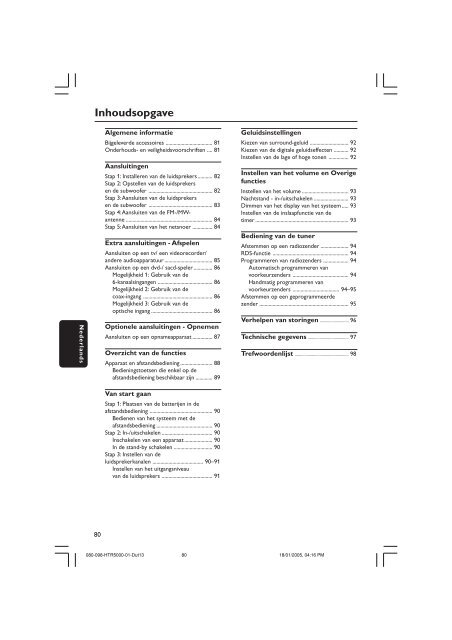






![03_[DE] - Philips](https://img.yumpu.com/25100096/1/184x260/03-de-philips.jpg?quality=85)







